Page 1
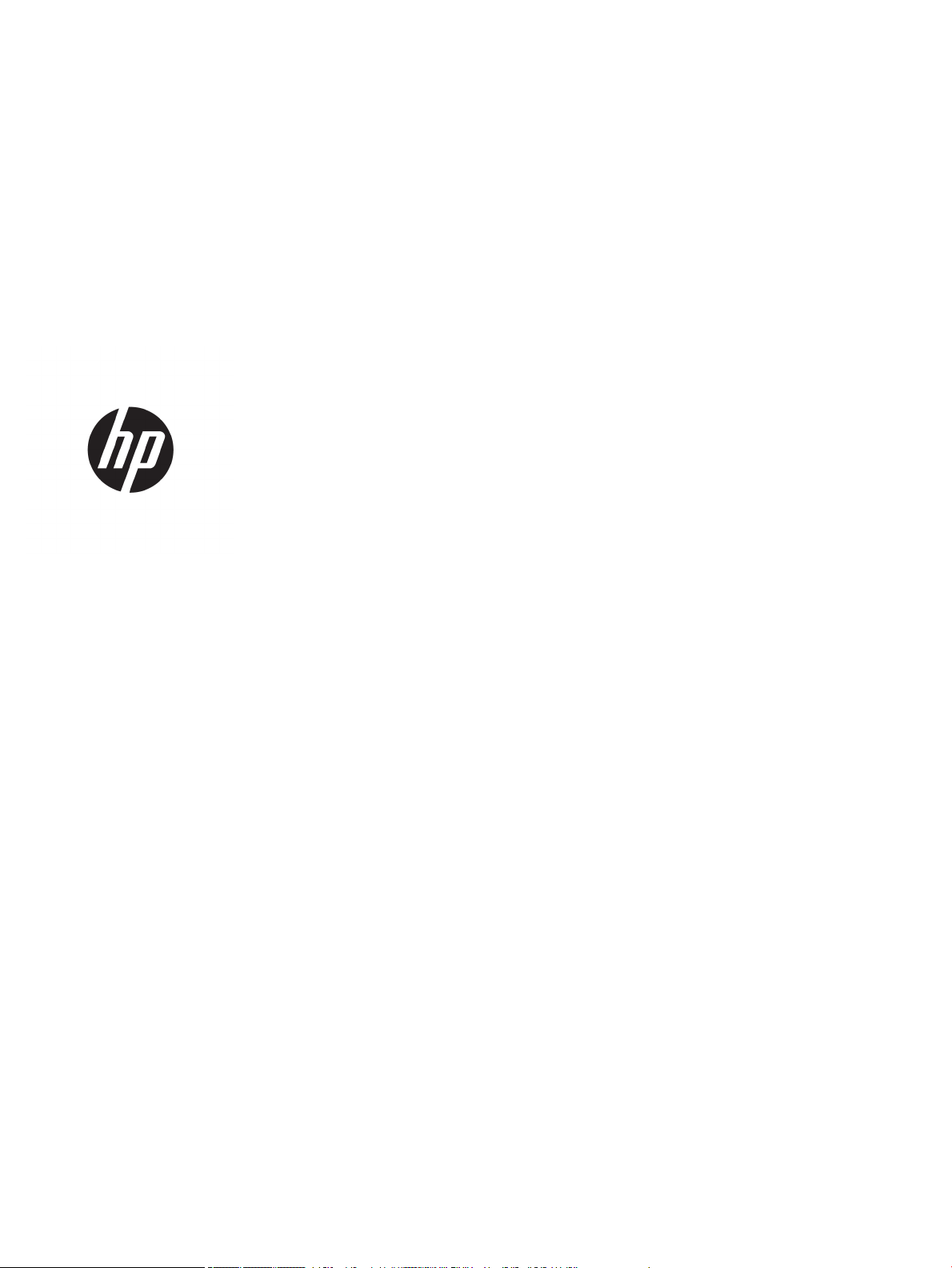
HP PageWide Pro MFP 772-777 series
Príručka používateľa
Page 2
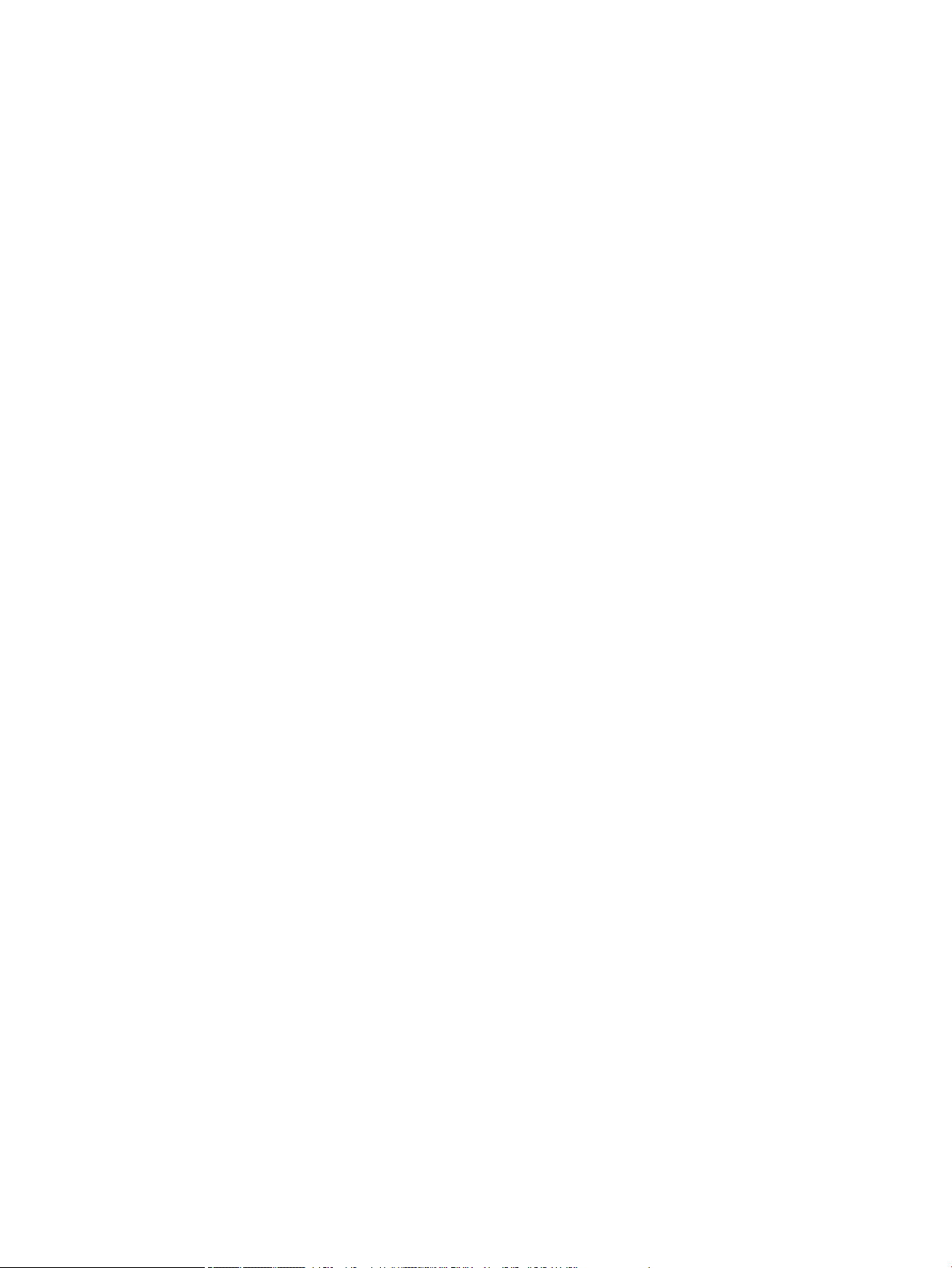
Autorské a licenčné práva
Ochranné známky
© 2017 Copyright HP Development Company,
L.P.
Všetky práva vyhradené. Reprodukovanie,
úpravy alebo preklad tohto materiálu bez
predchádzajúceho písomného súhlasu
spoločnosti HP sú zakázané, okrem prípadov
povolených autorskými zákonmi.
Informácie obsiahnuté v tomto dokumente sa
môžu zmeniť bez upozornenia.
Jediné záruky vzťahujúce sa na produkty
a služby spoločnosti HP sú uvedené vo
vyhláseniach o výslovnej záruke, ktoré sa
dodávajú spolu s takýmito produktmi
a službami. Žiadne informácie uvedené v tejto
príručke nemožno považovať za dodatočnú
záruku. Spoločnosť HP nie je zodpovedná za
technické ani redakčné chyby či opomenutia
v tejto príručke.
Vydanie 1, 5/2017
Logá Adobe®, Acrobat® a PostScript® sú
registrované ochranné známky alebo ochranné
známky spoločnosti Adobe Systems
Incorporated v Spojených štátoch a/alebo v
iných krajinách.
ENERGY STAR a značka ENERGY STAR sú
registrované ochranné známky, ktoré vlastní
Agentúra na ochranu životného prostredia
v USA.
Intel® Core™ je ochranná známka spoločnosti
Intel Corporation registrovaná v USA a ďalších
krajinách.
Java je registrovaná ochranná známka
spoločnosti Oracle a jej pridružených
spoločností.
Microsoft a Windows sú registrované ochranné
známky alebo ochranné známky spoločnosti
Microsoft Corporation v USA a v iných
krajinách.
UNIX® je registrovaná ochranná známka
združenia The Open Group.
Page 3
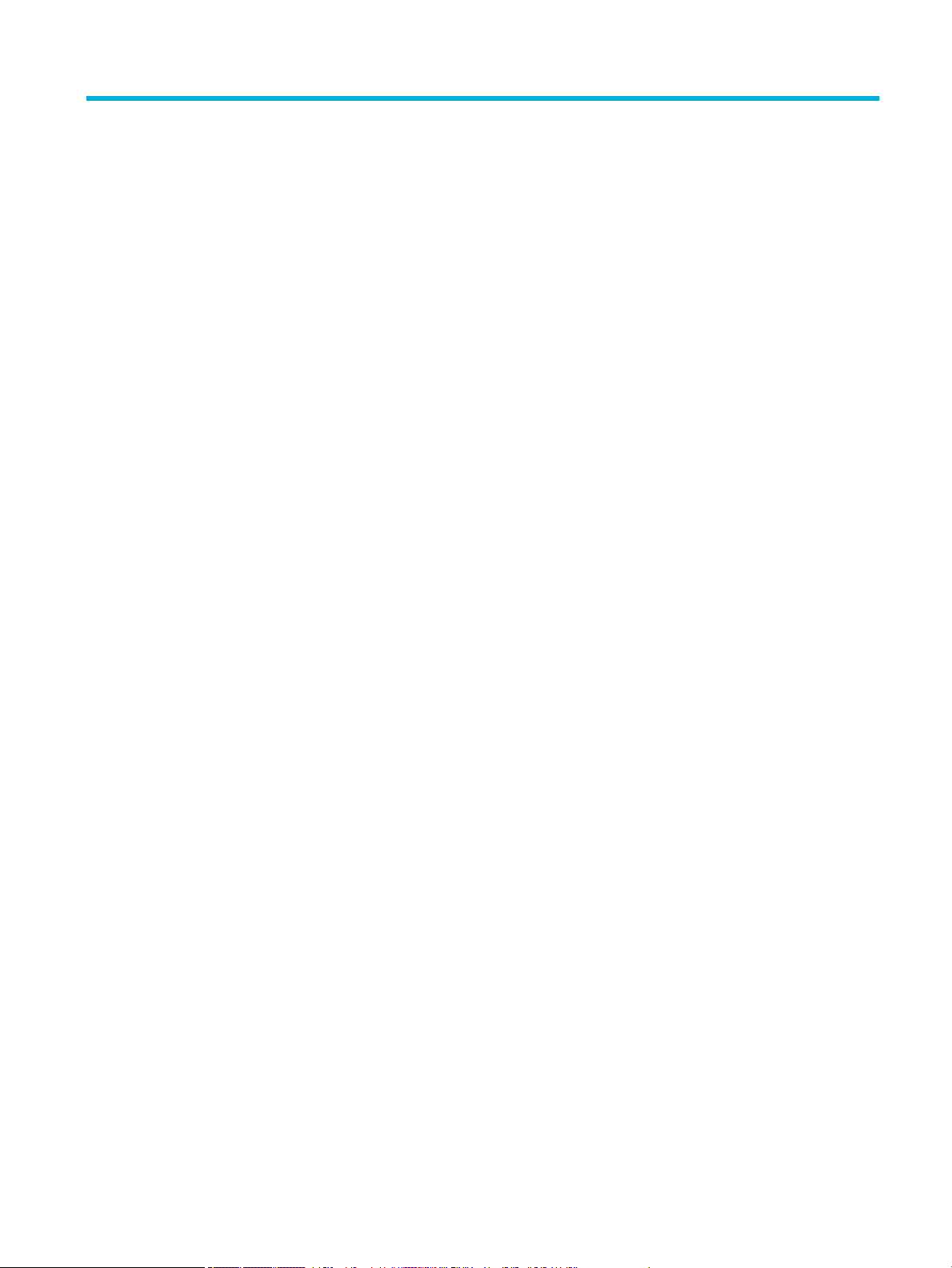
Obsah
1 Začíname ...................................................................................................................................................... 1
Vítame vás ............................................................................................................................................................. 1
Funkcie produktu ................................................................................................................................................... 1
HP PageWide Pro MFP 772-777 series ............................................................................................... 1
Kapacita zásobníka (kancelársky papier, 75 g/m² alebo 20 libier) .................................. 2
Tlač .................................................................................................................................... 2
Kopírovanie ....................................................................................................................... 3
Skenovanie ........................................................................................................................ 3
Fax ..................................................................................................................................... 3
Pripojenie .......................................................................................................................... 4
Bezdrôtové pripojenie ....................................................................................................... 4
Povrchová úprava ............................................................................................................. 4
Voliteľné príslušenstvo ..................................................................................................... 4
Ekologické funkcie ............................................................................................................................... 5
Funkcie zjednodušeného prístupu ...................................................................................................... 5
Zobrazenia produktu ............................................................................................................................................. 5
Pohľad spredu zľava ............................................................................................................................ 6
Pohľad spredu sprava .......................................................................................................................... 7
Zadný pohľad ....................................................................................................................................... 8
Čísla kaziet a produktov ...................................................................................................................... 8
Zapnutie a vypnutie napájania .............................................................................................................................. 9
Zapnutie a vypnutie produktu ............................................................................................................. 9
Správa napájania ............................................................................................................................... 10
Používanie ovládacieho panela ........................................................................................................................... 11
Tlačidlá ovládacieho panela .............................................................................................................. 11
Domovská obrazovka ovládacieho panela ....................................................................................... 12
Softvérový ovládací panel ovládacieho panela ................................................................................ 13
Rýchle nastavenia ............................................................................................................................. 13
Funkcie Pomocníka ............................................................................................................................ 14
Informácie o tlačiarni ...................................................................................................... 14
Animácie Pomocníka ....................................................................................................... 14
2 Pripojenie produktu ..................................................................................................................................... 15
Pripojte produkt k počítaču alebo sieti ............................................................................................................... 15
Pripojenie produktu pomocou USB kábla ......................................................................................... 15
Pripojenie zariadenia k sieti .............................................................................................................. 16
SKWW iii
Page 4
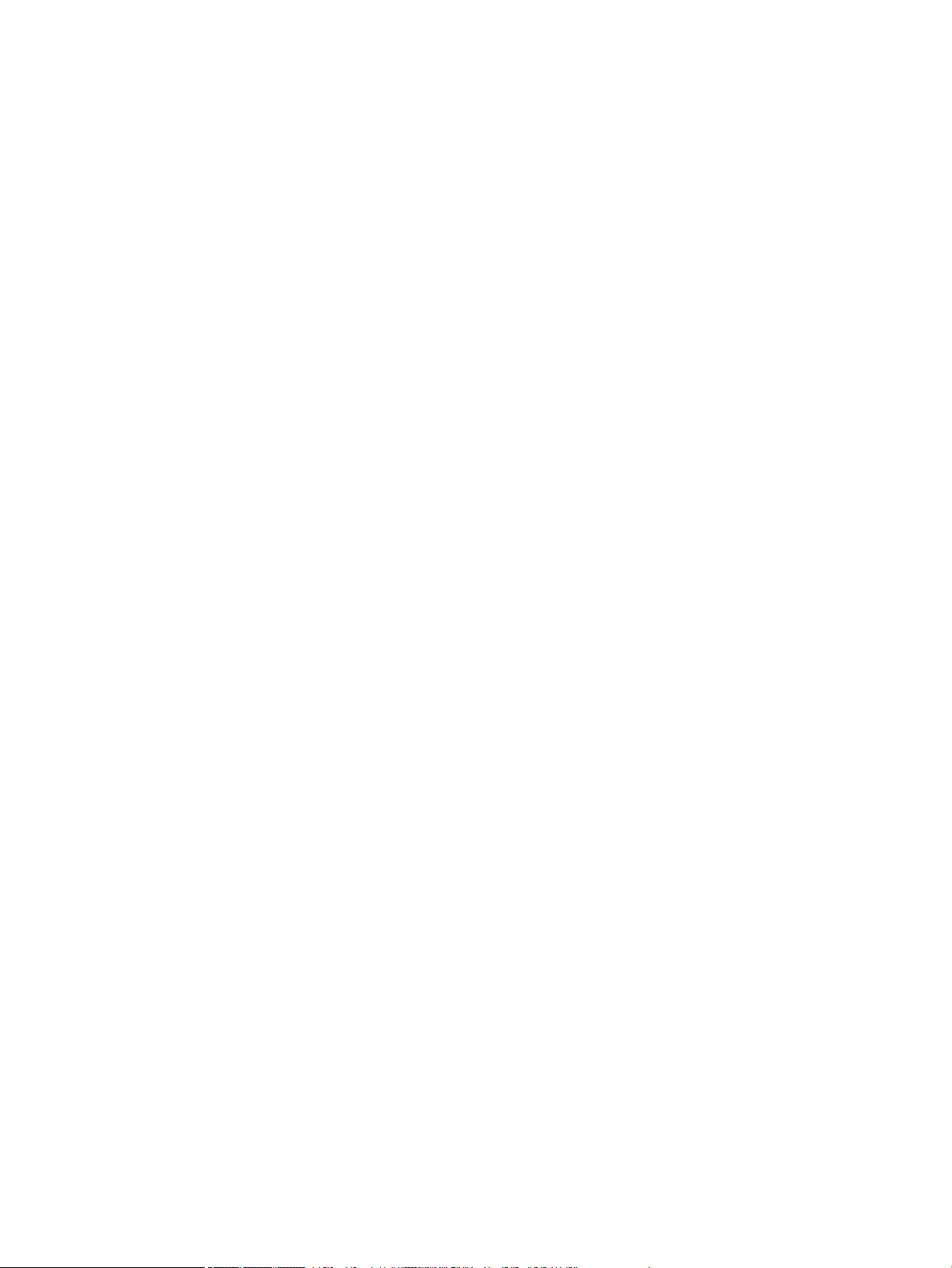
Podporované sieťové protokoly ..................................................................................... 16
Pripojenie produktu použitím káblovej siete ................................................................. 16
Pripojenie zariadenia použitím bezdrôtovej siete (len modely s bezdrôtovým
pripojením) ...................................................................................................................... 17
Zapnutie bezdrôtového rozhrania produktu ................................................ 17
Pripojenie zariadenia k bezdrôtovej sieti použitím Sprievodcu
nastavením bezdrôtovej siete ...................................................................... 17
Pripojenie zariadenia k bezdrôtovej sieti pomocou funkcie WPS ................ 18
Manuálne pripojenie zariadenia k bezdrôtovej sieti .................................... 18
Používanie služby Funkcia Wi-Fi Direct ............................................................................................................... 19
Zapnutie služby Funkcia Wi-Fi Direct ................................................................................................ 19
Tlač z mobilného zariadenia s podporou bezdrôtového pripojenia ................................................. 20
Tlač z počítača s funkciou bezdrôtového rozhrania (Windows) ....................................................... 20
Tlač z počítača s funkciou bezdrôtového rozhrania (OS X) ............................................................... 21
Inštalácia softvéru tlačiarne HP pre bezdrôtový produkt, ktorý už je pripojený k sieti ..................................... 21
Otvorte softvér tlačiarne (Windows) ................................................................................................................... 21
Správa sieťových nastavení ................................................................................................................................. 22
Zobrazenie a zmena sieťových nastavení ......................................................................................... 22
Nastavenie alebo zmena hesla produktu ......................................................................................... 22
Manuálna kongurácia parametrov protokolu TCP/IP pomocou ovládacieho panela ..................... 22
Rýchlosť linky a nastavenia obojstrannej tlače ................................................................................ 23
3 Správa tlačiarne a služby ............................................................................................................................. 24
HP Embedded Web Server ................................................................................................................................... 24
Informácie o serveri EWS .................................................................................................................. 24
Informácie o súboroch cookie ........................................................................................................... 24
Otvorenie servera EWS ...................................................................................................................... 25
Funkcie ............................................................................................................................................... 25
Karta Domov ................................................................................................................... 25
Záložka Sken ................................................................................................................... 26
Karta Kopírovanie/tlač .................................................................................................... 27
Záložka Fax ..................................................................................................................... 27
Karta HP JetAdvantage ................................................................................................... 28
Záložka Sieť ..................................................................................................................... 28
Karta Nástroje ................................................................................................................. 28
Karta Nastavenia ............................................................................................................. 29
Funkcie zabezpečenia produktu .......................................................................................................................... 29
Bezpečnostné vyhlásenia ................................................................................................................. 30
Firewall .............................................................................................................................................. 30
Nastavenia zabezpečenia ................................................................................................................. 30
Aktualizácie rmvéru ........................................................................................................................ 30
iv SKWW
Page 5
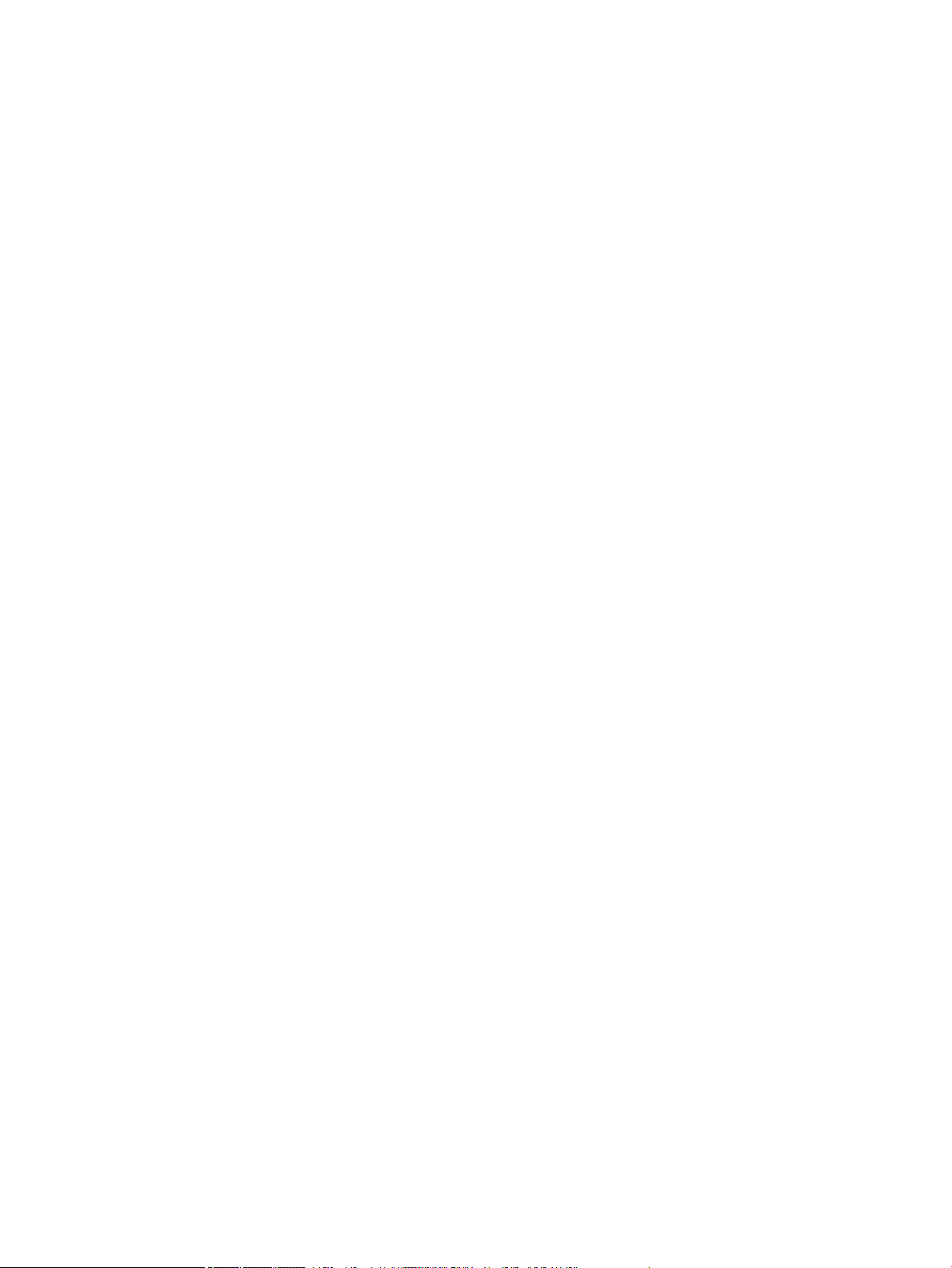
HP Printer Assistant v softvér tlačiarne (Windows) ............................................................................................ 30
Otvorenie nástroja HP Printer Utility ................................................................................................ 30
Funkcie ............................................................................................................................................... 31
Karta Tlač, skenovanie a fax ........................................................................................... 31
Karta Obchod .................................................................................................................. 32
Karta Pomocník ............................................................................................................... 32
Karta Nástroje ................................................................................................................. 32
Karta Odhad úrovne atramentu ...................................................................................... 32
HP Utility (OS X) ................................................................................................................................................... 32
AirPrint™ (OS X) ................................................................................................................................................... 32
4 Papier a tlačové médiá ................................................................................................................................. 33
Vysvetlenie k používaniu papiera ........................................................................................................................ 33
Podporované veľkosti médií ................................................................................................................................ 34
Podporované veľkosti papiera a tlačových médií ............................................................................. 35
Podporované veľkosti obálky (len zásobník 1) ................................................................................. 36
Podporované veľkosti kariet ............................................................................................................. 36
Podporované veľkosti štítkov ........................................................................................................... 36
Podporované veľkosti fotograckých papierov ................................................................................ 37
Podporované typy papiera, kapacity zásobníkov a orientácie ........................................................................... 37
Orientácia .......................................................................................................................................... 37
Typy papiera a kapacity zásobníkov ................................................................................................. 38
Kongurácia zásobníkov ..................................................................................................................................... 38
Pokyny ............................................................................................................................................... 39
Príklady .............................................................................................................................................. 39
Vkladanie médií ................................................................................................................................................... 40
Inštalácia zásobníka 1 ....................................................................................................................... 40
Vloženie média do zásobníka 2 (samostatný zásobník) alebo zásobníkov 2/3 (tandemové
zásobníky) ......................................................................................................................................... 42
Vloženie média do dolných zásobníkov na 550 hárkov .................................................................... 44
Vloženie média do veľkokapacitných vstupných zásobníkov .......................................................... 44
Vkladanie obálok ............................................................................................................................... 46
Vloženie hlavičkového papiera alebo predtlačených formulárov .................................................... 47
Vkladanie do podávača dokumentov ................................................................................................ 49
Položenie papiera na skener ............................................................................................................. 50
Opätovné naplnenie zošívačky ......................................................................................................... 51
Tipy na výber a používanie papiera ..................................................................................................................... 53
5 Kazety ........................................................................................................................................................ 54
Kazety HP PageWide ............................................................................................................................................ 54
Politika spoločnosti HP vo vzťahu ku kazetám od iných výrobcov .................................................. 54
SKWW v
Page 6
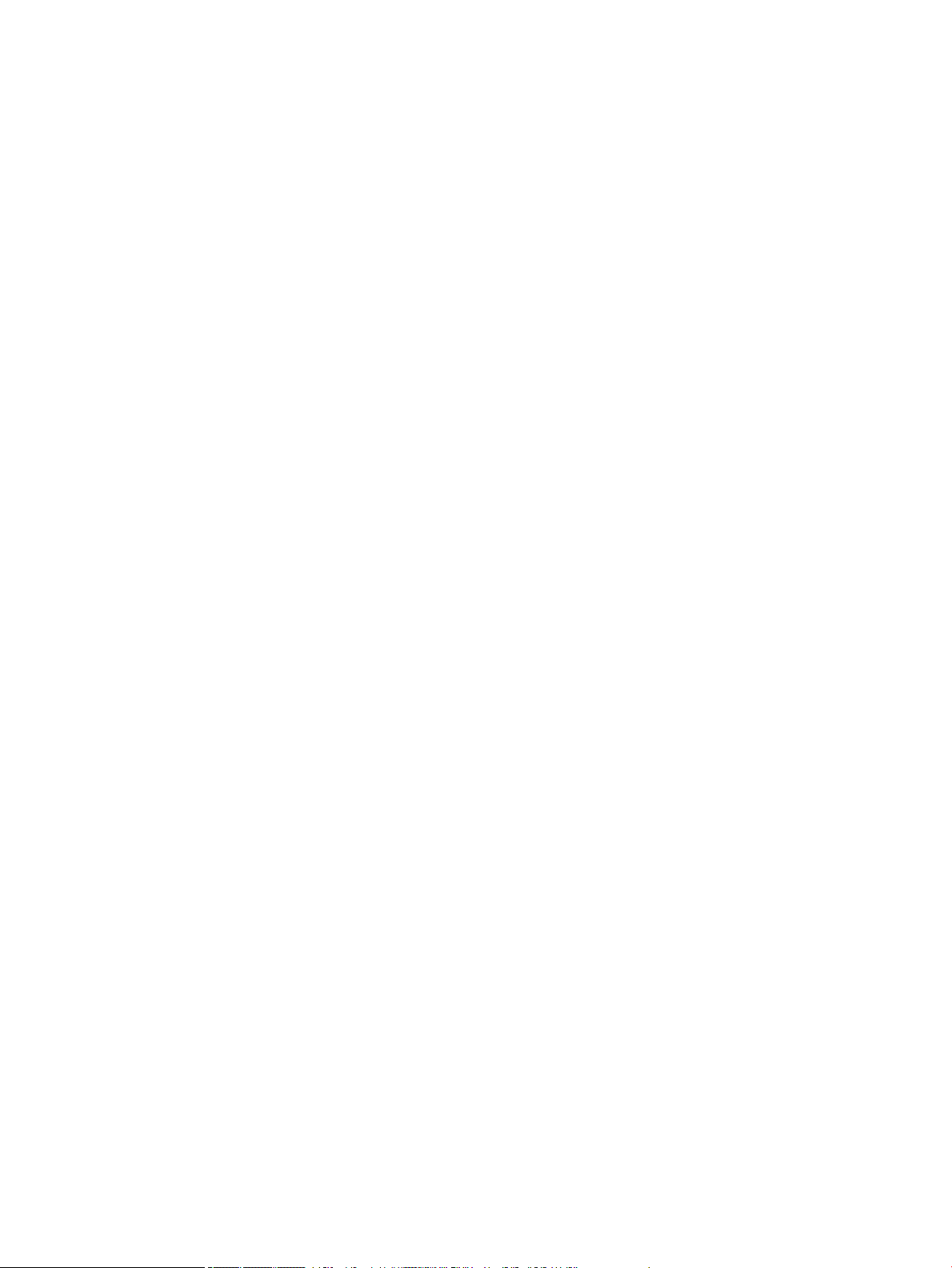
Nepravé kazety HP ............................................................................................................................ 54
Správa kaziet ....................................................................................................................................................... 55
Skladovanie kaziet ............................................................................................................................ 55
Tlač s režimom Všeobecná kancelária .............................................................................................. 55
Tlač po dosiahnutí odhadovaného konca životnosti kazety ............................................................ 55
Kontrola odhadovanej úrovne atramentu v kazetách ...................................................................... 56
Objednávanie kaziet .......................................................................................................................... 57
Recyklácia kaziet ............................................................................................................................... 57
Výmena kaziet ..................................................................................................................................................... 57
Tipy na prácu s kazetami ..................................................................................................................................... 59
6 Tlač ............................................................................................................................................................ 61
Tlač z počítača ..................................................................................................................................................... 61
Postup pri tlači z počítača (Windows) ............................................................................................... 61
Postup pri tlači z počítača (OS X) ...................................................................................................... 63
Nastavenie skratiek pre tlač – (Windows) ......................................................................................... 64
Nastavenie predvolieb tlače – (OS X) ................................................................................................ 64
Úprava a správa farieb ...................................................................................................................... 65
Výber predvoleného farebného motívu pre tlačovú úlohu ............................................ 65
Manuálna úprava možností farieb pre tlačovú úlohu .................................................... 65
Prispôsobenie farieb zobrazeniu na obrazovke počítača .............................................. 66
Riadenie prístupu k farebnej tlači ................................................................................... 67
Tlač z ovládacieho panela ................................................................................................................................... 67
Tlač s použitím ukladania úloh ......................................................................................................... 67
Povolenie alebo zakázanie ukladania úloh .................................................................... 67
Povolenie alebo zakázanie ukladania úloh ((Windows)) ............................. 67
Povolenie alebo zakázanie ukladania úloh ((OS X)) ..................................... 68
Použitia ukladania úloh pre jednu alebo všetky tlačové úlohy ...................................... 68
Použitie ukladania úloh na jednu tlačovú úlohu (Windows) ........................ 68
Použitie ukladania úloh na všetky tlačové úlohy (Windows) ....................... 69
Použitie ukladania úloh na jednu tlačovú úlohu (OS X) ............................... 70
Použitie ukladania úloh na všetky tlačové úlohy (OS X) .............................. 70
Tlač úlohy uloženej v tlačiarni ........................................................................................ 71
Odstránenie úlohy uloženej v tlačiarni ........................................................................... 71
Tlač zo zariadenia USB ...................................................................................................................... 72
Tlač pomocou služby NFC .................................................................................................................................... 72
Tlač pomocou služby AirPrint (OS X) ................................................................................................................... 72
Tipy na úspešnú tlač ............................................................................................................................................ 73
Tipy pre kazety .................................................................................................................................. 73
Tipy na vkladanie papiera ................................................................................................................. 73
Tipy na nastavenie tlačiarne (Windows) ........................................................................................... 73
vi SKWW
Page 7
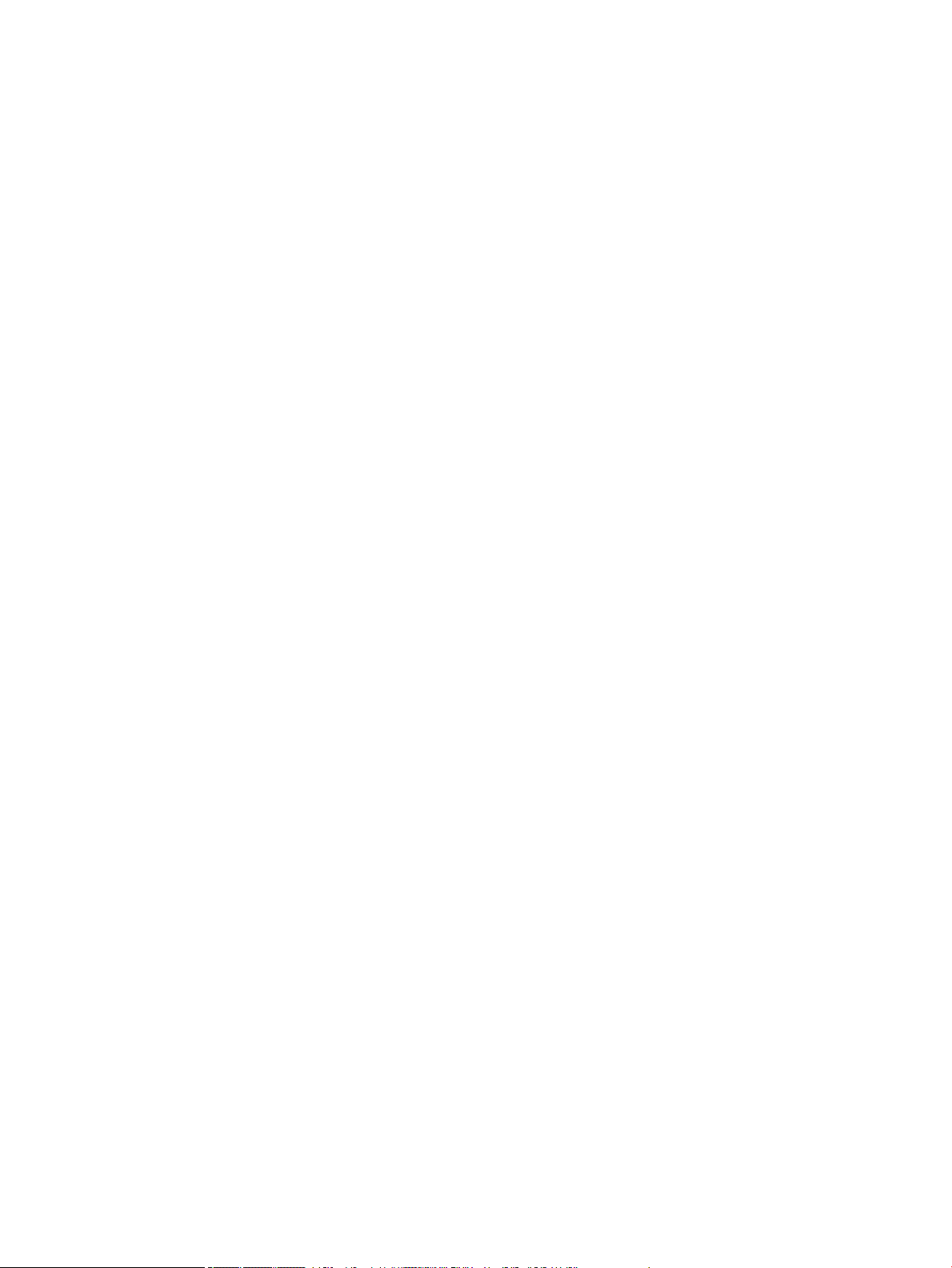
Tipy na nastavenie tlačiarne (OS X) .................................................................................................. 74
7 Kopírovanie a skenovanie ............................................................................................................................. 75
Kopírovanie .......................................................................................................................................................... 75
Nastavenia kopírovania ..................................................................................................................... 75
Úprava svetlosti alebo tmavosti kópií ............................................................................ 75
Výber zásobníka papiera pre kópie ................................................................................ 75
Zväčšenie alebo zmenšenie kópie .................................................................................. 76
Vloženie a kopírovanie občianskych preukazov ............................................................................... 76
Kopírovanie fotograí ....................................................................................................................... 77
Vloženie a kopírovanie originálov s rôznou veľkosťou ..................................................................... 77
Automatické kopírovanie na obidve strany ...................................................................................... 78
Zrušenie úlohy kopírovania ............................................................................................................... 78
Skenovanie ........................................................................................................................................................... 78
Skenovanie do úložného zariadenia USB .......................................................................................... 78
Skenovanie do počítača ..................................................................................................................... 79
Nastavenie skenovania do počítača ............................................................................... 79
Nastavenie skenovania do počítača (Windows) ........................................... 79
Nastavenie skenovania do počítača (OS X) .................................................. 79
Skenovanie do počítača pomocou ovládacieho panela ................................................. 79
Skenovanie do e-mailu ...................................................................................................................... 80
Nastavenie skenovania do e-mailu ................................................................................ 80
Skenovanie dokumentu alebo fotograe do e-mailu .................................................... 80
Zmena nastavení konta .................................................................................................. 81
Zmena nastavení konta v EWS serveri ......................................................... 81
Zmena nastavení konta (OS X) ..................................................................... 81
Skenovanie do sieťového priečinka .................................................................................................. 81
Nastavenie skenovania do sieťového priečinka ............................................................. 81
Skenovanie do sieťového priečinka ................................................................................ 82
Skenovať do SharePointu .................................................................................................................. 82
Nastavenia skenovania do SharePointu ......................................................................... 82
Skenovanie do SharePointu ............................................................................................ 82
Skenovanie pomocou skenovacieho softvéru HP ............................................................................. 83
Skenovanie pomocou skenovacieho softvéru HP (Windows) ........................................ 83
Skenovanie pomocou skenovacieho softvéru HP (OS X) ................................................ 83
Skenovanie pomocou iného softvéru ............................................................................................... 84
Skenovanie z programu kompatibilného so štandardom TWAIN .................................. 84
Skenovanie z programu kompatibilného so štandardom WIA ....................................... 84
Skenovanie použitím funkcie webového skenovania ....................................................................... 84
Skenovanie dokumentov vo formáte upraviteľného textu .............................................................. 85
Pokyny na skenovanie dokumentov ako upraviteľného textu ....................................... 85
SKWW vii
Page 8
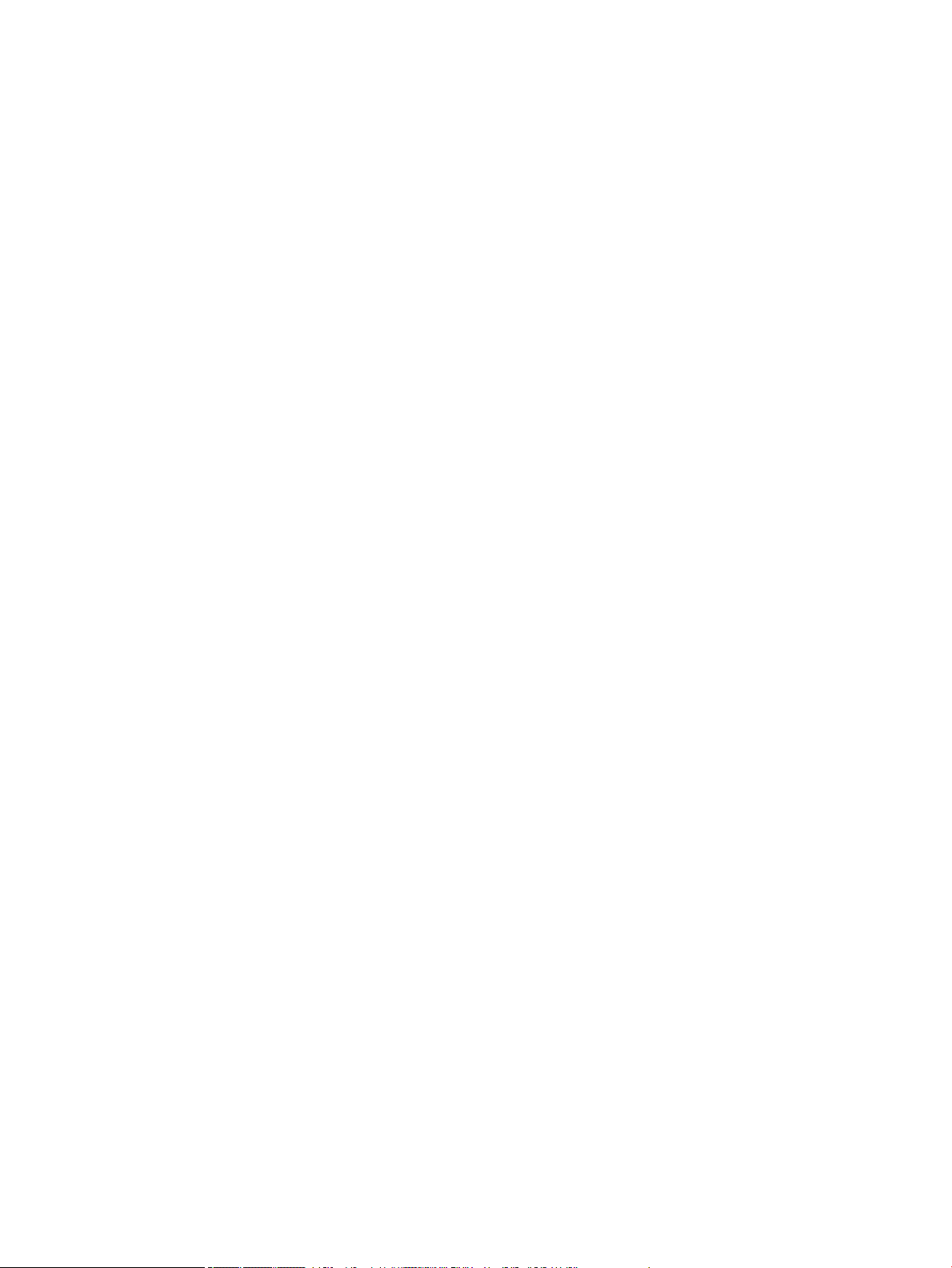
Skenovanie dokumentu do upraviteľného textu (Windows) .......................................... 86
Skenovanie dokumentov vo formáte upraviteľného textu (OS X) ................................. 86
Tipy na úspešné kopírovanie a skenovanie ......................................................................................................... 87
8 Fax ............................................................................................................................................................. 88
Nastavenie faxu ................................................................................................................................................... 88
Pripojenie faxu k telefónnej linke ..................................................................................................... 88
Kongurácia nastavení faxu ............................................................................................................. 88
Kongurácia nastavení faxu pomocou ovládacieho panela .......................................... 89
Kongurácia nastavení faxu pomocou Sprievodcu nastavením digitálneho faxu HP ... 89
Kongurácia nastavení faxu (Windows) ....................................................... 90
Kongurácia nastavení faxu (OS X) .............................................................. 90
Nastavenie funkcie Digitálny fax HP ................................................................................................. 90
Požiadavky týkajúce sa funkcie Digitálny fax HP ........................................................... 90
Nastavenie funkcie Digitálny fax HP .............................................................................. 90
Nastavenie funkcie Digitálny fax HP (Windows) .......................................... 90
Nastavenie funkcie Digitálny fax HP (OS X) ................................................. 91
Nastavenie funkcie Digitálny fax HP v EWS ................................................. 91
Úprava nastavení funkcie Digitálny fax HP .................................................................... 91
Úprava nastavení funkcie Digitálny fax HP (Windows) ................................ 91
Úprava nastavení funkcie Digitálny fax HP (OS X) ....................................... 91
Úprava nastavení funkcie Digitálny fax HP v EWS ....................................... 91
Vypnutie funkcie Digitálny fax HP .................................................................................. 91
Faxové programy, systémy a softvér ................................................................................................ 92
Podporované faxové programy ...................................................................................... 92
Podporované telefonické služby – analógové ................................................................ 92
Alternatívne telefonické služby – digitálne .................................................................... 92
DSL ................................................................................................................ 92
PBX ................................................................................................................ 92
ISDN .............................................................................................................. 93
Volanie cez internet ...................................................................................... 93
Nastavenie nastavení faxu .................................................................................................................................. 93
Nastavenia odosielaných faxov ........................................................................................................ 93
Nastavenie páuz alebo krátkych zavesení ..................................................................... 93
Nastavenie predvoľby ..................................................................................................... 94
Nastavenie tónovej alebo impulznej voľby .................................................................... 94
Nastavenie automatického opakovaného vytáčania a času medzi opakovanými
vytáčaniami ..................................................................................................................... 94
Nastavenie možnosti opakovanej voľby obsadeného čísla ......................... 95
Nastavenie možnosti opakovanej voľby neodpovedajúceho čísla .............. 95
Nastavenie možnosti opakovanej voľby pri problémoch s pripojením ....... 95
viii SKWW
Page 9
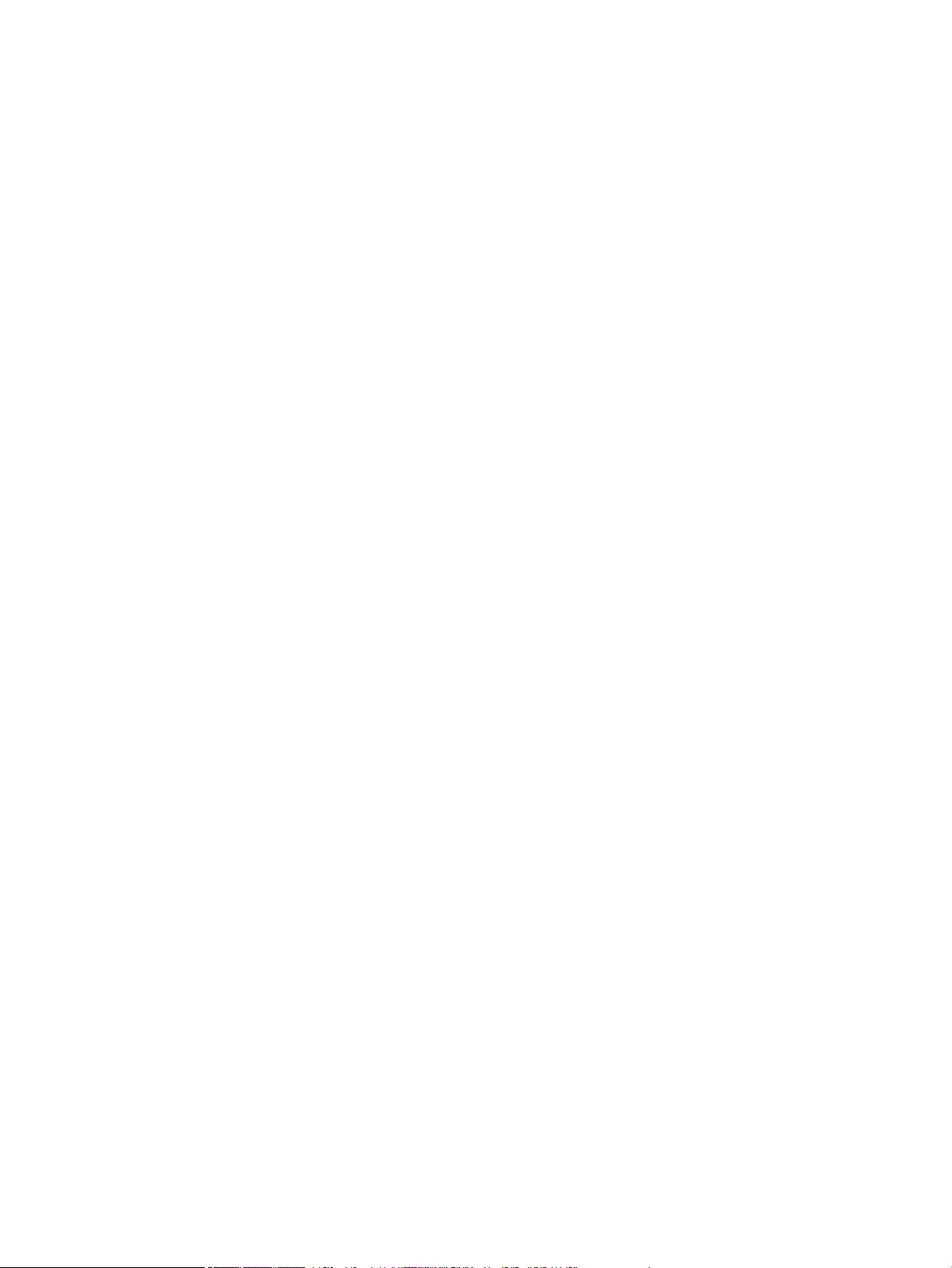
Zmena nastavenia svetlé/tmavé .................................................................................... 95
Nastavenie predvoleného rozlíšenia .............................................................................. 96
Používanie šablón úvodnej strany .................................................................................. 96
Nastavenia prijímaných faxov ........................................................................................................... 96
Nastavenie preposielania faxov ..................................................................................... 96
Blokovanie a odblokovanie faxových čísel ..................................................................... 97
Nastavenie počtu zvonení pred odpovedaním ............................................................... 97
Nastavenie rozlišovacieho zvonenia .............................................................................. 98
Používanie automatického zmenšenia pre prichádzajúce faxy ..................................... 99
Nastavenie hlasitosti zvukov faxu .................................................................................. 99
Nastavenie označovania prijímaných faxov ................................................................... 99
Odoslanie faxu ..................................................................................................................................................... 99
Odoslanie faxu pomocou ovládacieho panela ................................................................................ 100
Použitie položiek telefónneho zoznamu ........................................................................................ 100
Odoslanie štandardného faxu z počítača ....................................................................................... 101
Odoslanie štandardného faxu z počítača (Windows) ................................................... 101
Odoslanie štandardného faxu z počítača (OS X) .......................................................... 101
Odoslanie faxu zo softvéru ............................................................................................................. 102
Odoslanie faxu pomocou funkcie kontrolného vytáčania .............................................................. 102
Odosielanie faxov pomocou pamäte tlačiarne ............................................................................... 103
Prijatie faxu ........................................................................................................................................................ 103
Manuálne prijímanie faxov .............................................................................................................. 104
Pamäť faxu ...................................................................................................................................... 104
Opätovné vytlačenie faxu ............................................................................................. 104
Odstránenie faxov z pamäte ........................................................................................ 104
Používanie telefónneho zoznamu ..................................................................................................................... 105
Vytvorenie a úprava jednotlivého kontaktu v telefónnom zozname ............................................. 105
Vytvorenie a úprava skupinových položiek v telefónnom zozname ............................................. 105
Odstránenie položiek telefónneho zoznamu ................................................................................. 105
Používanie správ ................................................................................................................................................ 105
Tlač správ s potvrdením faxu .......................................................................................................... 106
Tlač správ o chybách faxu ............................................................................................................... 107
Vytlačenie a zobrazenie denníka faxov .......................................................................................... 107
Vymazanie obsahu faxového denníka ............................................................................................ 107
Tlač podrobností o poslednej faxovej transakcii ............................................................................ 108
Tlač správy o identikácii volajúceho ............................................................................................. 108
Zobraziť históriu hovorov ................................................................................................................ 108
9 Riešenie problémov ................................................................................................................................... 109
Kontrolný zoznam na riešenie problémov ........................................................................................................ 109
Skontrolujte, či je zapnuté napájanie produktu .............................................................................. 110
SKWW ix
Page 10
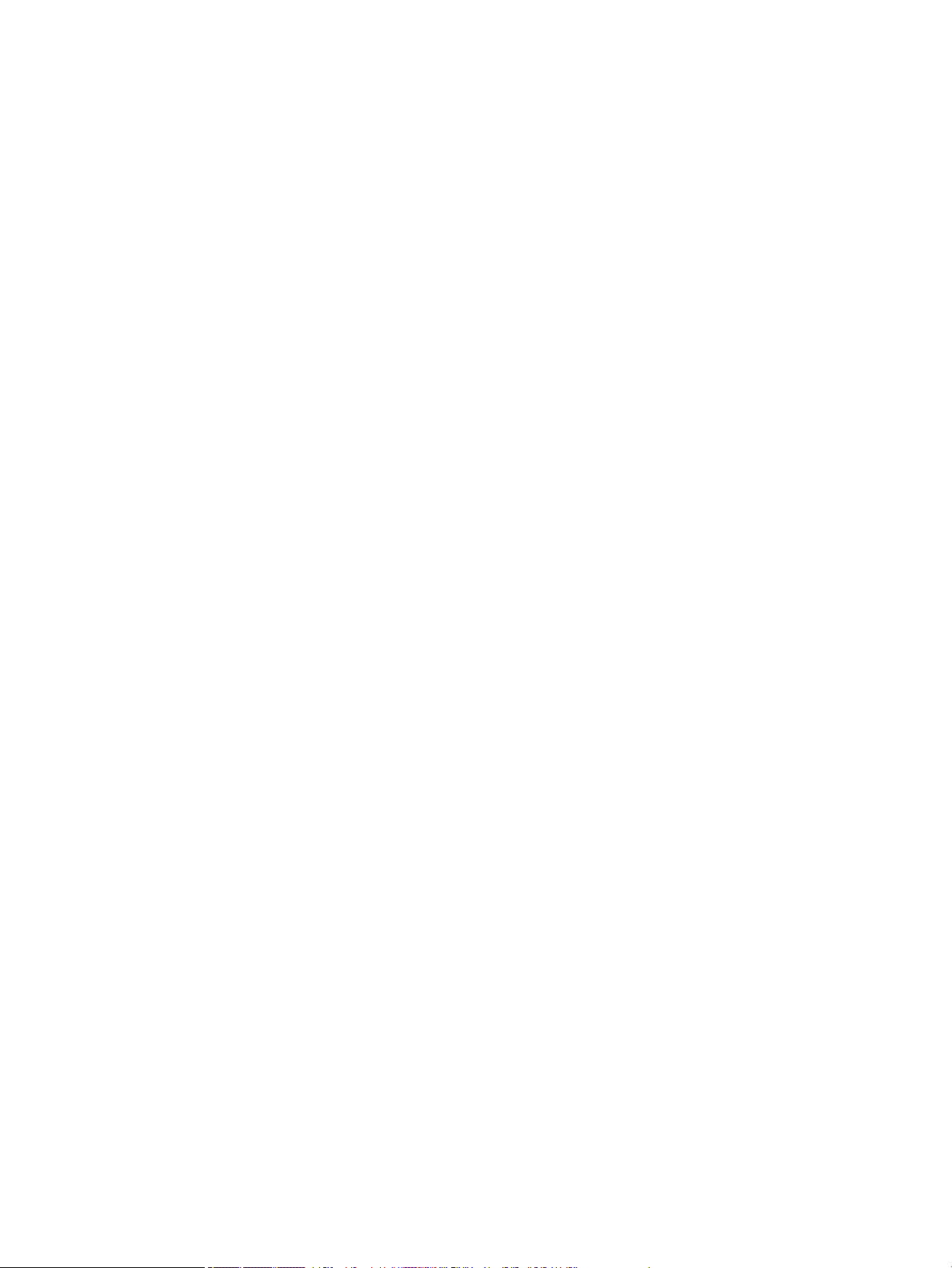
Kontrola chybových hlásení na ovládacom paneli ......................................................................... 110
Testovanie funkčnosti tlače ............................................................................................................ 110
Testovanie funkčnosti kopírovania ................................................................................................. 110
Otestovanie funkčnosti odosielania faxov ..................................................................................... 110
Otestovanie funkčnosti prijímania faxov ........................................................................................ 110
Tlačovú úlohu skúste odoslať z počítača ........................................................................................ 111
Otestovanie funkčnosti tlače zo zariadenia USB pomocou technológie plug-and-print .............. 111
Faktory, ktoré majú vplyv na výkon produktu ................................................................................ 111
Informačné stránky ........................................................................................................................................... 111
Predvolené výrobné nastavenia ........................................................................................................................ 112
Postupy pri čistení ............................................................................................................................................. 113
Vyčistite tlačovú hlavu. ................................................................................................................... 113
Čistenie skleného pásu a plochy skenera ....................................................................................... 113
Čistenie navíjacích valcov podávača dokumentov a oddeľovacej podložky .................................. 114
Čistenie dotykovej obrazovky ......................................................................................................... 115
Zaseknutie papiera a problémy s vkladaním papiera ....................................................................................... 115
Produkt nepodáva papier ................................................................................................................ 115
Produkt podáva viaceré hárky papiera naraz. ................................................................................ 115
Zabránenie zaseknutiam papiera ................................................................................................... 116
Odstraňovanie zaseknutého papiera .............................................................................................. 116
Pokyny na odstránenie zaseknutého papiera .............................................................. 117
Miesta, kde dochádza k zaseknutiam .......................................................................... 118
Uvoľnenie zaseknutého papiera v podávači dokumentov ........................................... 119
Odstraňovanie zaseknutých médií v zásobníku 1 (viacúčelový zásobník) .................. 120
Odstránenie zaseknutého papiera v zásobníku 2 (tandemový zásobník) .................. 120
Odstránenie zaseknutého papiera v zásobníku 3 (tandemový zásobník) .................. 122
Odstránenie zaseknutého papiera v zásobníku 2 (samostatný zásobník) ................. 123
Odstránenie zaseknutého papiera v dolných zásobníkoch na 550 hárkov ................. 125
Odstránenie zaseknutého papiera, ak ho obsahuje Zásobník na 550
hárkov alebo prvý zásobník v stojane ....................................................... 125
Odstránenie zaseknutého papiera v druhom zásobníku, ak ho
3 zásobníky na 550 hárkov a stojan obsahuje ........................................... 127
Odstránenie zaseknutého papiera v treťom zásobníku, ak ho
3 zásobníky na 550 hárkov a stojan obsahuje ........................................... 128
Odstránenie zaseknutého papiera vo veľkokapacitných vstupných zásobníkoch ...... 130
Odstránenie zaseknutého papiera v ľavom veľkokapacitnom
vstupnom zásobníku .................................................................................. 131
Odstránenie zaseknutého papiera v pravom veľkokapacitnom
vstupnom zásobníku .................................................................................. 133
Odstraňovanie zaseknutých médií cez ľavé dvierka .................................................... 135
Odstránenie zaseknutého papiera v ľavej jednotke obojstrannej tlače ...................... 136
Odstránenie zaseknutého papiera v pravých dvierkach .............................................. 138
x SKWW
Page 11
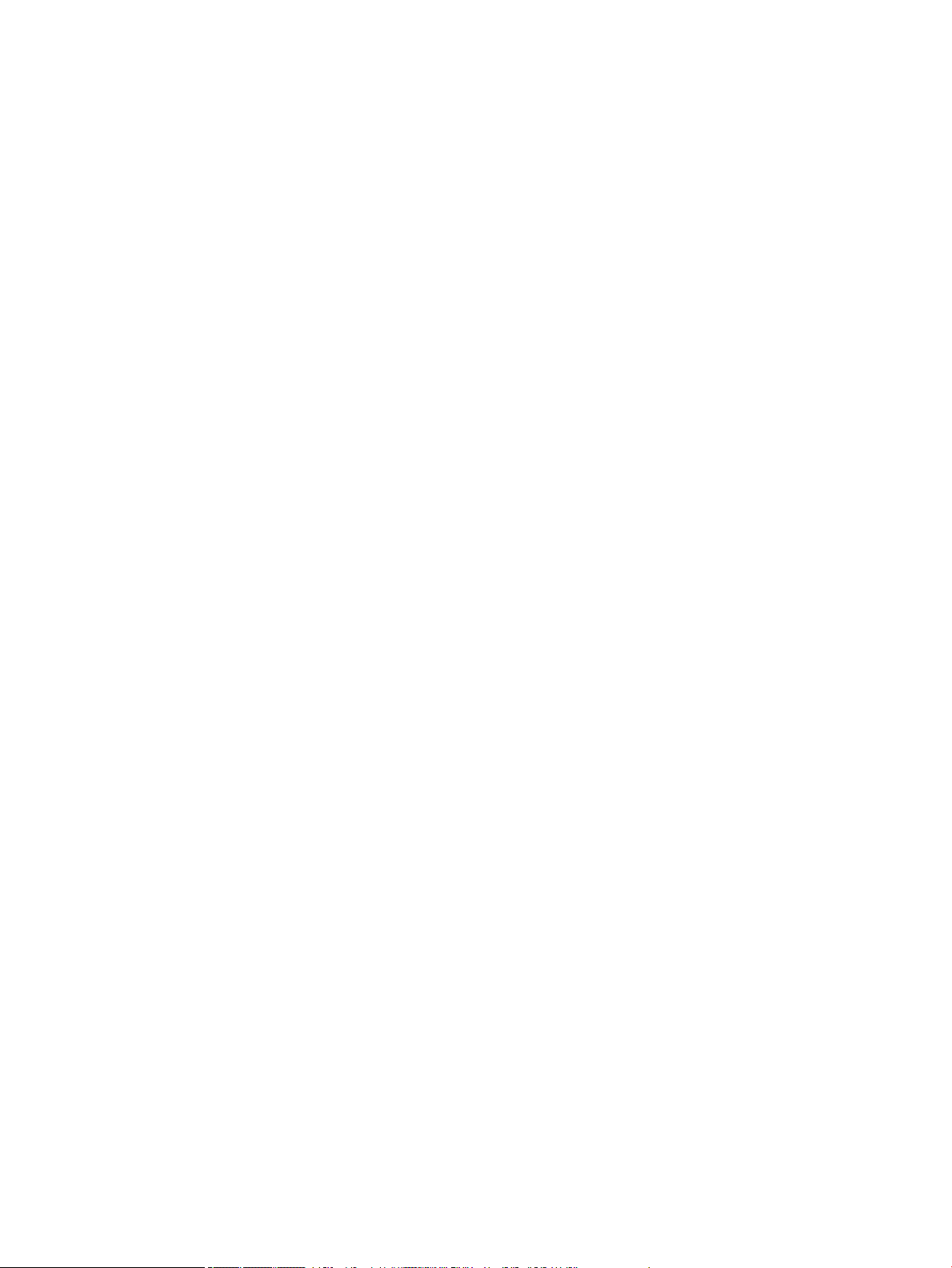
Odstránenie zaseknutého papiera v pravej jednotke obojstrannej tlače .................... 139
Odstránenie zaseknutého papiera vo výstupnom zásobníku ..................................... 140
Odstránenie zaseknutého papiera v zošívačke/stohovači ........................................... 141
Odstránenie zaseknutého papiera v zošívačke ............................................................ 142
Problémy s kazetami ......................................................................................................................................... 144
Doplnená alebo repasovaná kazeta ............................................................................................... 145
Význam hlásení na ovládacom paneli týkajúcich sa kaziet ........................................................... 145
Kazeta je prázdna ......................................................................................................... 145
Nízka úroveň atramentu v kazete ................................................................................ 145
Problém s kazetou ........................................................................................................ 146
Veľmi nízka úroveň atramentu v kazete ....................................................................... 146
Nainštalovaná falšovaná alebo použitá kazeta [farba] ............................................... 146
Nepoužívajte INŠTALAČNÉ kazety ................................................................................ 146
Sú nainštalované originálne kazety HP ........................................................................ 146
Nekompatibilná [farba] ................................................................................................ 147
Nainštalujte [farba] kazetu ........................................................................................... 147
Nainštalované sú tlačové kazety inej značky ako HP ................................................... 147
Porucha tlačiarne .......................................................................................................... 147
Problém s tlačovým systémom .................................................................................... 147
Problém s prípravou tlačiarne ...................................................................................... 148
Problém s INŠTALAČNOU KAZETOU .............................................................................. 148
Používajte INŠTALAČNÉ kazety ..................................................................................... 148
Nainštalovaná použitá <farba> .................................................................................... 148
Problémy s tlačou .............................................................................................................................................. 148
Produkt netlačí ................................................................................................................................ 149
Kontrolný zoznam pre riešenie problémov s tlačou .................................................... 149
Vybratie a opätovné vloženie alebo výmena ľavej jednotky obojstrannej tlače ......... 150
Odstránenie zábran stierača tlačovej hlavy ................................................................. 152
Produkt tlačí pomaly ....................................................................................................................... 153
Problémy s USB pri použití funkcie plug-and-print ........................................................................ 153
Po vložení zariadenia USB sa neotvorí ponuka Možnosti pamäťového zariadenia ..... 153
Súbor sa nevytlačí z úložného zariadenia USB ............................................................ 154
Súbor, ktorý chcete vytlačiť, nie je zobrazený v ponuke Možnosti pamäťového
zariadenia ..................................................................................................................... 154
Zlepšenie kvality tlače .................................................................................................................... 154
Kontrola originality kaziet HP ...................................................................................... 154
Používajte papier, ktorý spĺňa špecikácie spoločnosti HP ......................................... 155
Používanie správneho nastavenia typu papiera v ovládači tlačiarne .......................... 155
Zmena nastavenia typu a veľkosti papiera (Windows) .............................. 155
Zmena nastavenia typu a veľkosti papiera (OS X) ..................................... 155
Používanie ovládača tlačiarne, ktorý najviac vyhovuje vašim požiadavkám na tlač .. 156
SKWW xi
Page 12
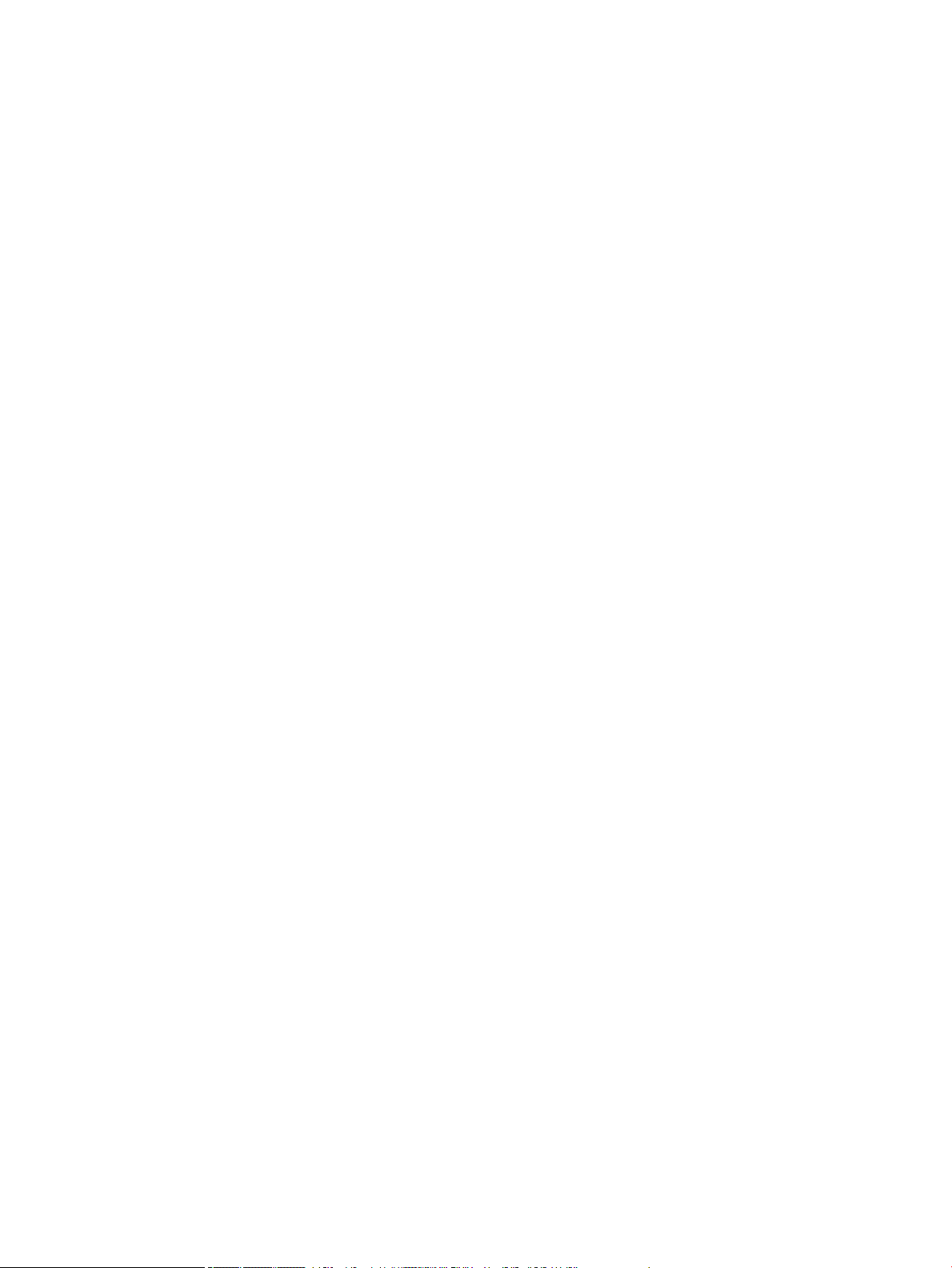
Vytlačenie správy o kvalite tlače .................................................................................. 156
Zarovnanie tlačovej hlavy ............................................................................................. 157
Problémy s kopírovaním .................................................................................................................................... 157
Problémy so skenovaním .................................................................................................................................. 157
Problémy s faxom .............................................................................................................................................. 158
Kontrolný zoznam pre riešenie problémov s faxovaním ................................................................ 158
Zmena režimu opravy chýb a rýchlosti faxu ................................................................................... 159
Nastavenie režimu opravy chýb faxu ........................................................................... 159
Zmeňte rýchlosť faxu .................................................................................................... 160
Faxové denníky a správy ................................................................................................................. 160
Tlač jednotlivých faxových správ ................................................................................. 160
Nastavenie správy o chybách faxu ............................................................................... 160
Chybové hlásenia faxu .................................................................................................................... 161
Chyba komunikácie. ...................................................................................................... 161
Dvierka podávača dokumentov sú otvorené. Fax bol zrušený. ................................... 162
Fax je zaneprázdnený. Odosielanie bolo zrušené. ....................................................... 162
Fax je zaneprázdnený. Čaká sa na opakovanú voľbu. .................................................. 162
Pamäť faxov je plná. Ruší sa odoslanie faxu. ............................................................... 162
Chyba počas prijímania faxu. ........................................................................................ 163
Chyba počas odosielania faxu. ..................................................................................... 163
Pamäť faxov je plná. Ruší sa príjem faxu. .................................................................... 164
Žiadny oznamovací tón. ................................................................................................ 164
Žiadna odpoveď faxu. Odosielanie bolo zrušené. ........................................................ 164
Žiadna odpoveď faxu. Čaká sa na opakovanú voľbu. ................................................... 165
Nenašiel sa žiadny fax. ................................................................................................. 165
Riešenie problémov s odosielaním faxov ....................................................................................... 165
Na ovládacom paneli sa zobrazí chybové hlásenie ...................................................... 166
Zaseknutie papiera v podávači dokumentov ............................................. 166
Chyba skenera ............................................................................................ 166
Ovládací panel zobrazuje hlásenie Pripravené, no nedošlo k žiadnemu pokusu o
odoslanie faxu. ............................................................................................................. 166
Na ovládacom paneli sa zobrazí hlásenie „Prebieha príjem strany 1“ a po jeho
zobrazení sa nič nedeje ................................................................................................. 166
Faxy sa dajú prijať, ale nedajú sa odoslať .................................................................... 166
Nie je možné použiť funkcie faxu z ovládacieho panela .............................................. 167
Nie je možné použiť položky telefónneho zoznamu .................................................... 167
Nie je možné použiť skupinové položky telefónneho zoznamu .................................. 167
Pri pokuse o odoslanie faxu dostávam záznam chybového hlásenia od telefónnej
spoločnosti .................................................................................................................... 167
Nie je možné odoslať fax, keď je k produktu pripojený telefón ................................... 168
Riešenie problémov s prijímaním faxov .......................................................................................... 168
xii SKWW
Page 13
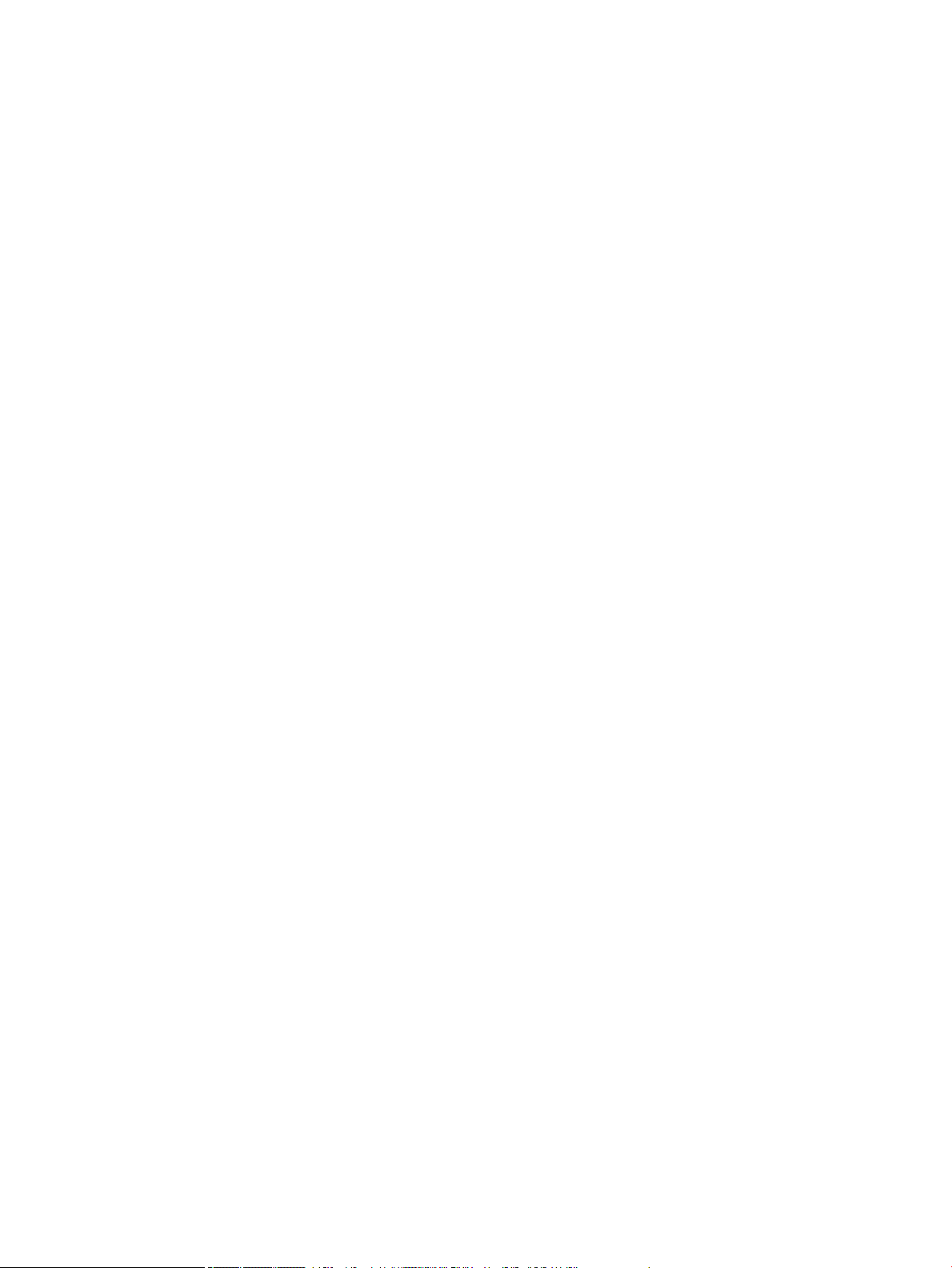
Na ovládacom paneli sa zobrazí chybové hlásenie ...................................................... 168
Fax nereaguje ................................................................................................................ 168
Odosielateľ prijíma obsadzovací signál ........................................................................ 168
Nie je možné odoslať alebo prijať fax na linke PBX ...................................................... 169
Riešenie všeobecných problémov s faxom .................................................................................... 169
Faxy sa odosielajú pomaly ........................................................................................... 169
Kvalita faxu je nízka ...................................................................................................... 169
Fax je orezaný alebo sa vytlačí na dvoch stranách ...................................................... 170
Problémy s pripojením ...................................................................................................................................... 170
Riešenie problémov s priamym pripojením .................................................................................... 170
Riešenie problémov so sieťou ......................................................................................................... 170
Nekvalitné fyzické pripojenie ....................................................................................... 171
Počítač používa pre produkt nesprávnu IP adresu ....................................................... 171
Počítač nedokáže komunikovať s produktom .............................................................. 171
Produkt používa pre sieť nesprávne nastavenia linky a duplexné nastavenia ........... 171
Nové softvérové programy môžu spôsobovať problémy s kompatibilitou ................. 172
Počítač alebo pracovná stanica nemusí byť správne nastavená ................................. 172
Produkt je zakázaný alebo sú nesprávne iné nastavenia siete ................................... 172
Problémy s bezdrôtovou sieťou ........................................................................................................................ 172
Kontrolný zoznam pre pripojenie k bezdrôtovej sieti .................................................................... 172
Produkt netlačí a v počítači je nainštalovaná brána rewall tretej strany .................................... 173
Po premiestnení bezdrôtového smerovača alebo produktu nefunguje bezdrôtové pripojenie .... 173
Po pripojení k sieti VPN stratí bezdrôtový produkt možnosť komunikácie ................................... 173
Sieť nie je zobrazená v zozname bezdrôtových sietí ...................................................................... 173
Problémy so softvérom produktu (Windows) ................................................................................................... 174
Problémy so softvérom produktu (OS X) .......................................................................................................... 175
Ovládač tlačiarne nie je uvedený v zozname Tlač a skenovanie .................................................... 175
Názov produktu sa nezobrazuje v zozname zariadení v zozname Tlač a skenovanie .................. 175
Ovládač tlačiarne automaticky nenastaví vami zvolený produkt v zozname Tlač a skenovanie .. 175
Tlačová úloha sa neodoslala do požadovaného produktu ............................................................. 175
Pri pripojení pomocou kábla USB sa produkt po zvolení ovládača neobjaví v zozname Tlač a
skenovanie ...................................................................................................................................... 176
Pri používaní pripojenia USB používate všeobecný ovládač tlačiarne ........................................... 176
10 Servis a podpora ...................................................................................................................................... 177
Podpora zákazníkov .......................................................................................................................................... 177
Vyhlásenie o obmedzenej záruke spoločnosti HP ............................................................................................ 177
Spojené kráľovstvo, Írsko a Malta ................................................................................................... 179
Rakúsko, Belgicko, Nemecko a Luxembursko ................................................................................. 179
Belgicko, Francúzsko a Luxembursko ............................................................................................. 180
Taliansko ......................................................................................................................................... 181
SKWW xiii
Page 14
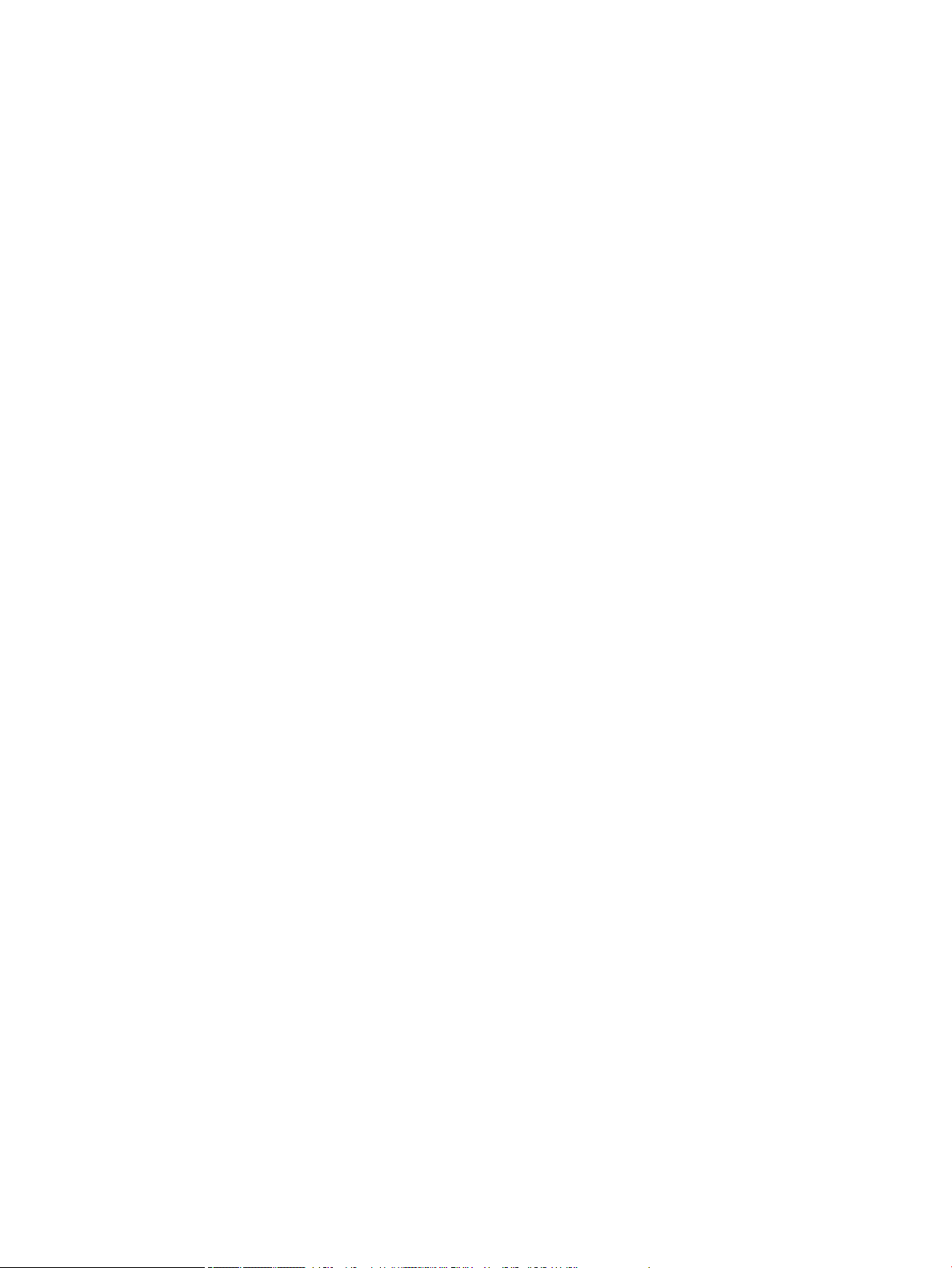
Španielsko ....................................................................................................................................... 181
Dánsko ............................................................................................................................................. 182
Nórsko ............................................................................................................................................. 182
Švédsko ........................................................................................................................................... 182
Portugalsko ..................................................................................................................................... 182
Grécko a Cyprus ............................................................................................................................... 183
Maďarsko ......................................................................................................................................... 183
Česká republika ............................................................................................................................... 183
Slovensko ........................................................................................................................................ 184
Poľsko .............................................................................................................................................. 184
Bulharsko ........................................................................................................................................ 184
Rumunsko ....................................................................................................................................... 185
Belgicko a Holandsko ...................................................................................................................... 185
Fínsko .............................................................................................................................................. 185
Slovinsko ......................................................................................................................................... 186
Chorvátsko ...................................................................................................................................... 186
Lotyšsko .......................................................................................................................................... 186
Litva ................................................................................................................................................. 186
Estónsko .......................................................................................................................................... 187
Rusko ............................................................................................................................................... 187
Príloha A Špecikácie produktu ..................................................................................................................... 188
Špecikácie produktu ........................................................................................................................................ 188
Špecikácie tlače ............................................................................................................................. 188
Fyzické špecikácie ......................................................................................................................... 188
Ikony výstrah ................................................................................................................................... 189
Spotreba energie a elektrické špecikácie ..................................................................................... 189
Špecikácia akustických emisií ....................................................................................................... 189
Špecikácie prostredia .................................................................................................................... 189
Program dozoru nad výrobou ekologických produktov .................................................................................... 190
Ochrana prostredia ......................................................................................................................... 190
Karty bezpečnostných údajov ......................................................................................................... 191
Produkcia ozónu .............................................................................................................................. 191
Spotreba energie ............................................................................................................................. 191
Nariadenie Komisie (ES) č. 1275/2008 ........................................................................................... 191
Papier .............................................................................................................................................. 191
Plasty ............................................................................................................................................... 191
Tlačový spotrebný materiál HP PageWide ...................................................................................... 191
Využitie papiera .............................................................................................................................. 191
Recyklácia elektronického hardvéru ............................................................................................... 192
Materiálové obmedzenia ................................................................................................................. 192
xiv SKWW
Page 15
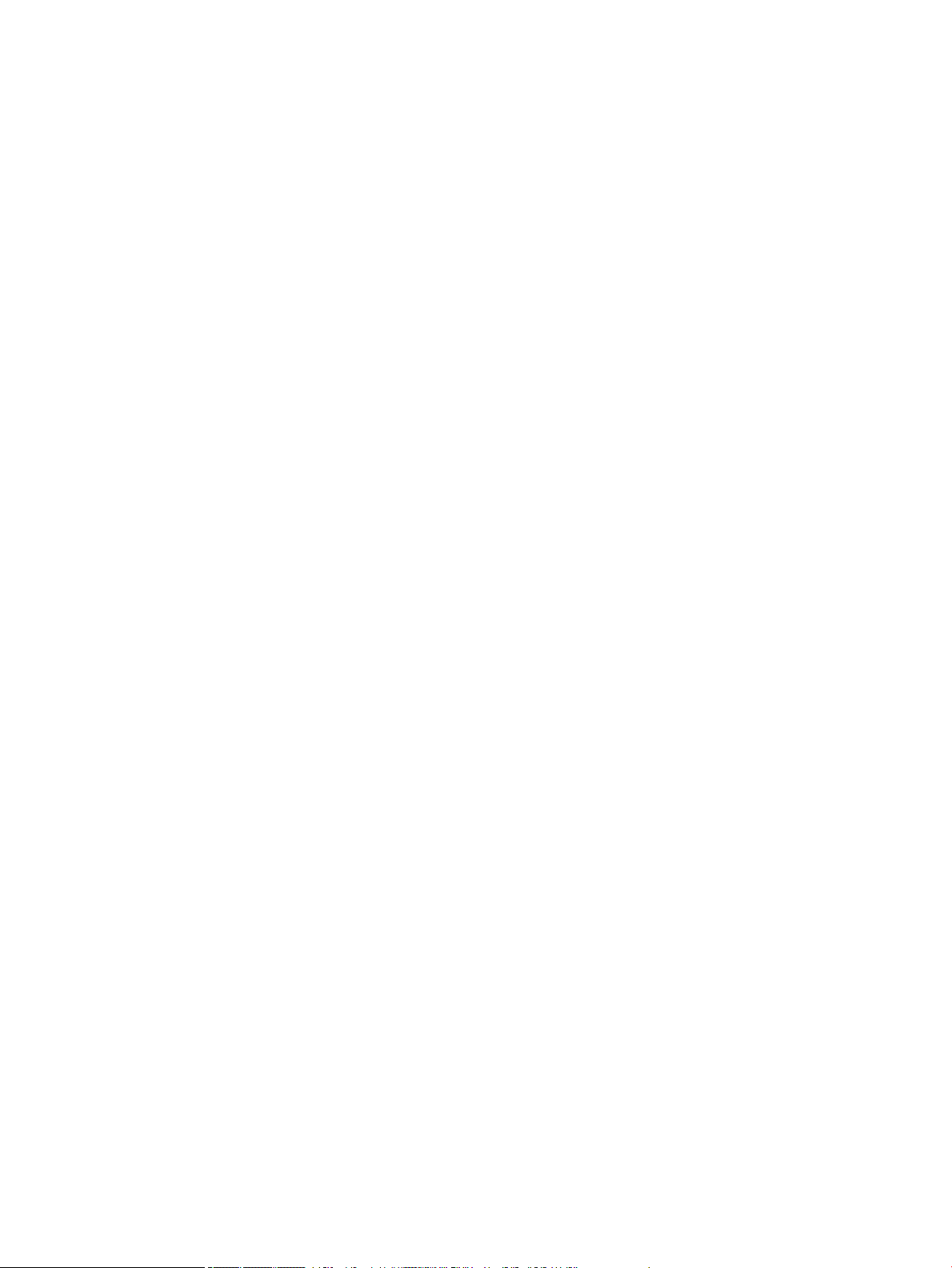
Materiálové obmedzenia .............................................................................................. 192
Likvidácia batérií na Taiwane ........................................................................................ 192
Upozornenie týkajúce sa používania materiálu chloristan v Kalifornii ........................ 192
Smernica EÚ týkajúca sa batérií ................................................................................... 193
Upozornenie týkajúce sa batérie pre Brazíliu ............................................................... 193
Chemické látky ................................................................................................................................ 193
Upozornenie EPEAT ......................................................................................................................... 193
Likvidácia odpadových zariadení používateľmi .............................................................................. 193
Zneškodňovanie odpadu v Brazílii .................................................................................................. 193
Tabuľka nebezpečných látok/prvkov a ich zloženie (Čína) ............................................................. 194
Obmedzenie týkajúce sa nebezpečných látok (India) .................................................................... 194
Vyhlásenie o súčasnom stave značenia regulovaných látok (Taiwan) .......................................... 195
Vyhlásenie o obmedzení týkajúceho sa nebezpečných látok (Turecko) ........................................ 196
Vyhlásenie o obmedzení týkajúceho sa nebezpečných látok (Ukrajina) ....................................... 196
Čínsky energetický štítok pre tlačiarne, faxy a kopírovacie zariadenia ......................................... 196
homologizačné informácie ................................................................................................................................ 197
Homologizačné oznamy .................................................................................................................. 197
Homologizačné identikačné číslo modelu ................................................................. 197
Vyhlásenie úradu FCC ................................................................................................... 197
Vyhlásenie o zhode s požiadavkami VCCI (trieda B) pre používateľov v Japonsku ........................ 198
Pokyny pre sieťový kábel ................................................................................................................ 198
Upozornenie pre používateľov v Japonsku týkajúce sa napájacieho kábla ................................... 198
Upozornenie pre používateľov v Kórei ............................................................................................ 198
Vyhlásenie o hlukových emisiách pre Nemecko ............................................................................. 198
Regulačné upozornenie pre Európsku úniu .................................................................................... 199
Produkty s funkciou bezdrôtového rozhrania .............................................................. 199
Iba modely s možnosťou faxu ...................................................................................... 199
Vyhlásenie týkajúce sa pracovísk grakov v Nemecku .................................................................. 199
Ďalšie vyhlásenia týkajúce sa bezdrôtových produktov ................................................................ 200
Vystavenie rádiofrekvenčnému žiareniu ...................................................................... 200
Upozornenie pre používateľov v Brazílii ....................................................................... 200
Upozornenie pre používateľov v Kanade ...................................................................... 200
Upozornenie pre používateľov v Kanade (5 GHz) ......................................................... 201
Upozornenie pre používateľov v Srbsku (5 GHz) .......................................................... 201
Upozornenie pre používateľov na Taiwane (5 GHz) ...................................................... 201
Upozornenie pre používateľov na Taiwane .................................................................. 201
Upozornenie pre používateľov v Mexiku ...................................................................... 202
Upozornenie pre používateľov v Japonsku .................................................................. 202
Upozornenie pre používateľov v Kórei ......................................................................... 202
Ďalšie vyhlásenia týkajúce sa telekomunikačných (faxových) produktov ..................................... 202
Ďalšie vyhlásenia úradu FCC týkajúce sa telekomunikačných produktov (USA) ......... 202
SKWW xv
Page 16
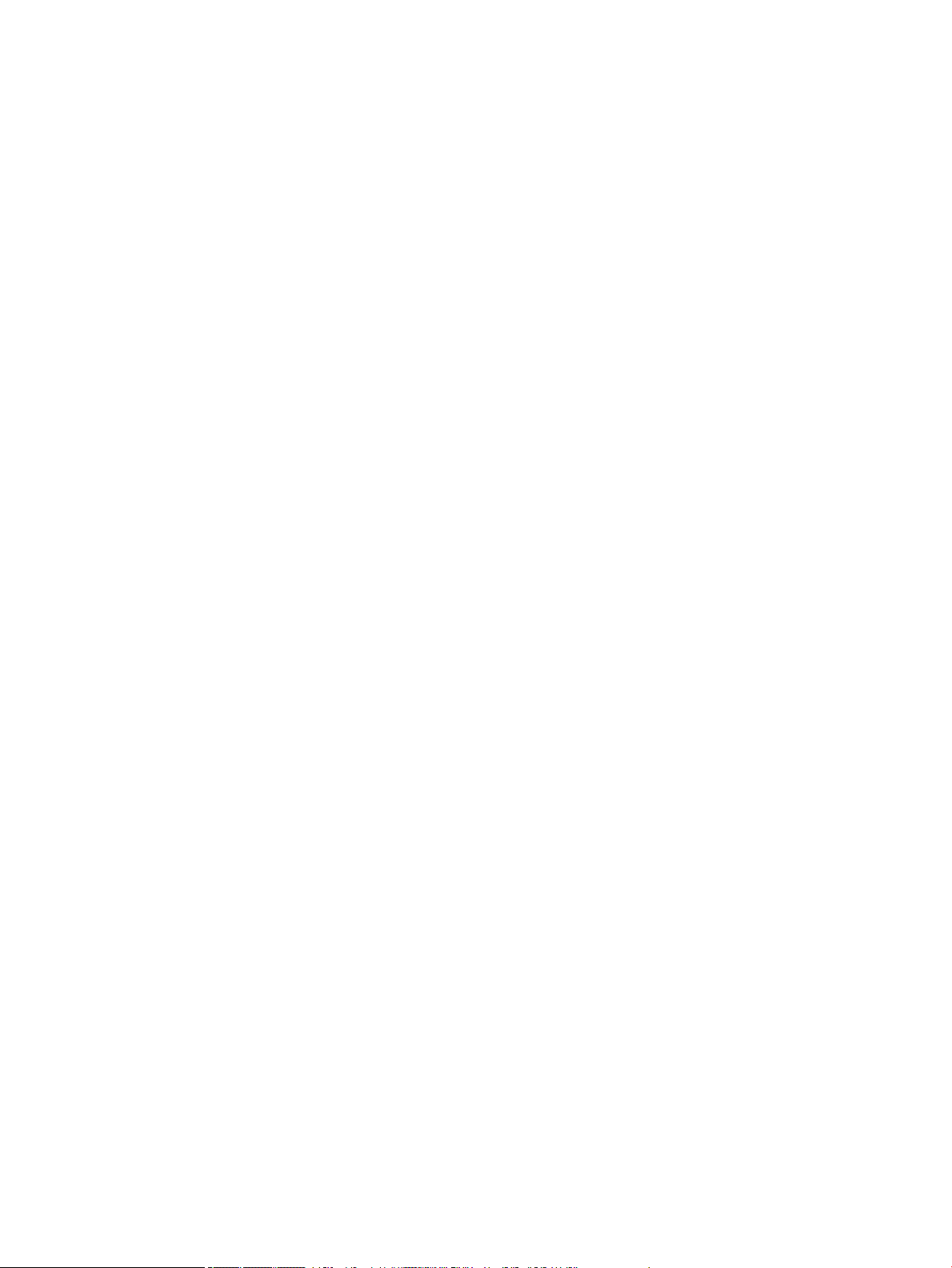
Požiadavky Industry Canada (CS-03) ........................................................................... 203
Upozornenie pre používateľov telekomunikačnej siete v Kanade ............................... 204
Upozornenie pre používateľov telefónnej siete v Nemecku ........................................ 204
Upozornenie pre používateľov v Japonsku .................................................................. 204
Austrálske vyhlásenie pre káblové faxy ....................................................................... 204
Vyhlásenia týkajúce sa telekomunikačných zariadení (Nový Zéland) ......................... 205
Register ....................................................................................................................................................... 206
xvi SKWW
Page 17
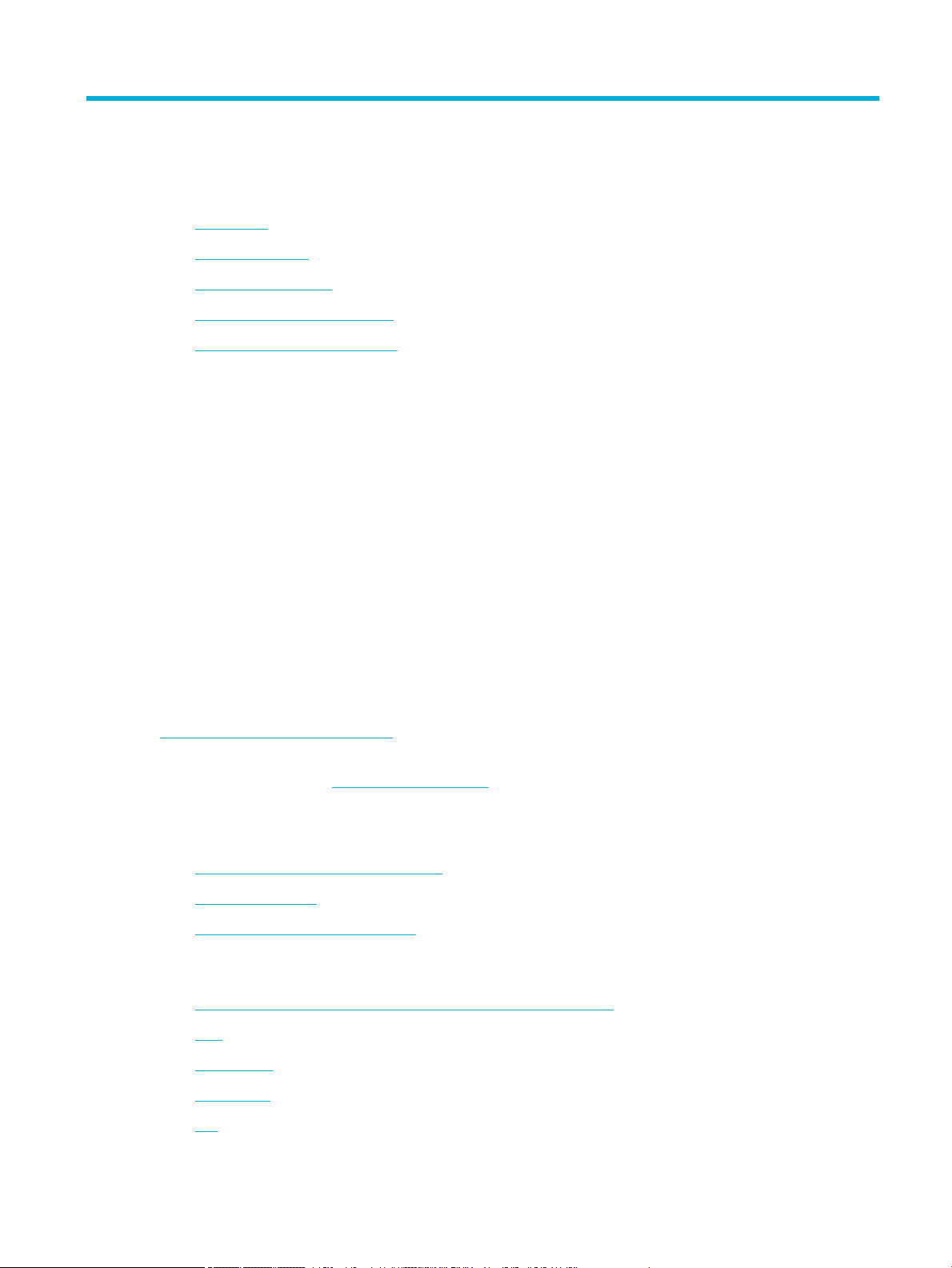
1 Začíname
●
Vítame vás
●
Funkcie produktu
●
Zobrazenia produktu
●
Zapnutie a vypnutie napájania
●
Používanie ovládacieho panela
Vítame vás
Vitajte v elektronickom Pomocníkovi pre tlačiareň HP PageWide. Tento Pomocník obsahuje základné
informácie o produkte vrátane týchto:
●
Zhrnutie funkcií produktu
●
Možnosti a nastavenia správy napájania
●
Používanie ovládacieho panela
●
Získanie prístupu k internému Pomocníkovi a videám s postupmi
●
Podpora zákazníkov a kontaktné informácie HP
●
Fyzické, elektrické, akustické špecikácie a špecikácie prostredia
●
Zákonné právne, regulačné informácie a informácie o prostredí
Väčšinu aktuálnych používateľských príručiek, tipov, možností na riešenie problémov, rozlíšení tlače, ako aj
ďalšiu dokumentáciu poskytuje HP na svojej lokalite podpory pre tlačiarne PageWide. Prejdite na stránku
Podpora zákazníkov spoločnosti HP .
Ak potrebujete pomoc s riešením problému od zástupcu oddelenia technickej podpory spoločnosti HP,
navštívte webovú lokalitu zákazníckej podpory HP.
Funkcie produktu
●
HP PageWide Pro MFP 772-777 series
●
Ekologické funkcie
●
Funkcie zjednodušeného prístupu
HP PageWide Pro MFP 772-777 series
●
Kapacita zásobníka (kancelársky papier, 75 g/m² alebo 20 libier)
●
Tlač
●
Kopírovanie
●
Skenovanie
●
Fax
SKWW Vítame vás 1
Page 18
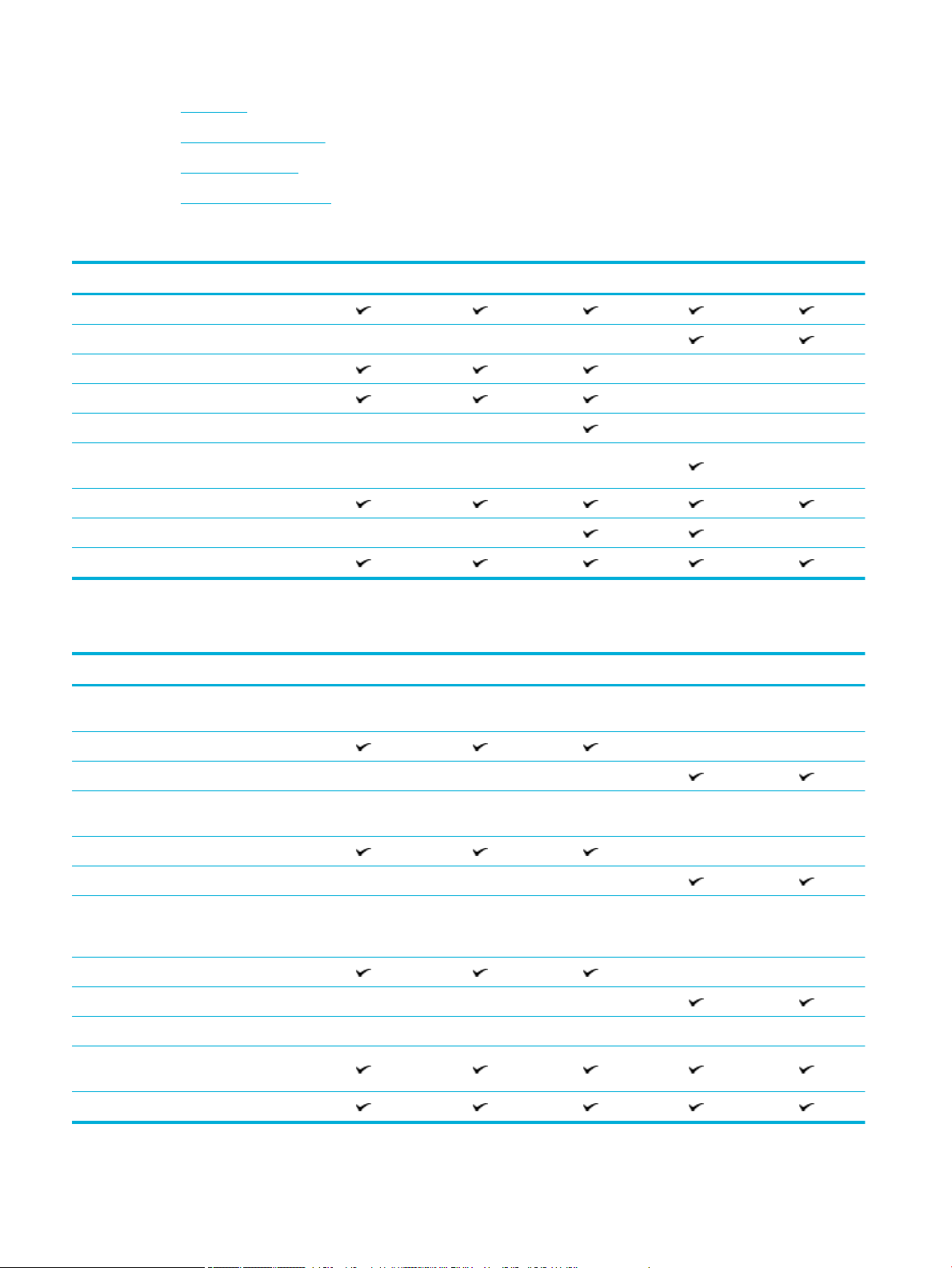
●
Pripojenie
●
Bezdrôtové pripojenie
●
Povrchová úprava
●
Voliteľné príslušenstvo
Kapacita zásobníka (kancelársky papier, 75 g/m² alebo 20 libier)
772dn 772dw 772zs 777hc 777z
Zásobník 1: 100 hárkov
Zásobník 2 (samostatný): 550 hárkov
Zásobník 2 (tandemový): 550 hárkov
Zásobník 3 (tandemový): 550 hárkov
3 zásobníky na 550 hárkov a stojan
Veľkokapacitné vstupné zásobníky
a stojan na 4 000 hárkov
Výstupný zásobník: 500 hárkov
Zošívačka/stohovač: 350 hárkov
Podávač dokumentov: 100 hárkov
Tlač
772dn 772dw 772zs 777hc 777z
Rýchlosť jednostrannej čiernobielej
a farebnej tlače v profesionálnom režime:
●
Až 35 strán za minútu (str./min)
●
Až 45 strán za minútu
Rýchlosť obojstrannej čiernobielej
a farebnej tlače v profesionálnom režime:
●
Až 24 strán za minútu
●
Až 31 strán za minútu
Rýchlosť jednostrannej čiernobielej
a farebnej tlače v režime bežnej
kancelárie:
●
Až 55 strán za minútu
●
Až 65 strán za minútu
Priame pripojenie:
●
Okamžitá tlač s hostiteľským
portom USB typu A
●
Tlač dokumentov MS Oice
2 Kapitola 1 Začíname SKWW
Page 19
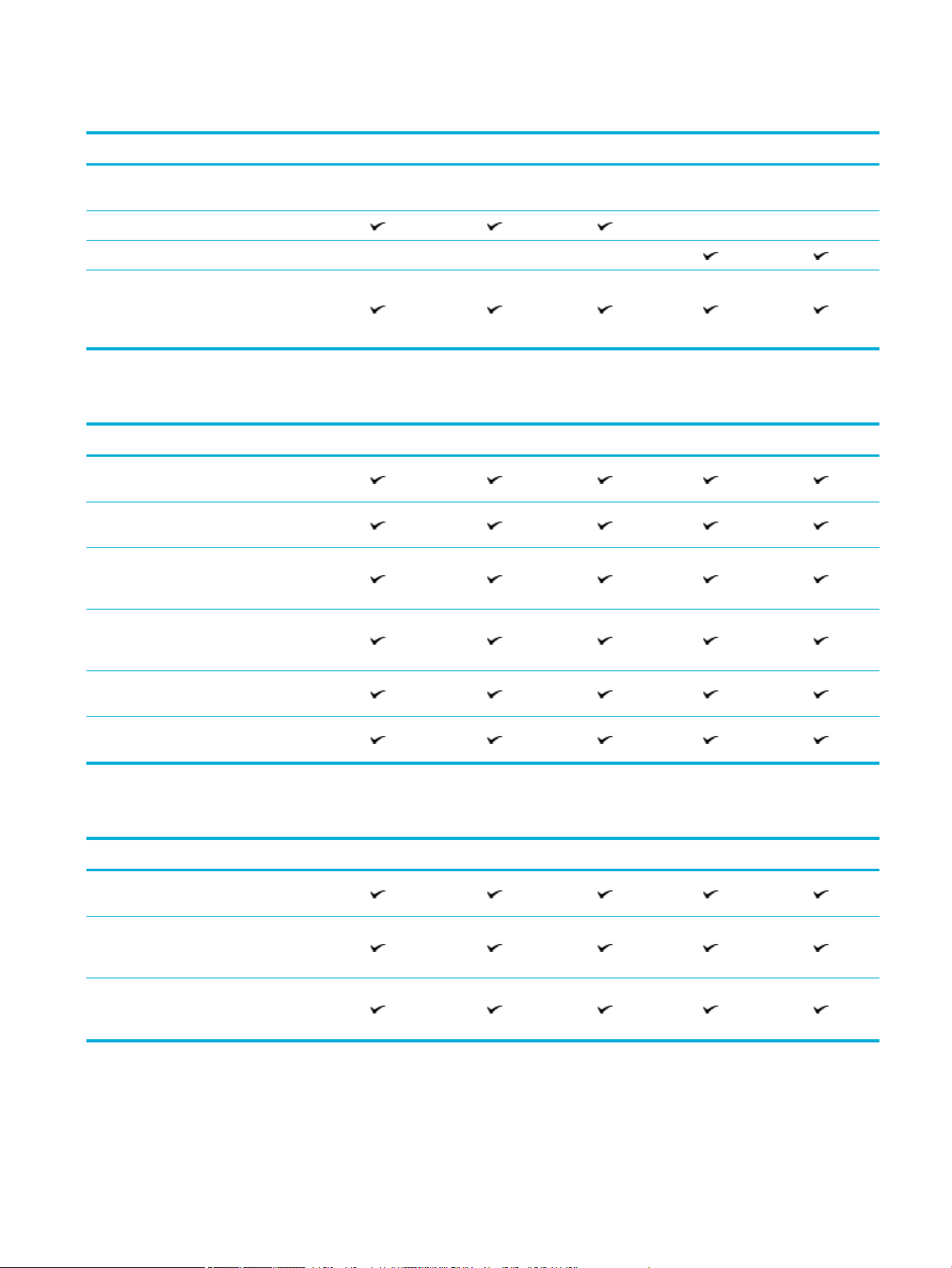
Kopírovanie
772dn 772dw 772zs 777hc 777z
Jednostranné kopírovanie farebne aj
čiernobielo
●
Až 35 strán za minútu (str./min)
●
Až 45 strán za minútu
Podávač dokumentov na 100 hárkov
podporuje veľkosť strany do 420 mm
(17 palcov) po dĺžke a do 297 mm
(11 palcov) po šírke
Skenovanie
772dn 772dw 772zs 777hc 777z
Jednostranné skenovanie s rýchlosťou až
50 str./min farebne aj čiernobielo
Obojstranné skenovanie s rýchlosťou až
35 str./min farebne aj čiernobielo
Skenovanie priamo do USB zariadenia, emailovej adresy, sieťového priečinka
alebo lokality SharePoint
Sklo podporuje papier s veľkosťou do
420 mm (17 palcov) po dĺžke a do
297 mm (11 palcov) po šírke.
Softvér HP umožňuje skenovanie
dokumentu do súboru, ktorý sa dá upraviť
Kompatibilné s programami TWAIN, WIA a
WS-Scan
Fax
772dn 772dw 772zs 777hc 777z
Faxovanie do e-mailovej adresy alebo
sieťového priečinka
Faxovanie z ovládacieho panela na
priame ovládanie alebo z programu
v pripojenom počítači
Archív faxov, denník faxov, blokovanie
nevyžiadaných faxov, stála faxová pamäť,
funkcia presmerovania faxov
SKWW Funkcie produktu 3
Page 20
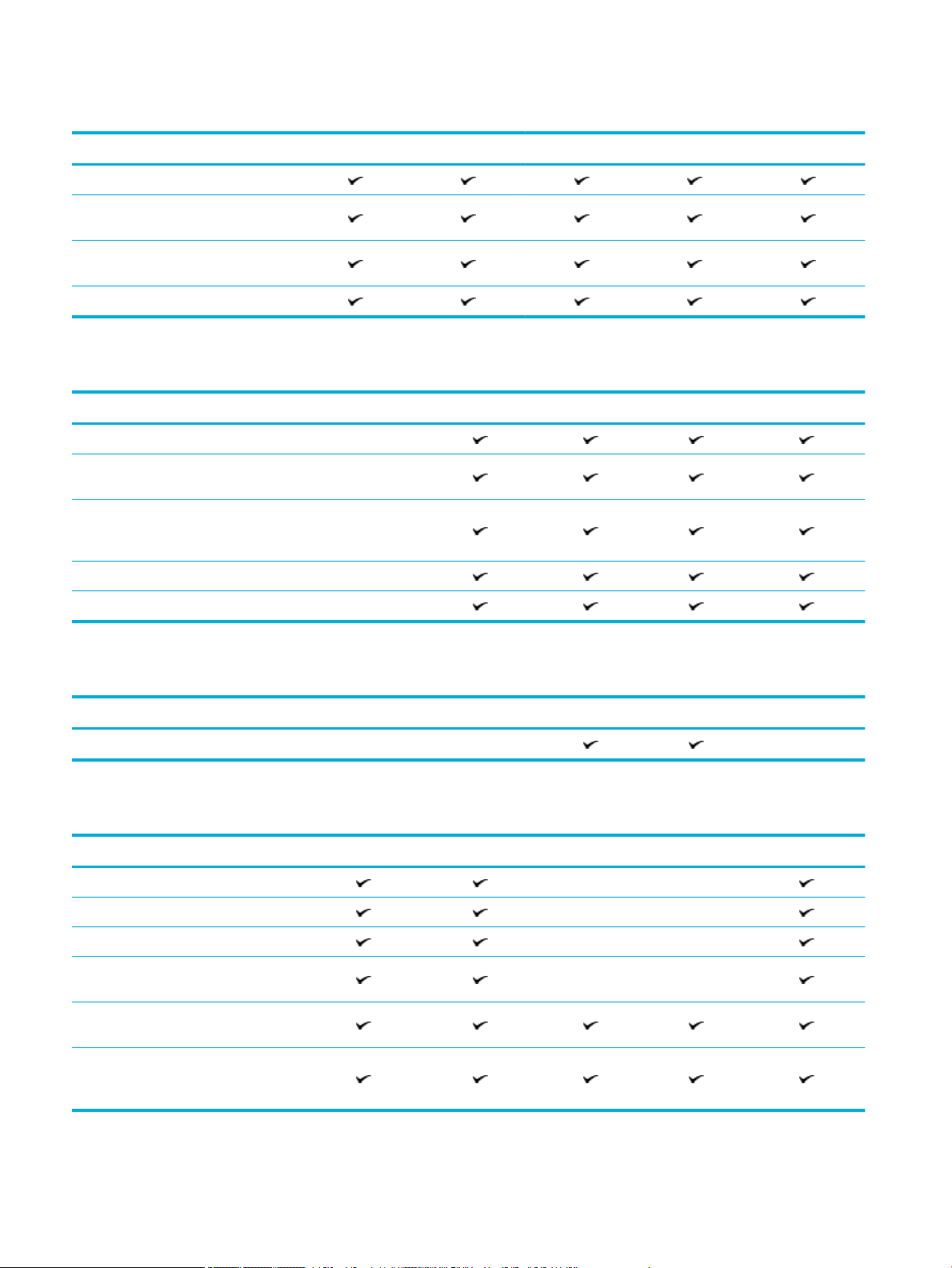
Pripojenie
772dn 772dw 772zs 777hc 777z
Port 802.3 LAN (10/100/1000) Ethernet
Hostiteľské porty USB typu A (na prednej
a zadnej strane)
Port USB zariadenia typu B (na zadnej
strane)
Port/telefónna linka pre modem 2 RJ-11
Bezdrôtové pripojenie
772dn 772dw 772zs 777hc 777z
Vstavaná bezdrôtová komunikácia
Podpora dvojpásmového rozhrania
802.11n
Podporu funkcie NFC (Near Field
Communications); priama tlač zo
smartfónov a tabletov
Bluetooth Smart
Funkcia Wi-Fi Direct
Povrchová úprava
772dn 772dw 772zs 777hc 777z
Zošívačka/stohovač
Voliteľné príslušenstvo
772dn 772dw 772zs 777hc 777z
Zásobník na 550 hárkov
Zásobník na 550 hárkov a stojan
3 zásobníky na 550 hárkov a stojan
Veľkokapacitné vstupné zásobníky
a stojan na 4 000 hárkov
128 GB pamäte eMMC (vstavaná
MultiMediaCard)
Rozhranie na integráciu hardvéru (pre
príslušenstvo na pripájanie a zariadenia
od tretích strán)
4 Kapitola 1 Začíname SKWW
Page 21
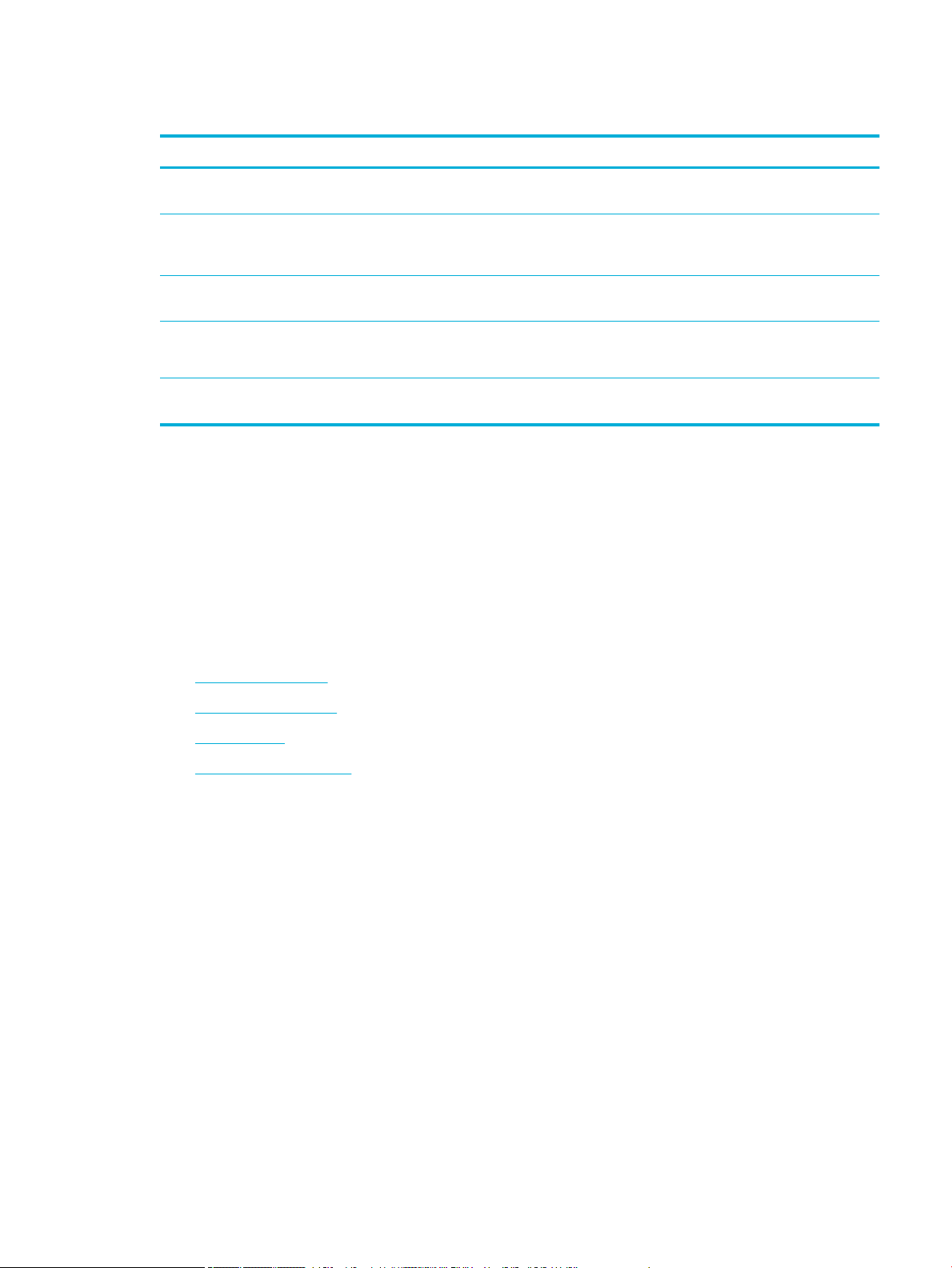
Ekologické funkcie
Funkcia Výhoda pre životné prostredie
Obojstranná tlač Automatická obojstranná tlač je k dispozícii na všetkých modeloch tohto
Tlač viacerých strán na jeden hárok Šetrite papier tlačou dvoch alebo viacerých stránok dokumentu vedľa seba na
Kopíruje viaceré strany na jeden hárok Šetrite papier vytlačením dvoch alebo štyroch stránok pôvodného dokumentu
Recyklácia Znižujte odpad používaním recyklovaného papiera.
Úspory energie Vďaka možnosti režimu spánku a časovača môže tento produkt rýchlo
Funkcie zjednodušeného prístupu
Produkt obsahuje niekoľko funkcií, ktoré používateľom pomáhajú pri zrakovom, sluchovom, motorickom,
alebo silovom obmedzení:
●
Elektronická používateľská príručka, ktorá je kompatibilná s programami na čítanie textu.
produktu. Obojstranná tlač šetrí životné prostredie a vašu peňaženku.
jeden hárok papiera. Prístup k tejto funkcii získate prostredníctvom ovládača
tlačiarne.
vedľa seba na jeden hárok papiera.
Kazety recyklujte pomocou vratných postupov HP Planet Partners.
vstupovať do stavu zníženého napájania, keď tlač neprebieha, čím šetrí energiu.
●
Kazety sa dajú nainštalovať a vybrať jednou rukou.
Zobrazenia produktu
●
Pohľad spredu zľava
●
Pohľad spredu sprava
●
Zadný pohľad
●
Čísla kaziet a produktov
SKWW Zobrazenia produktu 5
Page 22
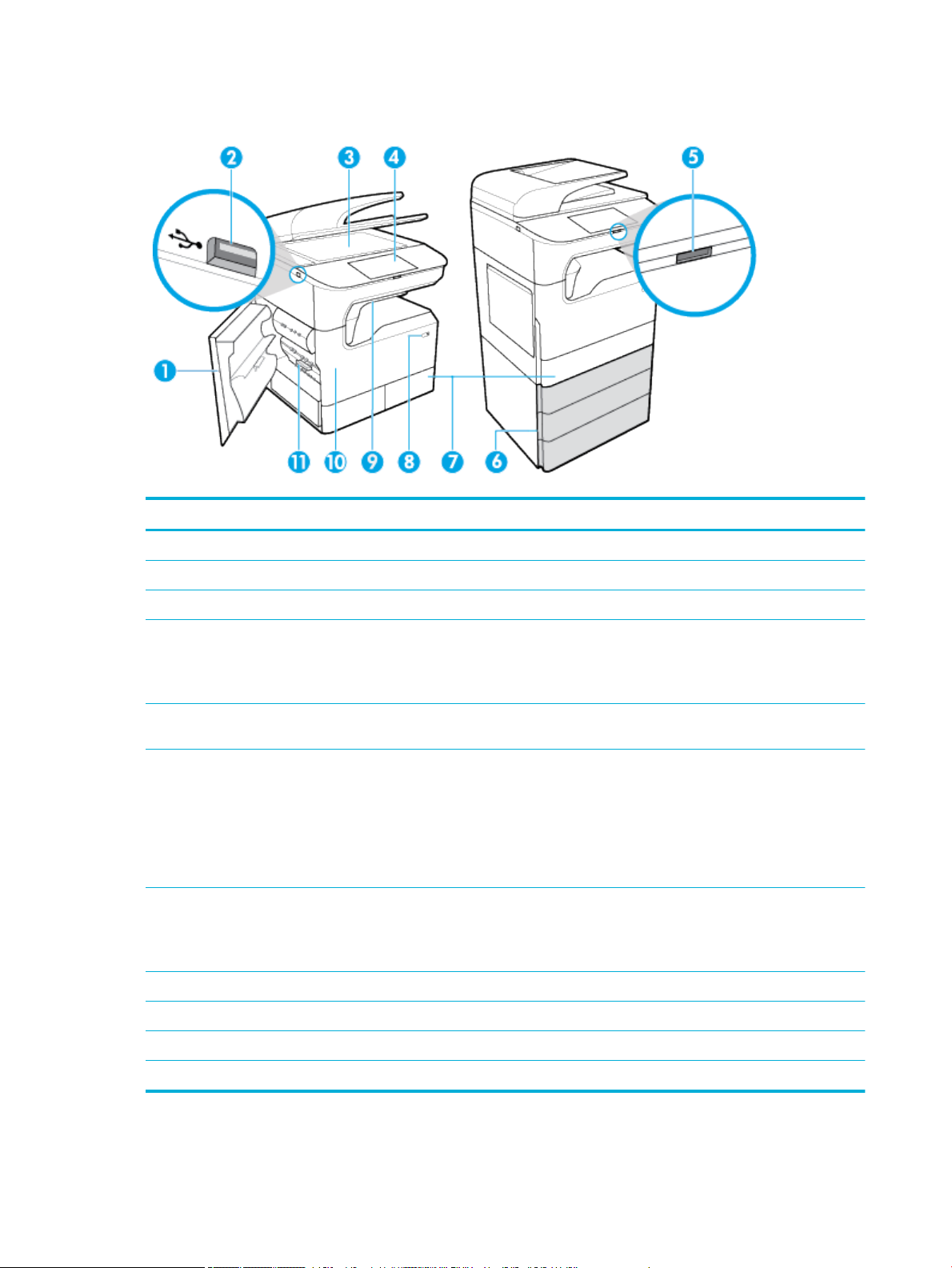
Pohľad spredu zľava
Označenie Popis
1 Ľavé dvierka
2 Hostiteľský port USB typu A
3 Sklenená podložka skenera
4 Ovládací panel (veľkosti závisia od modelu):
●
203 mm (8 palcov) (obrázok)
●
109 mm (4,3 palca)
5 Uvoľňovacie tlačidlo 203-milimetrového (8-palcového) ovládacieho panela – stlačením nadvihnete ovládací
panel
6 Dolné zásobníky (k dispozícii ako štandardná funkcia alebo ako voliteľné príslušenstvo):
●
Zásobník na 550 hárkov
●
Zásobník na 550 hárkov a stojan
●
3 zásobníky na 550 hárkov a stojan (obrázok)
●
Veľkokapacitné vstupné zásobníky a stojan na 4 000 hárkov
7 V závislosti od modelu môže byť produkt vybavený jednou z týchto súčastí:
●
Zásobník 2 (samostatný), obrázok vpravo: ide o predvolený zásobník produktu
●
Zásobníky 2 a 3 (tandemové), obrázok vľavo: zásobník 3 je predvolený zásobník produktu
8 Tlačidlo napájania
9 Zošívačka/stohovač (k dispozícii vo vybraných modeloch)
10 Kryt kazety
11 Ľavá jednotka obojstrannej tlače
6 Kapitola 1 Začíname SKWW
Page 23
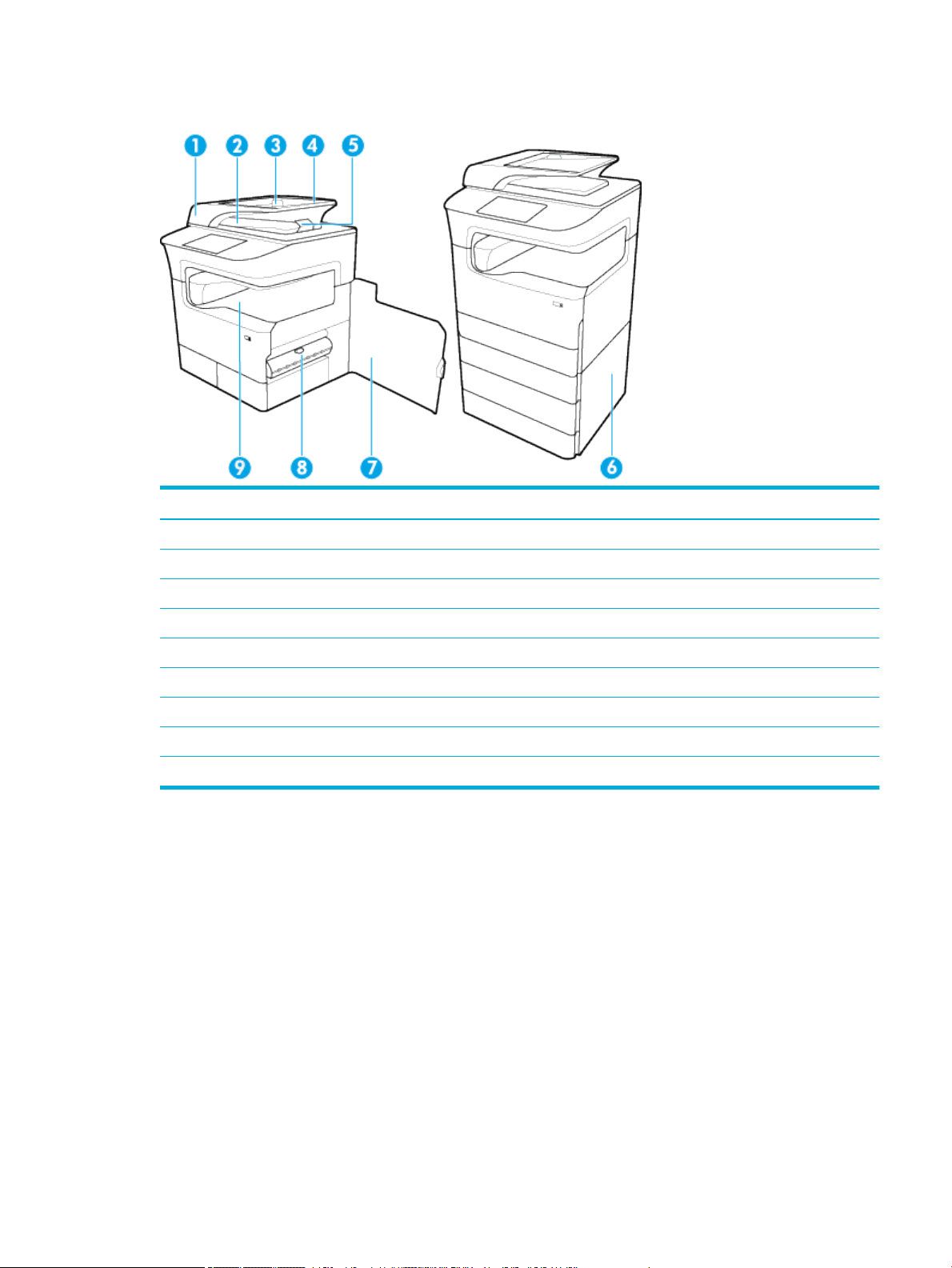
Pohľad spredu sprava
Označenie Popis
1 Kryt podávača dokumentov
2 Výstupný zásobník podávača dokumentov
3 Vodiace lišty papiera podávača dokumentov
4 Časť na vkladanie do podávača dokumentov
5 Zarážka výstupného zásobníka podávača dokumentov
6 Pravé dolné dvierka (k dispozícii len vo vybraných modeloch)
7 Pravé dvierka
8 Pravá jednotka obojstrannej tlače
9 Výstupný zásobník
SKWW Zobrazenia produktu 7
Page 24
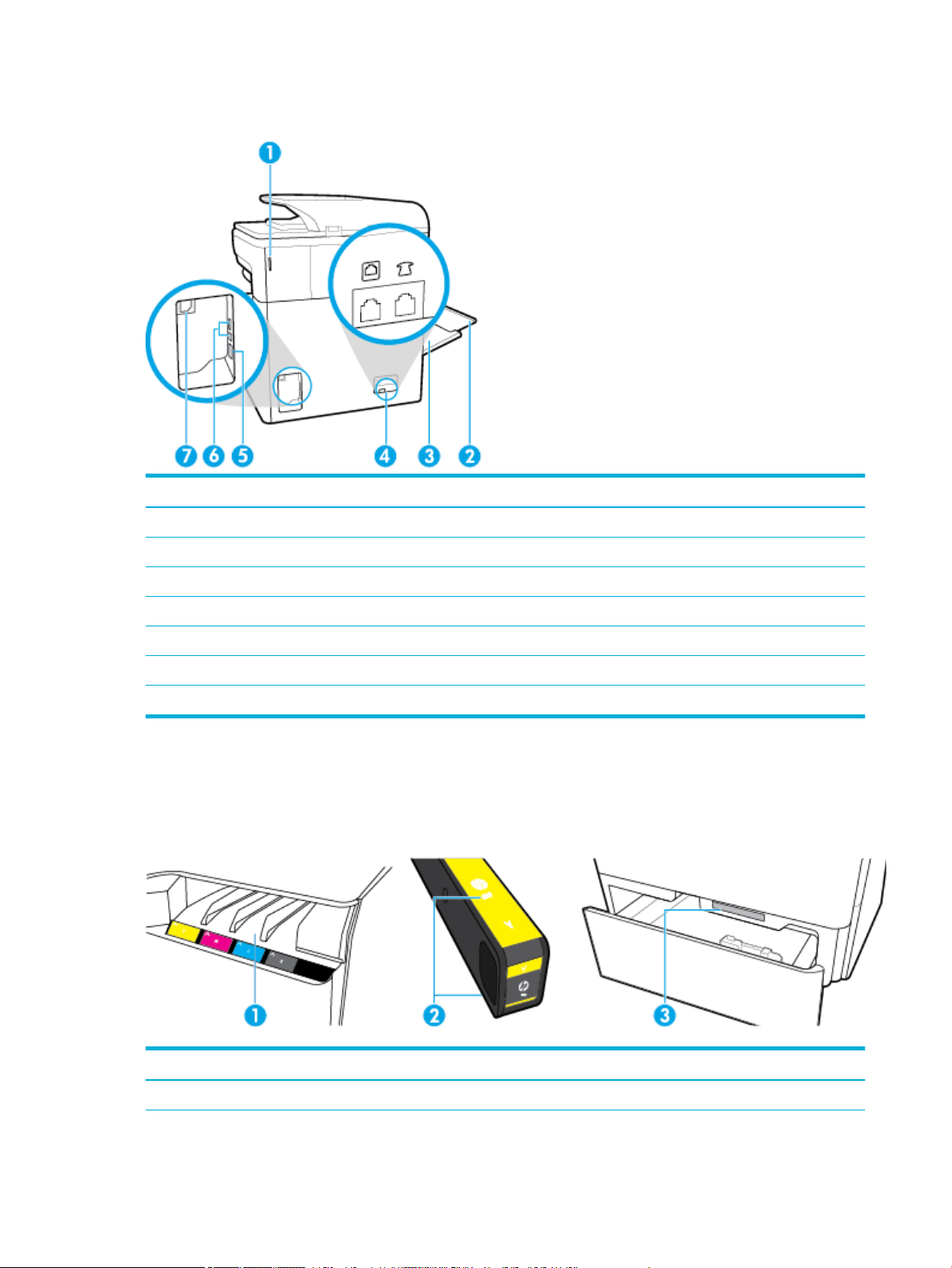
Zadný pohľad
Označenie Popis
1 Dvierka zošívačky (k dispozícii na vybraných modeloch)
2 Vysúvacia časť zásobníka 1
3 Zásobník 1 (viacúčelový zásobník)
4 Porty pripojenia faxu
5 Port pripojenia Ethernet
6 Hostiteľský port USB typu A a port USB zariadenia typu B
7 Konektor pre napájací kábel
Čísla kaziet a produktov
Označenie Popis
1 Zásuvky na kazety
8 Kapitola 1 Začíname SKWW
Page 25
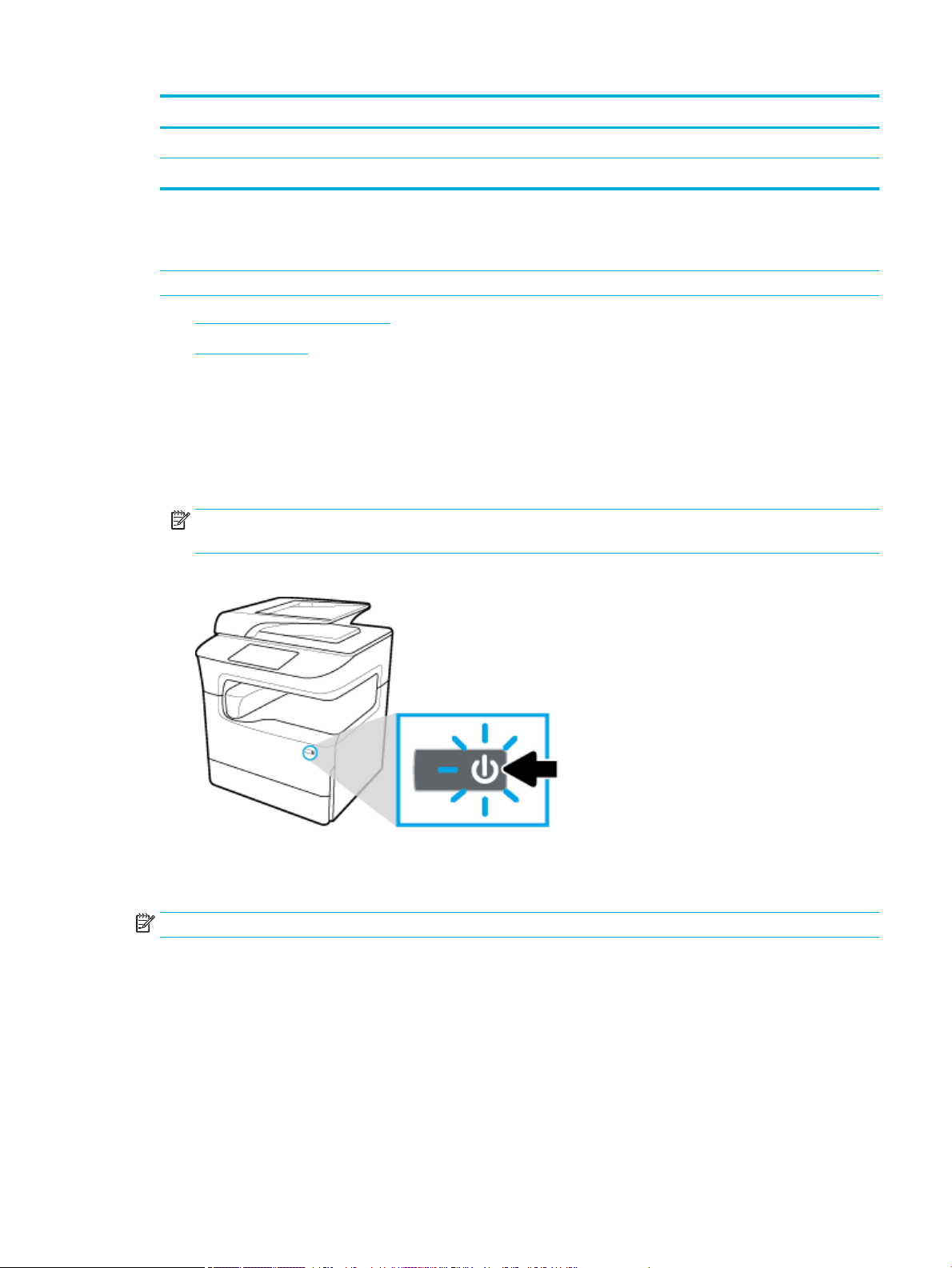
Označenie Popis
2 Čísla dielov kaziet
3 Sériové číslo produktu a číslo produktu
Zapnutie a vypnutie napájania
UPOZORNENIE: Používajte len napájací kábel dodaný s produktom, aby nedošlo k poškodeniu produktu.
●
Zapnutie a vypnutie produktu
●
Správa napájania
Zapnutie a vypnutie produktu
Zapnutie produktu
1. Dodaný napájací kábel pripojte do pripájacieho portu v zadnej časti produktu.
2. Zapojte napájací kábel do zásuvky.
POZNÁMKA: Skontrolujte, či je zdroj napájania primeraný pre menovité napätie produktu. Produkt
používa napätie 100 – 240 V (striedavý prúd) alebo 200 – 240 V (striedavý prúd) a 50/60 Hz.
3. Stlačte a uvoľnite tlačidlo napájania v prednej časti produktu.
Vypnutie produktu
Čas potrebný na vypnutie závisí od funkcií, ktoré produkt práve vykonáva.
POZNÁMKA: Produkt nevypínajte, keď v ňom chýba kazeta. Môže to mať za následok poškodenie produktu.
▲
Stlačte a uvoľnite tlačidlo napájania v prednej časti produktu a vypnite tlačiareň HP PageWide Pro MFP
772-777 series.
SKWW Zapnutie a vypnutie napájania 9
Page 26
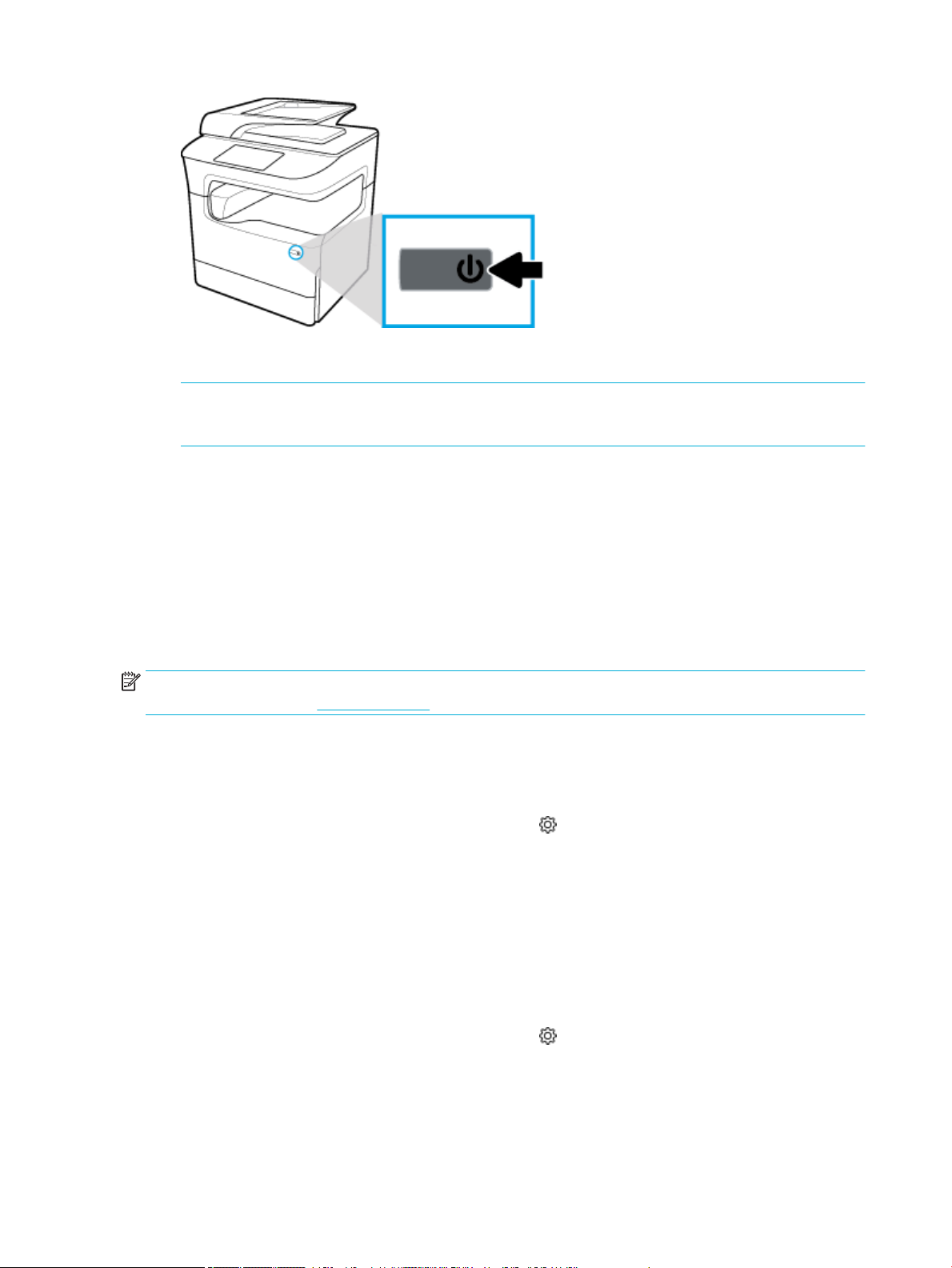
Ak sa pokúsite vypnúť produkt, v ktorom chýbajú kazety, na ovládacom paneli sa zobrazí správa s
upozornením.
UPOZORNENIE: Aby sa zabránilo problémom s kvalitou tlače, vypínajte produkt iba stlačením tlačidla
napájania na prednej strane. Produkt nevypínajte odpojením z elektrickej zásuvky, vypnutím
predlžovacieho kábla, ani žiadnym iným spôsobom.
Správa napájania
Tlačiarne HP PageWide Pro MFP 772-777 series obsahujú funkcie na správu napájania, ktoré vám pomôžu
znížiť spotrebu a šetriť energiu:
●
Režim spánku uvedie produkt po uplynutí zadaného času nečinnosti do stavu zníženej spotreby energie.
Na ovládacom paneli môžete nastaviť dĺžku času, po uplynutí ktorej produkt prejde do režimu spánku.
●
Pomocou funkcie plánovaného vypnutia alebo zapnutia sa produkt automaticky zapne alebo vypne
v dňoch a časoch, ktoré ste nastavili na ovládacom paneli. Môžete napríklad nastaviť, aby sa produkt od
pondelka do piatka vypínal o 18:00.
POZNÁMKA: Napájanie možno spravovať aj prostredníctvom zabudovaného servera HP EWS. Ďalšie
informácie nájdete v časti Karta Nastavenia.
Nastavenie časového limitu aktivovania režimu spánku
1. Otvorte softvérový ovládací panel (potiahnite prstom nadol z hornej časti obrazovky po karte
softvérového ovládacieho panela alebo sa dotknite pása v hornej časti domovskej obrazovky).
2. Na softvérovom ovládacom paneli sa dotknite položky (Nastavenie).
3. Dotknite sa položky Správa napájania a potom položky Režim spánku.
4. Vyberte jednu z možností časových intervalov.
Produkt prejde do stavu zníženej spotreby energie po uplynutí nastaveného času nečinnosti.
Naplánovanie zapnutia a vypnutia produktu
1. Otvorte softvérový ovládací panel (potiahnite prstom nadol z hornej časti obrazovky po karte
softvérového ovládacieho panela alebo sa dotknite pása v hornej časti domovskej obrazovky).
2. Na softvérovom ovládacom paneli sa dotknite položky (Nastavenie).
3. Dotknite sa položky Správa napájania a potom položky Plánovanie zobudenia/spánku.
10 Kapitola 1 Začíname SKWW
Page 27

4. Zapnite možnosť Naplánovanie zapnuté alebo Naplánovanie vypnuté.
5. Vyberte možnosť Naplánovanie zapnuté alebo Naplánovanie vypnuté a potom nastavte deň a čas, ktoré
chcete naplánovať.
Produkt sa vypne alebo zapne v časoch alebo dňoch, ktoré vyberiete.
POZNÁMKA: Keď je produkt vypnutý, nemôže prijímať faxy.
Používanie ovládacieho panela
●
Tlačidlá ovládacieho panela
●
Domovská obrazovka ovládacieho panela
●
Softvérový ovládací panel ovládacieho panela
●
Rýchle nastavenia
●
Funkcie Pomocníka
Tlačidlá ovládacieho panela
Tlačidlá a indikátory na ovládacom paneli tlačiarní HP PageWide Pro MFP 772-777 series sa rozsvietia
v prípade dostupnosti funkcií a zhasnú v prípade nedostupnosti funkcií.
Diagramy nižšie znázorňujú 203-milimetrový (8-palcový) ovládací panel (vľavo) a 109-milimetrový (4,3palcový) ovládací panel (vpravo).
1 Tlačidlo Späť alebo Zrušiť.
Dotykom sa vráťte na predchádzajúcu obrazovku alebo zrušte aktuálny proces.
2 Indikátor bezdrôtovej siete (k dispozícii len s niektorými tlačiarňami)
Ak je produkt pripojený k bezdrôtovej sieti, neprerušovane svieti namodro. Ak produkt vyhľadáva bezdrôtové
pripojenie, bliká. Je vypnutý, ak platí niektorá z týchto podmienok:
●
Zariadenie je pripojené k drôtovej sieti.
●
Bezdrôtová sieť je vypnutá.
●
Správca zakáže funkciu bezdrôtového pripojenia.
SKWW Používanie ovládacieho panela 11
Page 28
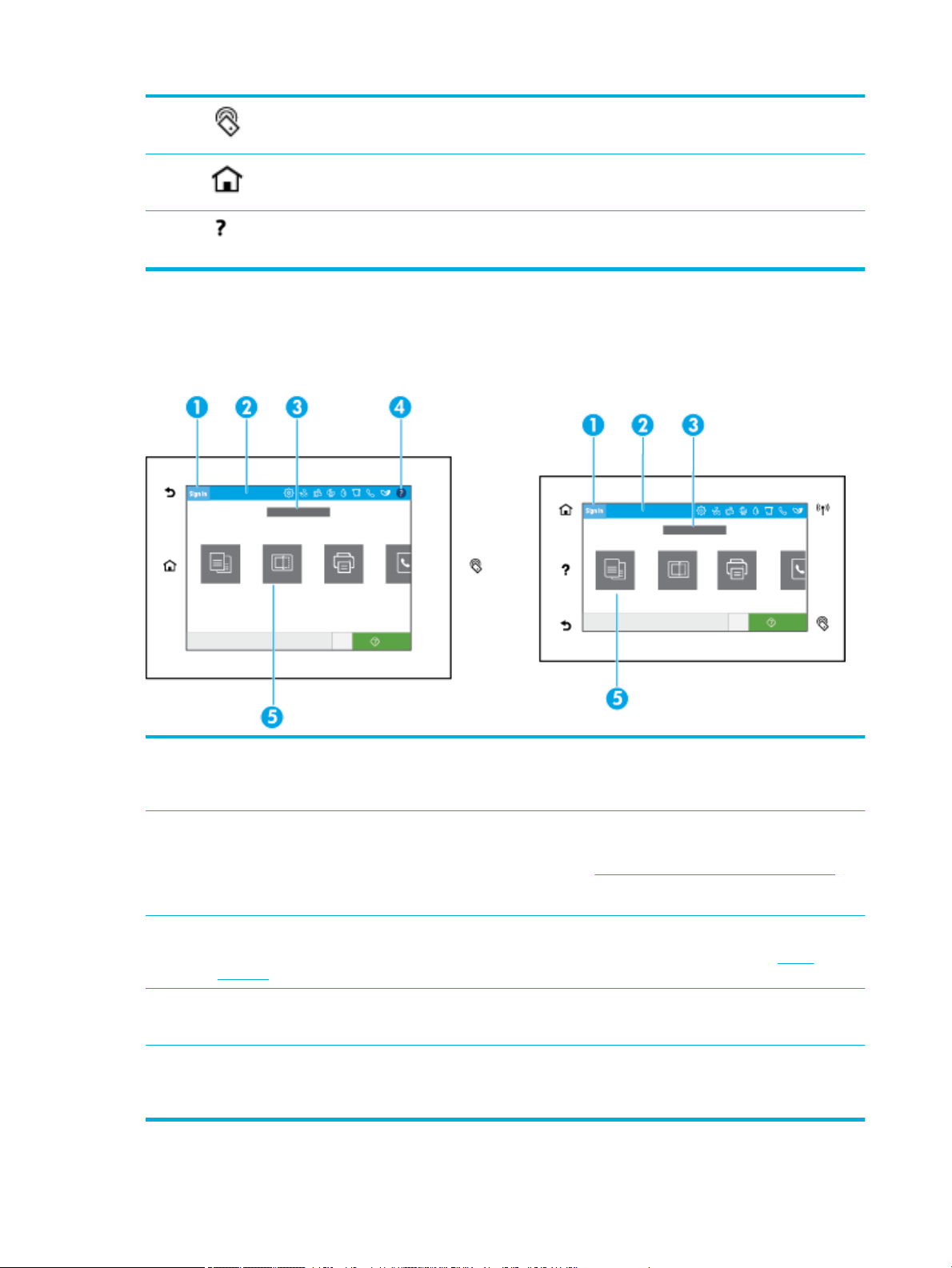
3 Indikátor NFC (k dispozícii len s niektorými tlačiarňami).
Rýchla a jednoduchá mobilná tlač pomocou dotykového ovládania zariadenia s NFC.
4 Tlačidlo Domov:
Dotykom zobrazte domovskú obrazovku ovládacieho panela.
5 Tlačidlo Pomocník.
Dotykom zobrazte možnosti ponuky Pomocník.
Domovská obrazovka ovládacieho panela
Domovská obrazovka ovládacieho panela zobrazuje softvérový ovládací panel, aplikácie a používateľom
denované skratky na úlohy.
1 Ikona prihlásenia.
Produkt možno nastaviť tak, aby sa od používateľov pred použitím niektorých aplikácií vyžadovalo prihlásenie. Dotknutím
tejto ikony sa prihlásite pomocou prístupového kódu.
2 Softvérový ovládací panel.
Ikony na softvérovom ovládacom paneli označujú aktuálny stav produktu a slúžia aj na poskytovanie prístupu k
obrazovkám, na ktorých sa dajú zmeniť nastavenia produktu (pozri časť Softvérový ovládací panel ovládacieho panela). Ak
chcete zobraziť celý ovládací panel, dotknite sa pása v hornej časti domovskej obrazovky, alebo stlačte a potiahnite
rukoväť v strede pása ovládacieho panela.
3 Zobrazenie dátumu a času.
V tejto časti sú tiež zobrazené naplánované udalosti, ako je napríklad naplánovaný čas vypnutia (pozri časť Správa
napájania).
4 Tlačidlo Pomocník.
Dotykom zobrazte možnosti ponuky Pomocník.
5 Ikony aplikácií alebo nastavení.
Stlačením a potiahnutím sa môžete vodorovne posúvať po dostupných ikonách. Dotykom na ikonu zobrazíte aplikáciu
alebo obrazovku nastavení.
12 Kapitola 1 Začíname SKWW
Page 29
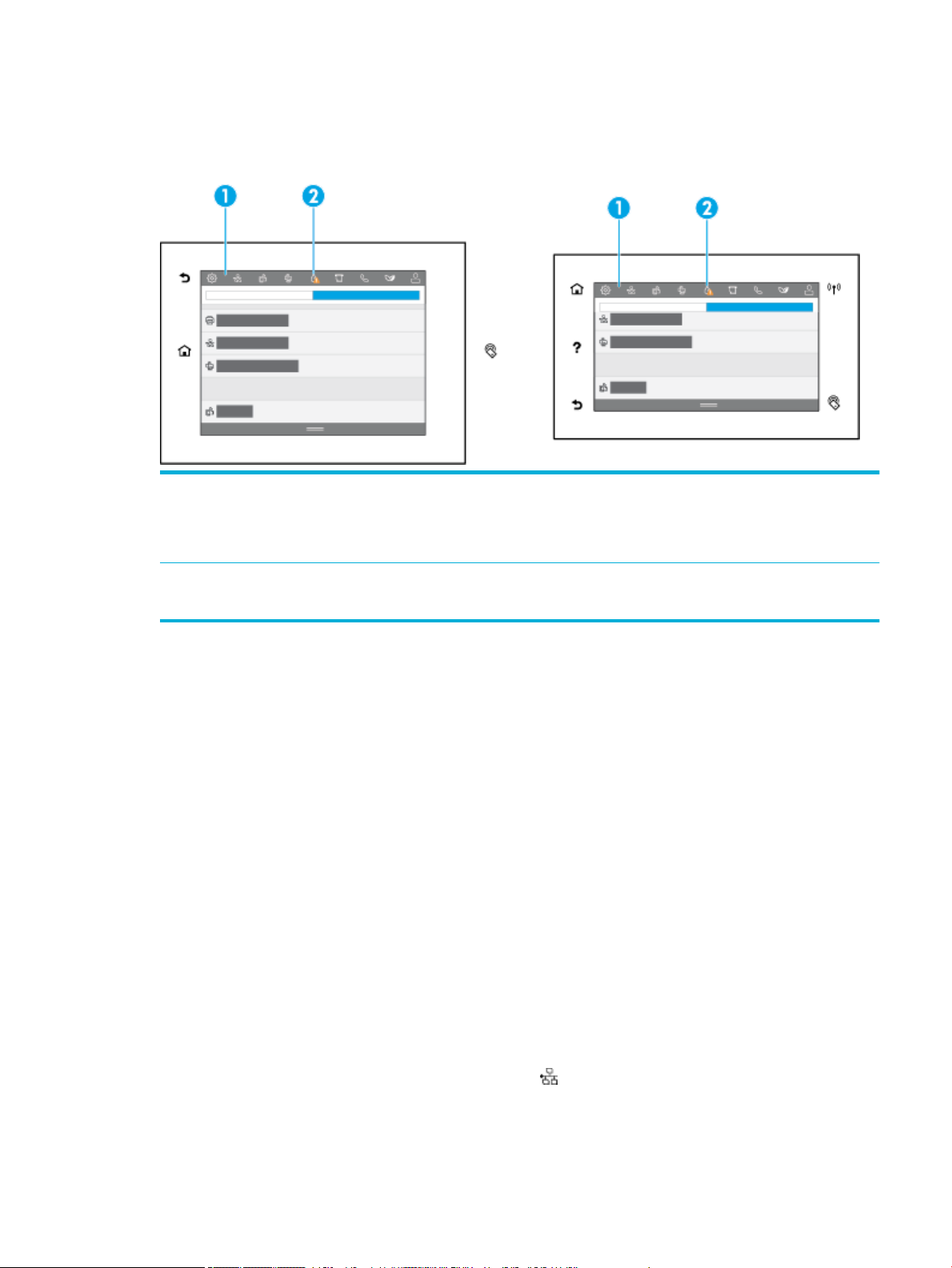
Softvérový ovládací panel ovládacieho panela
Ak chcete otvoriť softvérový ovládací panel, potiahnite prstom nadol z hornej časti obrazovky po karte
softvérového ovládacieho panela alebo sa dotknite pása v hornej časti domovskej obrazovky.
1 V hornej časti softvérového ovládacieho panela sa zobrazia väčšie ikony. Tieto ikony označujú stav produktu a umožňujú
vám zmeniť jeho nastavenia.
Potiahnutím prstom sa môžete vodorovne posúvať po dostupných ikonách. Dotykom na ikonu zobrazíte stavovú
obrazovku alebo zmeníte nastavenia produktu.
2 Keď sa na ikone zobrazí žltý trojuholník, znamená to, že ikona vyžaduje pozornosť používateľa.
V príklade vyššie žlté upozornenie znamená, že sa míňa jedna alebo viaceré kazety.
Rýchle nastavenia
Rýchle nastavenia sú skratky na úlohy, ktoré sú k dispozícii na domovskej obrazovke alebo v rámci funkcie
rýchlych nastavení na ovládacom paneli zariadenia. Nemajú vplyv na predvolené nastavenia základnej
aplikácie. Na používanie rýchlych nastavení na ovládacom paneli zariadenia povoľte základnú aplikáciu.
Na zlepšenie presnosti práce a času potrebného na vykonanie úlohy vytvorte rýchle nastavenia pre tieto
základné aplikácie:
●
Skenovanie do e-mailu
●
Faxovanie (ak je k dispozícii)
●
Skenovanie do sieťového priečinka
●
Scan to USB (Skenovať do počítača)
●
Skenovať do SharePointu
●
Kopírovanie
Vyberte si z rôznych možností úloh, ako je napríklad spustenie úlohy okamžite po výbere rýchleho nastavenia
alebo vyžadovanie náhľadu obrázka pred spustením úlohy.
Na vytváranie rýchlych nastavení použite zabudovaný webový server HP EWS. Ak chcete získať IP adresu
tlačiarne, na ovládacom paneli tlačiarne sa dotknite ikony (Ethernet). Zadajte IP adresu v podporovanom
webovom prehliadači. Kliknite na kartu Nastavenia, potom na položku Prispôsobenie ovládacieho panela
a potom vyberte položku Rýchle nastavenia. Postupujte podľa pokynov na obrazovke.
SKWW Používanie ovládacieho panela 13
Page 30
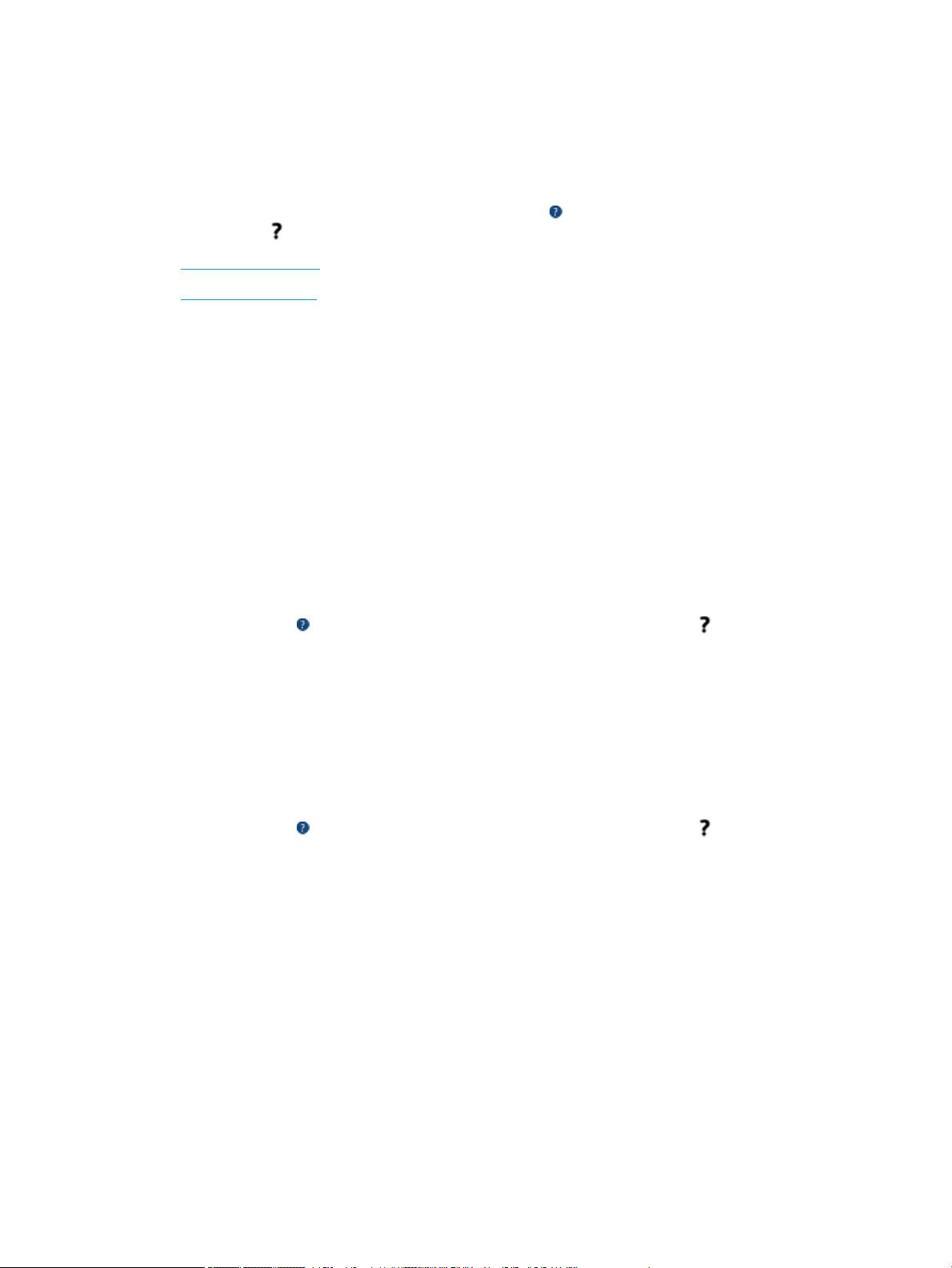
Funkcie Pomocníka
Tlačiarne HP PageWide Pro MFP 772-777 series obsahujú vstavaného Pomocníka, ktorý je dostupný z
ovládacieho panela. K funkciám Pomocníka patria tipy, dôležité informácie o produkte, ktoré môžete zobraziť
alebo vytlačiť, a animácie s postupom vykonania úloh alebo riešenia problémov.
Ak chcete zobraziť tieto funkcie Pomocníka, dotknite sa ikony (Pomocník) na softvérovom ovládacom
paneli alebo ikony (Pomocník) na ovládacom paneli tlačiarne.
●
Informácie o tlačiarni
●
Animácie Pomocníka
Informácie o tlačiarni
Stránka s informáciami o tlačiarni zobrazuje tieto informácie o vašej tlačiarni HP PageWide Pro MFP 772-777
series:
●
Názov a číslo modelu
●
Sériové číslo produktu
●
Servisné ID produktu
●
Číslo verzie aktuálneho rmvéru
●
Informácie o využití, stave a nastaveniach (ak tlačíte celé strany so správami o produkte a stave
tlačiarne)
Zobrazenie alebo tlač strany s informáciami o tlačiarni
1. Dotknite sa ikony (Pomocník) na softvérovom ovládacom paneli alebo ikony (Pomocník) na
ovládacom paneli tlačiarne.
2. Dotknite sa položky Informácie o tlačiarni.
3. Ak chcete informácie vytlačiť, dotknite sa položky Tlačiť.
Animácie Pomocníka
Vstavaný Pomocník obsahuje animácie, ktoré zobrazujú postup vykonania úloh alebo riešenia problémov.
Výber a zobrazenie dostupnej animácie Pomocníka:
1. Dotknite sa ikony (Pomocník) na softvérovom ovládacom paneli alebo ikony (Pomocník) na
ovládacom paneli tlačiarne.
2. Dotknite sa položky Videá s postupmi.
3. Vyberte animáciu, ktorú chcete prehrať.
14 Kapitola 1 Začíname SKWW
Page 31

2 Pripojenie produktu
●
Pripojte produkt k počítaču alebo sieti
●
Používanie služby Funkcia Wi-Fi Direct
●
Inštalácia softvéru tlačiarne HP pre bezdrôtový produkt, ktorý už je pripojený k sieti
●
Otvorte softvér tlačiarne (Windows)
●
Správa sieťových nastavení
Pripojte produkt k počítaču alebo sieti
●
Pripojenie produktu pomocou USB kábla
●
Pripojenie zariadenia k sieti
Pripojenie produktu pomocou USB kábla
Na pripojenie produktu k počítaču môžete použiť USB kábel.
Tento produkt podporuje pripojenie USB 2.0. Použite USB kábel typu A-na-B. Spoločnosť HP odporúča
používať kábel s maximálnou dĺžkou 2 m.
UPOZORNENIE: Nepripájajte USB kábel, kým inštalačný program softvéru nezobrazí výzvu, aby ste ho
pripojili.
1. Zavrite v počítači všetky otvorené programy.
2. Nainštalujte softvér tlačiarne z lokality Podpora zákazníkov spoločnosti HP a postupujte podľa pokynov
na obrazovke.
3. Po zobrazení výzvy vyberte položku USB – Pripojte tlačiareň k počítaču pomocou USB kábla a potom
kliknite na tlačidlo Ďalej .
POZNÁMKA: Zobrazí sa dialógové okno s výstrahou, že pri inštalácii cez USB pripojenie nebudú
k dispozícii služba HP ePrint a tlačové aplikácie. Ak chcete pokračovať v inštalácii cez USB pripojenie,
kliknite na tlačidlo Áno. Ak chcete inštaláciu zrušiť, kliknite na tlačidlo Nie.
4. Keď softvér zobrazí výzvu, pripojte koniec USB kábla typu B do pripájacieho portu USB typu B (1) na
zadnej strane produktu.
5. Po ukončení inštalácie vytlačte testovaciu stranu alebo stranu z ľubovoľného programu, čím
skontrolujete správne nainštalovanie softvéru.
SKWW Pripojte produkt k počítaču alebo sieti 15
Page 32

Pripojenie zariadenia k sieti
Zariadenie podporuje pripojenie ku káblovej alebo bezdrôtovej sieti.
Podporované sieťové protokoly
Produkt podporuje nasledujúce sieťové protokoly:
●
AirPrint 1.6 x
●
AirPrint Scan
●
ARP Ping
●
Bonjour
●
Bootp
●
klient CIFS
●
DHCP, AutoIP
●
DHCP v6
●
HTTP, HTTPS
●
IPP
●
IPv4
●
IPv6
●
Predvolená adresa IP starého zariadenia
Pripojenie produktu použitím káblovej siete
Tento postup používajte na inštaláciu produktu do káblovej siete:
1. Pripojte ethernetový kábel k portu Ethernet (1) a k sieti.
●
LLMNR
●
LPD
●
Microsoft Web Services (Print, Scan, Discovery)
●
Netbios
●
Tlač cez port 9100
●
SLP
●
SMTP client for alerts
●
SNMP V1, V2, V3
●
Syslog
●
TLS 1.0, 1.1, 1.2
●
WINS
●
WPA Enterprise
2. Zapnite zariadenie.
3. Pred pokračovaním ďalej počkajte 60 sekúnd. Sieť zatiaľ rozpozná zariadenie a priradí mu IP adresu
alebo názov hostiteľa.
4. Otvorte softvérový ovládací panel (potiahnite prstom nadol z hornej časti obrazovky po karte
softvérového ovládacieho panela alebo sa dotknite pása v hornej časti domovskej obrazovky).
5. Na zobrazenie IP adresy sa na softvérovom ovládacom paneli dotknite položky (Ethernet). Na
vytlačenie strany s IP adresou sa dotknite položky Podrobnosti o tlačiarni.
16 Kapitola 2 Pripojenie produktu SKWW
Page 33

Pripojenie zariadenia použitím bezdrôtovej siete (len modely s bezdrôtovým pripojením)
Bezdrôtové rozhranie je predvolene vypnuté. Na zapnutie bezdrôtového pripojenia a pripojenie produktu
k bezdrôtovej sieti použite tieto metódy:
●
Zapnutie bezdrôtového rozhrania produktu
●
Pripojenie zariadenia k bezdrôtovej sieti použitím Sprievodcu nastavením bezdrôtovej siete
●
Pripojenie zariadenia k bezdrôtovej sieti pomocou funkcie WPS
●
Manuálne pripojenie zariadenia k bezdrôtovej sieti
POZNÁMKA: Tlačiareň podporuje siete 802.11n (2,4 GHz a 5 GHz).
Ak váš bezdrôtový smerovač nepodporuje technológiu Wi-Fi Protected Setup (WPS), požiadajte správcu
systému o názov bezdrôtovej siete alebo identikátor SSID a bezpečnostné heslo bezdrôtovej siete alebo
šifrovací kľúč.
Zapnutie bezdrôtového rozhrania produktu
1. Otvorte softvérový ovládací panel (potiahnite prstom nadol z hornej časti obrazovky po karte
softvérového ovládacieho panela alebo sa dotknite pása v hornej časti domovskej obrazovky).
2. Na softvérovom ovládacom paneli sa dotknite položky (Nastavenie).
3. Dotknite sa položky Nastavenie siete a potom položky Nastavenia bezdrôtového pripojenia.
4. Dotknite sa položky Bezdrôtové pripojenie a potom vyberte položku Zapnúť.
Pripojenie zariadenia k bezdrôtovej sieti použitím Sprievodcu nastavením bezdrôtovej siete
Sprievodca nastavením bezdrôtovej siete je najlepšou metódou na inštaláciu produktu do bezdrôtovej siete.
1. Uistite sa, že je v tlačiarni je zapnuté bezdrôtové rozhranie.
Ďalšie informácie nájdete v časti Zapnutie bezdrôtového rozhrania produktu.
2. Otvorte softvérový ovládací panel (potiahnite prstom nadol z hornej časti obrazovky po karte
softvérového ovládacieho panela alebo sa dotknite pása v hornej časti domovskej obrazovky).
3. Na softvérovom ovládacom paneli sa dotknite položky (Nastavenie).
4. Dotknite sa položky Nastavenie siete a potom položky Nastavenia bezdrôtového pripojenia.
5. Dotknite sa položky Sprievodca nastavením bezdrôtovej siete.
6. Zariadenie vyhľadá dostupné bezdrôtové siete a zobrazí zoznam názvov sietí (identikátorov SSID).
Vyberte v zozname identikátor SSID vášho bezdrôtového smerovača, ak je k dispozícii. Ak nie je
identikátor SSID vášho bezdrôtového smerovača v zozname uvedený, dotknite sa položky Zadať SSID.
Po zobrazení výzvy na zadanie typu zabezpečenia siete vyberte možnosť, ktorú používa váš bezdrôtový
smerovač. Na displeji ovládacieho panela sa zobrazí klávesnica.
7. Vykonajte niektorý z nasledujúcich krokov:
●
Ak váš bezdrôtový smerovač používa zabezpečenie WPA, na klávesnici zadajte prístupovú frázu.
●
Ak váš bezdrôtový smerovač používa zabezpečenie WEP, na klávesnici zadajte kľúč.
8. Dotknite sa položky OK a počkajte, kým zariadenie vytvorí pripojenie k bezdrôtovému smerovaču.
Vytvorenie bezdrôtového pripojenia môže trvať niekoľko minút.
SKWW Pripojte produkt k počítaču alebo sieti 17
Page 34

Pripojenie zariadenia k bezdrôtovej sieti pomocou funkcie WPS
Pred pripojením tlačiarne k bezdrôtovej sieti pomocou funkcie WPS, skontrolujte, či sú splnené nasledujúce
požiadavky:
●
Bezdrôtový smerovač alebo prístupový bod s podporou WPS.
●
Počítač je pripojený k bezdrôtovej sieti, ku ktorej chcete pripojiť tlačiareň. Ubezpečte sa, že máte
v počítači nainštalovaný softvér tlačiarne HP.
Ak máte smerovač s funkciou WPS s tlačidlom funkcie WPS, použite tlačidlovú metódu. Ak si nie ste istí, či má
smerovač tlačidlo, použite metódu kódu PIN.
Tlačidlová metóda
1. Uistite sa, že je v tlačiarni je zapnuté bezdrôtové rozhranie.
Ďalšie informácie nájdete v časti Zapnutie bezdrôtového rozhrania produktu.
2. Otvorte softvérový ovládací panel (potiahnite prstom nadol z hornej časti obrazovky po karte
softvérového ovládacieho panela alebo sa dotknite pása v hornej časti domovskej obrazovky).
3. Na softvérovom ovládacom paneli sa dotknite položky (Nastavenie).
4. Dotknite sa položky Nastavenie siete a potom položky Nastavenia bezdrôtového pripojenia.
5. Dotknite sa položky Wi-Fi Protected Setup a vyberte Tlačidlová metóda.
6. Dotknite sa tlačidla Štart.
Metóda kódu PIN
1. Uistite sa, že je v tlačiarni je zapnuté bezdrôtové rozhranie.
Ďalšie informácie nájdete v časti Zapnutie bezdrôtového rozhrania produktu.
2. Vyhľadajte položku WPS PIN:
a. Otvorte softvérový ovládací panel (potiahnite prstom nadol z hornej časti obrazovky po karte
softvérového ovládacieho panela alebo sa dotknite pása v hornej časti domovskej obrazovky).
b. Na softvérovom ovládacom paneli sa dotknite položky (Nastavenie).
c. Dotknite sa položky Nastavenie siete a potom položky Nastavenia bezdrôtového pripojenia.
d. Dotknite sa položky Wi-Fi Protected Setup a potom položky PIN.
Na obrazovke sa zobrazí WPS PIN.
3. Otvorte pomôcku alebo softvér kongurácie pre bezdrôtový smerovač alebo bezdrôtový prístupový bod
a potom zadajte kód PIN funkcie WPS.
POZNÁMKA: Ďalšie informácie o používaní nástroja na konguráciu nájdete v dokumentácii dodanej so
smerovačom alebo bezdrôtovým prístupovým bodom.
4. Počkajte približne dve minúty. Ak sa tlačiareň úspešne pripojí, indikátor (Bezdrôtové pripojenie)
prestane blikať a začne svietiť.
Manuálne pripojenie zariadenia k bezdrôtovej sieti
Počas prvých 120 minút inštalácie produktu alebo po obnovení predvolených sieťových nastavení produktu (a
bez pripojeného sieťového kábla k produktu) bude bezdrôtový vysielač produktu vysielať meno produktu na
inštaláciu do bezdrôtovej siete.
18 Kapitola 2 Pripojenie produktu SKWW
Page 35

Meno tejto siete je „HP-Setup-xx-[názov produktu]“.
POZNÁMKA: „xx“ v sieťovom názve sú posledné dva znaky z MAC adresy produktu. Názov produktu je HP
PageWide Pro MFP 772-777.
1. Uistite sa, že je v tlačiarni je zapnuté bezdrôtové rozhranie.
Ďalšie informácie nájdete v časti Zapnutie bezdrôtového rozhrania produktu.
2. Z produktu s aktivovanou bezdrôtovou sieťou sa pripojíte k inštalačnej sieti zariadenia.
3. Otvorte internetový prehliadač, keď ste pripojení k tejto sieti, a otvorte server HP EWS použitím
nasledujúcej IP adresy:
●
192.168.223.1
4. Nájdite sprievodcu bezdrôtovou inštaláciou v serveri EWS a postupujte podľa pokynov na manuálne
pripojenie produktu.
POZNÁMKA: Produkt predvolene poskytuje adresu automatického DHCP.
Používanie služby Funkcia Wi-Fi Direct
Funkcia Funkcia Wi-Fi Direct umožňuje bezdrôtovú tlač z počítača, telefónu Smart Phone, počítača Tablet PC
alebo iného zariadenia s podporou bezdrôtového pripojenia, a to bez pripojenia k existujúcej bezdrôtovej sieti.
Pokyny na používanie funkcie Funkcia Wi-Fi Direct
●
Skontrolujte, či je v počítači alebo mobilnom zariadení nainštalovaný potrebný softvér.
—
Ak používate počítač, stiahnite si softvér tlačiarne zo stránky www.support.hp.com.
Pripojte sa na stránku Funkcia Wi-Fi Direct. Potom nainštalujte softvér tlačiarne výberom položky
Bezdrôtové pripojenie, keď softvér tlačiarne zobrazí výzvu na výber typu pripojenia.
—
Ak používate mobilné zariadenie, skontrolujte, či ste nainštalovali kompatibilnú tlačovú aplikáciu.
Ďalšie informácie o mobilnej tlači nájdete na webovej lokalite www.hp.com/go/mobileprinting .
●
Uistite sa, že je pre tlačiareň zapnutá funkcia Wi-Fi Direct.
●
Jedno pripojenie pri tlači prostredníctvom funkcie Funkcia Wi-Fi Direct môže súčasne používať až päť
počítačov a mobilných zariadení.
●
Funkciu Funkcia Wi-Fi Direct možno používať aj vtedy, keď je tlačiareň pripojená k počítaču pomocou
kábla USB alebo k sieti pomocou bezdrôtového pripojenia.
●
Funkciu Funkcia Wi-Fi Direct nemožno používať na pripojenie počítača, mobilného zariadenia alebo
tlačiarne na internet.
Zapnutie služby Funkcia Wi-Fi Direct
1. Otvorte softvérový ovládací panel (potiahnite prstom nadol z hornej časti obrazovky po karte
softvérového ovládacieho panela alebo sa dotknite pása v hornej časti domovskej obrazovky).
2. Na softvérovom ovládacom paneli sa dotknite položky (Wi-Fi Direct).
3. Dotknite sa položky (Nastavenia).
4. Ak sa na displeji zobrazí, že je funkcia Funkcia Wi-Fi Direct vypnutá, dotknite sa položky Wi-Fi Direct a
potom ju zapnite.
SKWW Používanie služby Funkcia Wi-Fi Direct 19
Page 36

POZNÁMKA: Pripojenie s vyšším zabezpečením môžete kongurovať pomocou nastavení Wi-Fi Direct zo
servera EWS. Na karte Sieť v časti Wi-Fi Direct kliknite na položku Stav a potom na položku Upraviť
nastavenia. V časti Stav, kliknite na položku Zapnúť a v časti Spôsob pripojenia kliknite na položku
Rozšírené.
TIP: Funkciu Funkcia Wi-Fi Direct môžete tiež povoliť v serveri EWS. Ďalšie informácie o používaní servera
EWS nájdete v časti HP Embedded Web Server.
Tlač z mobilného zariadenia s podporou bezdrôtového pripojenia
POZNÁMKA: Skontrolujte, či ste v mobilnom zariadení nainštalovali kompatibilnú tlačovú aplikáciu. Ďalšie
informácie nájdete na webovej lokalite www.hp.com/go/mobileprinting .
1. Skontrolujte, či ste v tlačiarni zapli funkciu Funkcia Wi-Fi Direct.
2. Zapnite pripojenie k sieti Wi-Fi v mobilnom zariadení. Ďalšie informácie nájdete v dokumentácii dodanej
s mobilným zariadením.
POZNÁMKA: Ak mobilné zariadenie nepodporuje pripojenie k sieti Wi-Fi, funkciu Funkcia Wi-Fi Direct
nemôžete používať.
3. Pomocou mobilného zariadenia sa pripojte k novej sieti. Pomocou bežne používaného postupu sa
pripojte k novej bezdrôtovej sieti alebo prístupovému bodu. Vyberte názov funkcie Funkcia Wi-Fi Direct
zo zoznamu bezdrôtových sietí, ktorý sa zobrazuje napríklad takto DIRECT-**-HP PageWide XXXX
(pričom znaky ** predstavujú jedinečné znaky identikujúce tlačiareň a znaky XXXX názov modelu
tlačiarne nachádzajúci sa na tlačiarni).
4. Po zobrazení výzvy zadajte heslo funkcie Funkcia Wi-Fi Direct.
5. Vytlačte dokument.
Tlač z počítača s funkciou bezdrôtového rozhrania (Windows)
1. Uistite sa, že je pre tlačiareň zapnutá funkcia Wi-Fi Direct.
2. Zapnite v počítači pripojenie k sieti Wi-Fi. Ďalšie informácie nájdete v dokumentácii dodanej s počítačom.
POZNÁMKA: Ak počítač nepodporuje pripojenie k sieti Wi-Fi, funkciu Funkcia Wi-Fi Direct nemôžete
používať.
3. Pomocou počítača sa pripojte k novej sieti. Pomocou bežne používaného postupu sa pripojte k novej
bezdrôtovej sieti alebo prístupovému bodu. Vyberte názov funkcie Funkcia Wi-Fi Direct zo zoznamu
bezdrôtových sietí, ktorý sa zobrazuje napríklad takto DIRECT-**-HP PageWide XXXX (pričom znaky **
predstavujú jedinečné znaky identikujúce tlačiareň a znaky XXXX názov modelu tlačiarne nachádzajúci
sa na tlačiarni).
4. Po zobrazení výzvy zadajte heslo funkcie Funkcia Wi-Fi Direct.
POZNÁMKA: Ak chcete nájsť heslo, na domovskej obrazovke sa dotknite položky (Wi-Fi Direct).
5. Ak je tlačiareň pripojená k počítaču prostredníctvom bezdrôtovej siete, prejdite na ďalší krok. Ak je
tlačiareň pripojená k počítaču pomocou USB kábla, podľa týchto krokov nainštalujte softvér softvér
tlačiarne pomocou pripojenia HP Funkcia Wi-Fi Direct:
a. Otvorte softvér tlačiarne. Ďalšie informácie nájdete v časti Otvorte softvér tlačiarne (Windows).
b. Kliknite na položku Inštalácia a softvér tlačiarne a potom vyberte položku Pripojiť novú
tlačiareň.
c. Po zobrazení softvérovej obrazovky Možnosti pripojenia vyberte položku Bezdrôtové pripojenie.
20 Kapitola 2 Pripojenie produktu SKWW
Page 37

d. Zo zoznamu zistených tlačiarní vyberte svoj softvér tlačiarne HP.
e. Postupujte podľa pokynov na obrazovke.
6. Vytlačte dokument.
Tlač z počítača s funkciou bezdrôtového rozhrania (OS X)
1. Uistite sa, že je pre tlačiareň zapnutá funkcia Wi-Fi Direct.
2. V počítači zapnite sieť Wi-Fi.
Ďalšie informácie nájdete v dokumentácii dodanej spoločnosťou Apple.
3. Kliknite na ikonu Wi-Fi a vyberte názov funkcie Funkcia Wi-Fi Direct, napríklad DIRECT-**-HP PageWide
XXXX , (znaky ** predstavujú jedinečné znaky identikujúce tlačiareň a znaky XXXX názov modelu
tlačiarne nachádzajúci sa na tlačiarni).
4. Ak ste zapli funkciu Funkcia Wi-Fi Direct so zabezpečením, po zobrazení výzvy zadajte heslo.
5. Pridajte tlačiareň:
a. Otvorte okno Systémové nastavenia.
b. Kliknite na položku Tlačiarne a skenery.
c. Kliknite na položku + pod zoznamom tlačiarní vľavo.
d. V zozname zistených tlačiarní vyberte príslušnú tlačiareň (slovo Bonjour sa nachádza v pravom
stĺpci vedľa názvu tlačiarne) a kliknite na tlačidlo Pridať.
Inštalácia softvéru tlačiarne HP pre bezdrôtový produkt, ktorý už je pripojený k sieti
Ak už má produkt priradenú IP adresu v bezdrôtovej sieti a chcete inštalovať softvér produktu v počítači,
vykonajte nasledujúce kroky:
1. Získajte adresu IP produktu (na softvérovom ovládacom paneli sa dotknite položky [Ethernet]).
2. Nainštalujte softvér tlačiarne zo stránky www.support.hp.com.
3. Postupujte podľa pokynov na obrazovke.
4. Po zobrazení výzvy vyberte položku Bezdrôtové pripojenie – pripojiť tlačiareň k bezdrôtovej sieti a
internetu a potom kliknite na položku Ďalej .
5. V zozname dostupných tlačiarní vyberte tlačiareň, ktorá má správnu IP adresu.
Otvorte softvér tlačiarne (Windows)
V závislosti od operačného systému môžete softvér tlačiarne otvoriť nasledovným spôsobom:
●
Windows 10: Na pracovnej ploche počítača kliknite na ponuku Štart, vyberte položku Všetky aplikácie,
kliknite na položku HP, kliknite na priečinok tlačiarne a potom vyberte ikonu s názvom tlačiarne.
●
Windows 8.1: v ľavom dolnom rohu domovskej obrazovky kliknite na šípku nadol a vyberte názov
tlačiarne.
SKWW Inštalácia softvéru tlačiarne HP pre bezdrôtový produkt, ktorý už je pripojený k sieti 21
Page 38

●
Windows 8: na domovskej obrazovke kliknite pravým tlačidlom na prázdnu oblasť obrazovky, na paneli
aplikácií kliknite na položku Všetky aplikácie a potom vyberte názov tlačiarne.
●
Windows 7, Windows Vista a Windows XP: Na pracovnej ploche počítača kliknite na ponuku Štart,
vyberte položku Všetky programy, kliknite na položku HP, kliknite na priečinok tlačiarne a potom
vyberte ikonu s názvom tlačiarne.
Správa sieťových nastavení
●
Zobrazenie a zmena sieťových nastavení
●
Nastavenie alebo zmena hesla produktu
●
Manuálna kongurácia parametrov protokolu TCP/IP pomocou ovládacieho panela
●
Rýchlosť linky a nastavenia obojstrannej tlače
Zobrazenie a zmena sieťových nastavení
Na zobrazenie alebo zmenu nastavení kongurácie IP adresy používajte server EWS.
1. Získajte adresu IP produktu (na softvérovom ovládacom paneli sa dotknite položky [Ethernet]).
2. Na otvorenie servera HP EWS zadajte do panela s adresou vo webovom prehliadači IP adresu produktu.
3. Na získanie informácií o sieti kliknite na kartu Sieť. Nastavenia môžete podľa potreby zmeniť.
Nastavenie alebo zmena hesla produktu
Pomocou vstavaného webového servera HP môžete nastaviť heslo alebo zmeniť existujúce heslo pre produkt
v sieti, aby neoprávnení používatelia nemohli zmeniť nastavenia produktu.
POZNÁMKA: Informácie o ochrane hesla produktu nájdete v dokumente o osvedčených postupoch
a zabezpečenia (Security Best Practices) na webovej lokalite zabezpečenej tlače HP.
1. Získajte adresu IP produktu (na softvérovom ovládacom paneli sa dotknite položky [Ethernet]).
2. Do panela s adresou webového prehliadača zadajte IP adresu produktu. Kliknite na kartu Nastavenia,
kliknite na položku Zabezpečenie a potom kliknite na prepojenie Všeobecné nastavenia zabezpečenia.
POZNÁMKA: Ak je nastavené heslo, budete vyzvaní na zadanie hesla. Ako používateľské meno zadajte
„admin“, zadajte heslo a potom kliknite na položku Použiť.
3. Zadajte nové heslo do poľa Heslo a do poľa Potvrdenie hesla.
4. Uložte heslo kliknutím na tlačidlo Použiť v dolnej časti okna.
Manuálna kongurácia parametrov protokolu TCP/IP pomocou ovládacieho panela
Na nastavenie adresy IPv4, masky podsiete a predvolenej brány používajte ponuky ovládacieho panela.
1. Otvorte softvérový ovládací panel (potiahnite prstom nadol z hornej časti obrazovky po karte
softvérového ovládacieho panela alebo sa dotknite pása v hornej časti domovskej obrazovky).
2. Na softvérovom ovládacom paneli sa dotknite položky (Nastavenie).
3. Dotknite sa tlačidla Nastavenie tlače a potom niektorej z nasledujúcich položiek:
●
Nastavenia Ethernetu (v prípade drôtovej siete)
●
Nastavenia bezdrôtovej siete (v prípade bezdrôtovej siete)
22 Kapitola 2 Pripojenie produktu SKWW
Page 39

4. Dotknite sa položky Rozšírené nastavenia a potom položky Nastavenie adresy IP.
5. Dotknite sa položky Manuálne a potom položky IP adresa.
6. Na číselnej klávesnici vykonajte nasledovné:
a. Zadajte IP adresu a dotknite sa položky Hotovo .
b. Zadajte masku podsiete a dotknite sa položky Hotovo .
c. Zadajte predvolenú bránu a dotknite sa položky Hotovo .
7. Dotknite sa tlačidla Použiť.
Rýchlosť linky a nastavenia obojstrannej tlače
POZNÁMKA: Tieto informácie sa týkajú len ethernetových (káblových) sietí. Netýkajú sa bezdrôtových sietí.
Rýchlosť linky a režim komunikácie tlačového servera sa musia zhodovať so sieťovým rozbočovačom. Vo
väčšine prípadov ponechajte produkt v automatickom režime. Nesprávne zmeny rýchlosti linky a nastavení
obojstrannej tlače môžu zabrániť produktu v komunikácii s ostatnými zariadeniami v sieti. Na vykonanie
prípadných zmien použite ovládací panel tlačiarne.
POZNÁMKA: Zmena týchto nastavení spôsobí vypnutie a následné zapnutie produktu. Zmeny vykonávajte
iba vtedy, keď je produkt nečinný.
1. Otvorte softvérový ovládací panel (potiahnite prstom nadol z hornej časti obrazovky po karte
softvérového ovládacieho panela alebo sa dotknite pása v hornej časti domovskej obrazovky).
2. Na softvérovom ovládacom paneli sa dotknite položky (Nastavenie).
3. Dotknite sa položky Nastavenie siete a potom položky Nastavenia ethernetu.
4. Dotknite sa položky Rozšírené nastavenia a potom položky Rýchlosť linky.
5. Vyberte jednu z nasledujúcich možností:
Nastavenie Popis
automatický Tlačový server sa sám automaticky nakonguruje na používanie najvyššej rýchlosti linky a
režimu komunikácie, ktorý je povolený sieti.
10 – duplexne 10 Mb/s, prevádzka s plným duplexom.
10 – poloduplexne 10 Mb/s, poloduplexná prevádzka.
100 – duplexne 100 Mb/s, prevádzka s plným duplexom.
100 – poloduplexne 100 Mb/s, poloduplexná prevádzka.
1 000 BT 1000 Mb/s, prevádzka s plným duplexom.
SKWW Správa sieťových nastavení 23
Page 40

3 Správa tlačiarne a služby
●
HP Embedded Web Server
●
Funkcie zabezpečenia produktu
●
HP Printer Assistant v softvér tlačiarne (Windows)
●
HP Utility (OS X)
●
AirPrint™ (OS X)
HP Embedded Web Server
●
Informácie o serveri EWS
●
Informácie o súboroch cookie
●
Otvorenie servera EWS
●
Funkcie
Informácie o serveri EWS
Produkt je vybavený vstavaným webovým serverom HP (EWS), ktorý zabezpečuje prístup k informáciám o
produkte a činnostiach vykonávaných v rámci siete. EWS poskytuje webové stránky, ktoré možno zobraziť
v štandardnom webovom prehliadači.
Server EWS sa nachádza v hardvéri produktu (napr. v tlačiarni HP) alebo vo rmvéri, a nie v softvéri, ktorý je
načítaný na sieťovom serveri.
Výhodou servera EWS je, že poskytuje rozhranie pre produkt, ktoré môže používať ktokoľvek s produktom a
počítačom pripojeným k sieti. Neinštaluje a nekonguruje sa žiadny špeciálny softvér, v počítači ale musíte
mať podporovaný webový prehliadač. Na získanie prístupu na server EWS zadajte IP adresu produktu do
panela s adresou v prehliadači.
Informácie o súboroch cookie
Kým používate prehliadač, server EWS umiestňuje na váš pevný disk veľmi malé textové súbory cookie. Tieto
súbory umožňujú serveru EWS rozpoznať počítač pri najbližšej návšteve. Ak nakongurujete napríklad jazyk
servera EWS, tento výber sa zapamätá uložením do súboru cookie, aby sa pri nasledujúcom prístupe na server
EWS zobrazili stránky v príslušnom jazyku. Niektoré súbory cookie sa na konci každej relácie vymažú
(napríklad súbor cookie, v ktorom je uložený vybraný jazyk), iné (napríklad súbor cookie, v ktorom sú uložené
predvoľby konkrétneho používateľa) sú v počítači uložené, kým ich nevymažete ručne.
DÔLEŽITÉ: Súbory cookie, ktoré server EWS ukladá v počítači, sa používajú len na ukladanie nastavení vo
vašom počítači alebo na zdieľanie informácií medzi tlačiarňou a počítačom. Tieto súbory cookie sa
neodosielajú na žiadnu webovú lokalitu spoločnosti HP.
Prehľadávač môžete kongurovať tak, aby prijímal všetky súbory cookie, alebo ho môžete kongurovať tak,
aby vás upozorňoval pri každej ponuke súboru cookie, čo umožňuje rozhodnúť sa v prípade každého súboru
cookie, či ho chcete prijať alebo odmietnuť. Na odstránenie neželaných súborov cookie môžete použiť aj
prehľadávač.
24 Kapitola 3 Správa tlačiarne a služby SKWW
Page 41

Ak sa rozhodnete zakázať súbory cookie, v závislosti od tlačiarne vypnite aj jednu alebo viaceré z týchto
funkcií:
●
Spustenie od miesta, kde ste opustili aplikáciu (to je užitočné najmä pri použití sprievodcov inštaláciou).
●
Zapamätanie nastavenia jazyka prehľadávača servera EWS.
●
Prispôsobenie domovskej stránky servera EWS.
Informácie o zmene nastavení ochrany osobných údajov a súborov „cookie“ a postupe zobrazenia alebo
odstránenia súborov „cookie“ nájdete v dokumentácii k webovému prehľadávaču.
Otvorenie servera EWS
Ak chcete otvoriť server EWS, vykonajte jednu z nasledujúcich akcií:
●
V podporovanom webovom prehľadávači zadajte do poľa s adresou IP adresu produktu. (Na získanie IP
adresy sa dotknite na softvérovom ovládacom paneli položky [Ethernet].)
●
V softvéri tlačiarne otvorte nástroj HP Printer Assistant a na karte Tlač , ktorá sa nachádza na karte
Tlač, skenovanie a fax, kliknite na položku Domovská stránka tlačiarne (EWS).
Ďalšie informácie nájdete v časti Otvorenie nástroja HP Printer Utility.
●
V systéme OS X použite nástroj HP Utility alebo kliknite na položky Systémové nastavenia > Tlačiarne a
skenery > HP PageWide Pro MFP 772-777 > Príslušenstvo a spotrebný materiál > Všeobecné >
Zobraziť webovú stránku tlačiarne.
POZNÁMKA: Ak sa pri otváraní servera EWS vyskytne chyba, skontrolujte správnosť nastavení servera proxy
pre vašu sieť.
TIP: Po otvorení si URL adresu uložte do záložiek, aby ste sa na ňu mohli v budúcnosti rýchlo vrátiť.
Funkcie
●
●
●
●
●
●
●
●
POZNÁMKA: Zmena nastavení siete v serveri EWS môže deaktivovať niektoré funkcie produktu alebo
softvéru produktu.
Karta Domov
Karta Domov
Záložka Sken
Karta Kopírovanie/tlač
Záložka Fax
Karta HP JetAdvantage
Záložka Sieť
Karta Nástroje
Karta Nastavenia
Karta Domov sa používa na získanie prístupu k často používaným položkám na kartách Skenovanie, Fax,
Webové služby, Sieť, Nástroje a Nastavenia.
POZNÁMKA: Nie všetky z uvedených položiek sú vždy viditeľné. Tlačidlo Prispôsobiť umožňuje zobraziť
alebo skryť požadované položky.
SKWW HP Embedded Web Server 25
Page 42

Položka Popis
Skenovať do e-mailu Kongurácia cieľových e-mailových prolov pre funkciu skenovania do e-mailu.
Skenovanie do sieťového priečinka Kongurácia cieľového sieťového priečinka pre funkciu skenovania do sieťového umiestnenia.
Digitálny fax HP Kongurácia tlačiarne na ukladanie faxov do sieťového umiestnenia alebo ich preposielanie na
e-mail.
Nastavenia úsporného režimu Kongurácia funkcií úspory energie, ktoré prepínajú tlačiareň do režimu spánku alebo ju
automaticky zapínajú a vypínajú.
Aktualizácia tlačiarne Vyhľadávanie nových aktualizácií tlačiarne.
Odhadované úrovne atramentu v
kazetách
Prehľad siete Zobrazenie stavu káblovej siete (802.3) alebo stavu bezdrôtovej siete (802.11).
Nástroje kvality tlače Spustenie nástrojov na údržbu a vylepšenie kvality vašich výtlačkov.
Sprievodca nastavením bezdrôtovej
siete
Funkcia Wi-Fi Direct Nastavenie funkcie Wi-Fi Direct na tlač priamo z mobilného zariadenia bez pripojenia
AirPrint Nastavenie služby AirPrint™ na tlač z produktov podporovaných spoločnosťou Apple.
Informácie o tlačiarni Zobrazenie informácií o tlačiarni, napríklad sériového čísla produktu, servisného ID, verzie
Správca Nastavenie ovládania funkcií tlačiarne správcom.
Záloha Vytvorenie zálohy nastavení tlačiarne v súbore chránenom heslom.
Faxový denník Zobrazenie a správa všetkých činností súvisiacich s faxom (vrátane digitálneho faxového
Sprievodca nastavením faxu Spustenie sprievodcu na nastavenie funkcií faxu.
Brána rewall Kongurácia sieťovej brány rewall.
Správy o tlačiarni Tlač strán s informáciami o tlačiarni.
Kontrola stavu atramentu v kazetách.
Nastavenie bezdrôtového pripojenia pomocou sprievodcu.
k bezdrôtovej sieti.
rmvéru a celkového počtu strán.
denníka).
Skenovať do SharePointu Kongurácia cieľového priečinka SharePoint pre funkciu skenovania do priečinka.
Správa o využívaní Zobrazenie počítadiel tlačových, faxových a kopírovacích úloh.
funkcia webového skenovania Slúži na povolenie funkcie webového skenovania, ktorá komukoľvek s prístupom k tlačiarni
umožňuje skenovať čokoľvek položené na skle skenera.
POZNÁMKA: Nastavenia pre túto stránku sa automaticky ukladajú v súboroch cookie webového
prehliadača. Ak súbory cookie webového prehliadača odstránite, tieto nastavenia sa stratia.
Záložka Sken
Karta Skenovanie slúži na konguráciu funkcií skenovania produktu.
Položka
Skenovať do počítača Použitie funkcie Webscan.
26 Kapitola 3 Správa tlačiarne a služby SKWW
Popis
Page 43

Položka Popis
DÔLEŽITÉ: Z bezpečnostných dôvodov je funkcia Webscan štandardne deaktivovaná. Ak
chcete zapnúť funkciu webového skenovania, otvorte kartu Nastavenia, kliknite na položku
Nastavenia správcu, začiarknite políčko Povoliť vedľa funkcie webového skenovania a potom
kliknite na tlačidlo Použiť.
Keď je táto funkcia aktivovaná, ktokoľvek s prístupom do tlačiarne dokáže skenovať čokoľvek
na skle skenera.
Skenovať do e-mailu
Skenovanie do sieťového priečinka Nastavenie sieťového priečinka: Kongurácia sieťového priečinka na uloženie zoskenovaných
Skenovať do SharePointu Nastavenie SharePointu: Kongurácia cieľového umiestnenia na SharePointe na ukladanie
Scan to USB (Skenovať do počítača) Kongurujte nasledovné nastavenia:
Adresár Slúži na zadanie, uloženie a spravovanie často používaných čísel kontaktov.
Karta Kopírovanie/tlač
Karta Kopírovanie/tlač slúži na konguráciu funkcií kopírovania a tlače produktu.
●
Nastavenie skenovania do e-mailu: Táto položka slúži na nastavenie funkcie skenovania
do e-mailu a na konguráciu odosielateľa naskenovaných dokumentov.
●
E-mailový adresár: Kongurácia zoznamu osôb, ktorým chcete odoslať naskenované
dokumenty.
●
Možnosti e-mailu: Kongurácia predvoleného PREDMETU a tela správy a kongurácia
predvolených nastavení skenu.
obrázkov alebo dokumentov z tlačiarne.
naskenovaných obrázkov alebo dokumentov z tlačiarne.
●
Nastavenia skenovania: Vyberte pôvodnú veľkosť, orientáciu, tmavosť a jednostrannú
alebo obojstrannú tlač.
●
Nastavenia súboru: Vyberte predvolený názov súboru, typ súboru, predvoľbu farieb,
kvalitu výstupu, rozlíšenie a kompresiu.
Položka Popis
Nastavenie kopírovania Kongurácia nastavení kopírovania tlačiarne, napríklad:
●
Nastavenia kopírovania: Výber nastavení jednostranného alebo obojstranného
kopírovania, veľkosti a farby.
●
Výber zásobníka: Nastavenie predvolenej veľkosti a typu papiera pre každý zásobník
produktu a výber predvoleného zásobníka papiera na použitie v prípade, že zásobník nie
je určený alebo je v určenom zásobníku nesprávne vložený papier.
●
Kvalita kopírovania a vylepšenia: Výber úrovne kvality, svetlosti/tmavosti, režimu
vylepšenia, funkcie zoraďovania a okraja väzby.
Nastavenia tlače Kongurácia všeobecných nastavení tlače (napríklad kvality), duplexnej tlače (tlače na dve
strany), písiem PCL a chýb jazyka PostScript.
Obmedzenie farby Nastavenie a správa prístupu používateľov k farebnej tlači a kopírovaniu.
Záložka Fax
Karta Fax slúži na konguráciu funkcií faxovania produktu.
SKWW HP Embedded Web Server 27
Page 44

Položka Popis
Sprievodca nastavením faxu Kongurácia faxových funkcií tlačiarne.
Základné nastavenia faxu Zmena názvu/faxového čísla v hlavičke a nastavenie ostatných základných nastavení faxu.
Rozšírené nastavenia faxu Nastavenie podrobností faxu, napr. správ o poruchách, potvrdení atď.
Posielanie faxov ďalej Automaticky presmeruje prichádzajúce faxy na iné faxové číslo.
Blokovanie nevyžiadaných faxov Blokuje faxy od určitých osôb alebo podnikov.
Informácie Faxový denník: Zobrazenie zoznamu faxov, ktoré zariadenie odoslalo alebo prijalo.
Digitálny fax HP Prol funkcie Digitálny fax: Ukladanie došlých čiernobielych faxov do vyhradeného priečinka
Karta HP JetAdvantage
Karta HP JetAdvantage slúži na konguráciu jednoduchých riešení pracovných postupov a tlače, ktoré
existujú v sieti aj v cloude. Riešenia HP JetAdvantage sú navrhnuté tak, aby váš podnik mohol spravovať
všetky svoje tlačiarne a skenery.
Riešenia HP JetAdvantage sa týkajú zabezpečenia, správy, pracovných postupov a mobilnej tlače. Ak chcete
zapnúť riešenia HP JetAdvantage, uistite sa, že je tlačiareň pripojená k sieti a internetu, a kliknite na položku
Pokračovať. Postupujte podľa pokynov na obrazovke.
na sieti alebo ich preposielanie v podobe e-mailov.
Záložka Sieť
Karta Sieť sa používa na konguráciu a zabezpečenie nastavení siete pre produkt, keď je pripojený k sieti
založenej na IP adresách. Karta Sieť sa nezobrazí, ak je produkt pripojený k iným typom sietí.
Nepoužívané protokoly a služby môžete vypnúť alebo zapnúť. Aj tieto protokoly a služby sa dajú chrániť pred
zmenami nastavením hesla správcu servera EWS. Zoznam všetkých sieťových protokolov a služieb nájdete
v časti Podporované sieťové protokoly.
Karta Nástroje
Karta Nástroje slúži na zobrazenie a správu pomocných programov produktu.
Položka Popis
Informácie o produkte
Správy
●
Informácie o tlačiarni: Zobrazenie informácií o tlačiarni, napríklad sériového čísla
produktu, servisného ID, verzie rmvéru a celkového počtu strán.
●
Stav zásob: Kontrola stavu atramentu v kazetách.
●
Nastavenia zásob: Nastavenie prahových hodnôt, pri ktorých tlačiareň zobrazí
oznámenia, že je v kazetách nízka úroveň atramentu.
●
Správa o využívaní: Zobrazenie počtu strán spracovaných pri tlači, skenovaní, kopírovaní
a faxovaní.
●
Správy o tlačiarni: Umožňuje vytlačiť rôzne správy, napríklad zoznamy písiem.
●
Denník udalostí: Zobrazenie posledných 50 chybových hlásení tlačiarne.
●
Denník úloh: Zobrazenie zoznamu posledných úloh vykonaných tlačiarňou.
●
Denník úloh používajúcich farby: Zobrazenie počtu strán vytlačených čiernobielo
a farebne v rámci všetkých úloh a v rámci jednotlivých úloh.
Pomocné programy
●
Záložky: Vytvorí záložky pre stránky na serveri EWS.
28 Kapitola 3 Správa tlačiarne a služby SKWW
Page 45

Položka Popis
●
●
Nástroje kvality tlače: Spustenie nástrojov na údržbu a vylepšenie kvality výtlačkov.
Sledovanie majetku: Priradenie inventárneho čísla/umiestnenia tomuto zariadeniu.
Zálohovanie a obnova
Reštart tlačiarne Cyklus napájania: Vypnutie a reštartovanie tlačiarne.
Aktualizácie tlačiarne Aktualizácie rmvéru: Nastavenie tlačiarne tak, aby zobrazovala upozornenia na aktualizácie
Karta Nastavenia
Karta Nastavenia slúži na nastavenie a údržbu rozličných možností produktu vrátane správy napájania,
dátumu a času, e-mailových upozornení, predvolených nastavení od výrobcu a nastavení brány rewall.
Položka Popis
Správa napájania Nastavenie úsporného režimu na minimalizáciu množstva energie, ktoré produkt spotrebováva
Predvoľby Kongurácia predvolených nastavení všeobecných funkcií tlačiarne, ako sú napríklad dátum a
Prispôsobenie ovládacieho panela
●
Záloha: Vytvorenie heslom zakódovaného súboru, do ktorého sa uložia nastavenia vašej
tlačiarne.
●
Obnovenie: Obnovenie nastavení tlačiarne zo súboru so zálohou vytvorenou serverom
EWS.
alebo ich automaticky inštalovala.
pri nečinnosti, a na zníženie miery opotrebovania elektronických súčastí.
čas, jazyk, zobrazenie a anonymné informácie o využívaní. Predvolené hodnoty je možné
nastaviť pre konkrétne funkcie, ako sú napríklad manuálne podávanie, správa zásobníka
papiera, registrácia obrázkov, ColorLok a tichý režim.
●
Prispôsobenie domovskej obrazovky: Pridanie, odstránenie alebo zmena poradia ikon
ovládacieho panela na domovskej obrazovke tlačiarne.
●
Rýchle nastavenia: Vytváranie nastavení bežne používaných možností úloh, vďaka čomu
nie je potrebné kongurovať nastavenia každej úlohy manuálne. Zobrazenie Rýchle
nastavenia na ovládacom paneli.
Zabezpečenie Kongurácia nastavení, ktoré bránia v neoprávnenom používaní tlačiarne alebo konkrétnych
funkcií tlačiarne. Ďalšie informácie nájdete v časti Nastavenia zabezpečenia.
Počítačové výstrahy Nastavenie predvolených hodnôt pre e-mailový server, cieľové umiestnenia výstrah
a nastavenia výstrah.
Obnoviť predvolené Obnovenie predvolených výrobných nastavení alebo nastavení siete.
Firewall Kongurácia nastavení brány rewall, ako sú napríklad pravidlá, adresy, služby a ďalšie
možnosti.
Funkcie zabezpečenia produktu
●
Bezpečnostné vyhlásenia
●
Firewall
●
Nastavenia zabezpečenia
●
Aktualizácie rmvéru
SKWW Funkcie zabezpečenia produktu 29
Page 46

Bezpečnostné vyhlásenia
Tento produkt podporuje bezpečnostné normy a protokoly, ktoré pomáhajú zabezpečiť produkt, chrániť
informácie vo vašej sieti a zjednodušiť monitorovanie a údržbu produktu.
Informácie o zabezpečených riešeniach zobrazovania a tlače spoločnosti HP nájdete na webovej lokalite
zabezpečenej tlače HP. Na stránke sa nachádzajú prepojenia na podklady a často kladené otázky o
bezpečnostných funkciách a môže obsahovať informácie o doplnkových bezpečnostných funkciách, ktoré nie
sú zahrnuté v tomto dokumente. Informácie o osvedčených postupoch nájdete v dokumente Security Best
Practices, ktorý sa tiež nachádza na danej webovej lokalite.
Firewall
Vstavaný webový server HP umožňuje aktivovať a nakongurovať pravidlá, priority, šablóny, služby a politiky
brány rewall v produkte. Funkcia rewall v produkte poskytuje sieťovú vrstvu zabezpečenia pre siete IPv4 aj
IPv6. Možnosť kongurácie brány rewall umožňuje riadiť IP adresy, ktoré majú povolený prístup k produktu.
Umožňuje tiež nastaviť povolenia a priority pre služby správy, prieskumu a tlače. Všetky tieto funkcie zaisťujú
bezpečnejší spôsob riadenia prístupu k produktu.
Nastavenia zabezpečenia
Na zabezpečenie produktu použite kartu Nastavenia servera EWS v časti Zabezpečenie.
Položka Popis
Všeobecné nastavenia zabezpečenia Slúži na nastavenie hesla, ktoré bráni neoprávneným používateľom v kongurácii tlačiarne na
diaľku alebo zobrazení nastavení tlačiarne na serveri EWS.
Administrátorské nastavenia Prispôsobenie tlačiarne povolením alebo zakázaním funkcií súvisiacich so sieťovým pripojením,
funkciami tlačiarne (ako napr. farebná tlač), pamäťovými zariadeniami a aktualizáciami
rmvéru.
POZNÁMKA: Z bezpečnostných dôvodov sú niektoré funkcie predvolene vypnuté (napríklad
skenovanie na diaľku a funkcia Webscan). Tieto funkcie musíte pred ich použitím zapnúť.
Riadenie prístupu Slúži na povolenie a konguráciu metód prihlásenia, ktoré riadia prístup používateľov ku
konkrétnym úlohám tlačiarne.
Ochrana uložených údajov Slúži na konguráciu nastavení, ktoré chránia úlohy uložené v tlačiarni pred prístupom
neoprávnených používateľov.
Aktualizácie rmvéru
Firmvér tlačiarne je možné automaticky aktualizovať. Na karte Nástroje servera EWS kliknite na položky
Aktualizácie tlačiarne a Aktualizácie rmvéru a potom na položku Inštalovať aktualizácie automaticky.
Spoločnosť HP odporúča používať túto možnosť.
HP Printer Assistant v softvér tlačiarne (Windows)
Nástroj HP Printer Assistant poskytuje prístup k funkciám tlačiarne HP a súvisiacim prostriedkom z ponúk
programov systému Windows alebo cez ikonu na pracovnej ploche vášho počítača.
Otvorenie nástroja HP Printer Utility
1. Na počítači kliknite na tlačidlo Štart a potom na položku Všetky programy.
2. Kliknite na položku HP, kliknite na názov produktu a potom na vašu tlačiareň.
30 Kapitola 3 Správa tlačiarne a služby SKWW
Page 47

Funkcie
●
Karta Tlač, skenovanie a fax
●
Karta Obchod
●
Karta Pomocník
●
Karta Nástroje
●
Karta Odhad úrovne atramentu
Karta Tlač, skenovanie a fax
Karta Tlač, skenovanie a fax slúži na zobrazenie a správu pomocných programov na tlač, skenovanie a
faxovanie.
Položka Popis
Tlač
Skenovanie DÔLEŽITÉ: Z bezpečnostných dôvodov je funkcia skenovania na diaľku predvolene vypnutá. Ak chcete
●
Zobraziť tlačové úlohy: Kliknutím na túto položku otvoríte monitor tlače a zobrazíte, pozastavíte
alebo zrušíte tlačové úlohy.
●
Prispôsobenie tlačiarne: Kliknutím na túto položku otvoríte dialógové okno Vlastnosti tlače,
v ktorom môžete zmeniť názov, nastavenia zabezpečenia a ďalšie vlastnosti tlačiarne.
●
Domovská stránka tlačiarne (EWS): Kliknutím na túto položku otvoríte HP Embedded Web Server,
pomocou ktorého môžete vykonávať konguráciu, monitorovanie a údržbu tlačiarne.
●
Nastaviť predvoľby: Kliknutím na túto položku otvoríte dialógové okno Predvoľby tlače, v ktorom
môžete zobraziť a zmeniť predvolené nastavenia veľkosti papiera, kvality tlače a podobne.
●
Údržba tlačiarne: Kliknutím na túto položku otvoríte nástroje na zarovnanie a vyčistenie kaziet
alebo na vytlačenie diagnostickej strany.
●
Tlač z mobilných zariadení: Kliknutím na túto položku otvoríte webovú lokalitu www.hp.com/go/
mobileprinting , na ktorej nájdete informácie o tlači zo smartfónu alebo tabletu. Ak nie je vo vašej
krajine alebo oblasti k dispozícii lokálna verzia tejto webovej lokality, môžete byť presmerovaní na
lokalitu HP Mobile Printing v inej krajine/oblasti alebo jazyku.
POZNÁMKA: Z bezpečnostných dôvodov sú niektoré funkcie predvolene vypnuté (napríklad
skenovanie na diaľku a funkcia Webscan). Tieto funkcie musíte pred ich použitím zapnúť.
túto funkciu zapnúť, v serveri EWS otvorte kartu Nastavenia, kliknite na položku Nastavenia správcu ,
začiarknite políčko Povoliť vedľa možnosti Skenovať z počítača alebo mobilného zariadenia a potom
kliknite na tlačidlo Použiť.
Keď je táto funkcia aktivovaná, ktokoľvek s prístupom do tlačiarne dokáže skenovať čokoľvek na skle
skenera.
●
Skenovať dokument alebo fotograu: Otvorenie dialógového okna skenovania.
●
Readiris Pro for HP: Konvertovanie papierových dokumentov na súbory PDF s možnosťou
upravovania a vyhľadávania.
●
Spravovať skenovanie do počítača: Zapnutie skenovania cez sieť do tohto počítača z ovládacieho
panela tlačiarne.
Fax POZNÁMKA: Nastavenia správcu môžu ovplyvňovať funkčnosť faxovania v nástroji HP Printer
Assistant.
●
Odoslať fax: Odoslanie samostatného alebo skupinového faxu.
●
Spravovať nastavenia faxu: Zobrazenie histórie faxov, blokovanie nevyžiadaných faxov a správa
nastavení faxu.
●
Sprievodca inštaláciou faxu: Nastavenie tlačiarne na odosielanie a prijímanie faxov.
●
Sprievodca nastavením digitálneho faxu: Slúži na digitálne ukladanie prichádzajúcich faxov.
SKWW HP Printer Assistant v softvér tlačiarne (Windows) 31
Page 48

Karta Obchod
Karta Obchod slúži na online nákup spotrebného materiálu spoločnosti HP.
Karta Pomocník
Karta Pomocník slúži na prístup k zdrojom informácií, ako sú napríklad online pomocník a HP Eco Solutions.
Karta Nástroje
Karta Nástroje slúži na nastavenie a údržbu ovládača a softvéru tlačiarne a na diagnostiku a riešenie
problémov s tlačou, skenovaním a pripojením.
Karta Odhad úrovne atramentu
Karta Odhad úrovne atramentu slúži na kontrolu stavu atramentu v kazetách a prípadné objednanie nových
kaziet.
HP Utility (OS X)
Pomôcka HP Utility obsahuje nástroje na konguráciu nastavení tlače, kalibráciu tlačiarne, objednávanie
spotrebného materiálu online a vyhľadávanie informácií o technickej podpore na webových stránkach.
POZNÁMKA:
●
Funkcie dostupné v programe HP Utility sa líšia v závislosti od vybratej tlačiarne.
●
Upozornenia na hladinu atramentu v kazetách a indikátory poskytujú iba odhadované hodnoty na účely
plánovania. Ak sa zobrazí hlásenie upozorňujúce na nízku hladinu atramentu v kazete, zvážte zakúpenie
náhradnej kazety, aby sa zabránilo možným oneskoreniam pri tlači. Kazety nemusíte vymieňať, kým sa
nezhorší kvalita tlače na neprijateľnú úroveň.
●
Z bezpečnostných dôvodov sú niektoré funkcie predvolene vypnuté. Tieto funkcie musíte pred ich
použitím zapnúť.
●
Nastavenia správcu môžu ovplyvňovať funkčnosť faxovania v pomôcke HP Utility.
Otvorenie pomôcky HP Utility
▲
Dvakrát kliknite na položku HP Utility v priečinku HP, ktorý sa nachádza v priečinku Aplikácie.
AirPrint™ (OS X)
Váš produkt podporuje tlač cez AirPrint spoločnosti Apple v systéme iOS 4.2 a Mac OS X v10.10 alebo novšom.
Pomocou služby AirPrint môžete bezdrôtovo tlačiť prostredníctvom tlačiarne zo zariadení iPad (iOS 4.2),
iPhone (3GS alebo novšie) alebo iPod touch (tretia generácia alebo novšia).
Ďalšie informácie nájdete v časti Tlač pomocou služby AirPrint (OS X).
32 Kapitola 3 Správa tlačiarne a služby SKWW
Page 49

4 Papier a tlačové médiá
●
Vysvetlenie k používaniu papiera
●
Podporované veľkosti médií
●
Podporované typy papiera, kapacity zásobníkov a orientácie
●
Kongurácia zásobníkov
●
Vkladanie médií
●
Tipy na výber a používanie papiera
Vysvetlenie k používaniu papiera
Kazety HP PageWide pre podnikové účely sú zvlášť vyvinuté na použitie s tlačovými hlavami HP. Jedinečné
zloženie pomáha predlžovať životnosť tlačových hláv a zlepšuje ich spoľahlivosť. V prípade použitia s
papierom ColorLok® poskytujú tieto kazety farebný výstup podobný laserovej technológii, ktorých rýchlo
schne a je pripravený na distribúciu.
POZNÁMKA: Na základe našich interných testov s využitím rôznych druhov obyčajného papiera spoločnosť
HP odporúča používanie papierov s logom ColorLok® v tomto produkte. Podrobné informácie nájdete na
webovej lokalite HP print permanence.
Tento produkt podporuje rôzne typy papiera a tlačových médií. Papier a tlačové médiá, ktoré nespĺňajú
nasledujúce požiadavky, môžu spôsobiť nižšiu kvalitu tlače, predčasné opotrebovanie produktu a častejšie
zasekávanie pri tlači.
Môže sa stať, že papier spĺňa všetky tieto požiadavky, a napriek tomu výsledky tlače stále nie sú uspokojivé.
Môže to byť spôsobené nesprávnym zaobchádzaním, extrémnou teplotou alebo vlhkosťou, prípadne inými
faktormi, ktoré HP nemôže nijako ovplyvniť.
UPOZORNENIE: Používanie papiera alebo tlačových médií, ktoré nevyhovujú špecikáciám HP, môže
spôsobiť problémy a následnú nevyhnutnosť opravy produktu. Na takéto opravy sa záruka spoločnosti HP ani
servisné zmluvy nevzťahujú.
Ak chcete dosiahnuť uspokojivé výsledky pri používaní špeciálneho papiera alebo tlačového média,
postupujte podľa nasledujúcich pokynov. Na dosiahnutie najlepších možných výsledkov nastavte typ a
veľkosť papiera v ovládači tlačiarne.
Typ média
Obálky
Kábel Nepripájajte
●
Ukladajte obálky na plocho.
●
Používajte obálky, na ktorých je spoj po celej dĺžke
až do rohu obálky.
●
Nepoužívajte obálky, ktoré sú pokrčené, zlepené
alebo inak poškodené.
●
Nepoužívajte obálky so sponami, patentkami,
okienkami alebo natieraným povrchom.
SKWW Vysvetlenie k používaniu papiera 33
Page 50

Typ média Kábel Nepripájajte
Štítky
Hlavičkový
papier alebo
predtlačené
formuláre
Ťažký papier
Lesklý alebo
natieraný papier
●
Pri orientácii štítkov sa riaďte pokynmi ich
výrobcu. Vo väčšine prípadov to znamená, že
štítky sa majú vkladať kratšou stranou aj
v prípade, že zásobník umožňuje vkladanie širšou
stranou.
●
Používajte štítky, ktoré nie sú staré. Pri tlači na
staré štítky môže dôjsť k popraskaniu ich vrstiev.
●
Používajte iba také štítky, medzi ktorými nie je
odkrytý podklad.
●
Používajte štítky, ktoré ležia rovno.
●
Používajte iba celé hárky štítkov.
●
Používajte len papier schválený na použitie
v produktoch HP PageWide.
●
Používajte len ťažký papier, ktorý je schválený na
použitie v produktoch HP PageWide a spĺňa
hmotnostné špecikácie pre tento produkt.
●
Používajte len lesklý alebo natieraný papier
schválený na použitie v produktoch HP PageWide.
●
Nepoužívajte poškodené štítky ani štítky so
záhybmi alebo bublinami.
●
Netlačte na neúplné hárky štítkov.
●
Nepoužívajte reliéfny ani metalický hlavičkový
papier.
●
Nepoužívajte papier, ktorý je ťažší, než je
odporúčaná hmotnosť v špecikácii média pre
tento produkt. Ťažší papier je možné použiť iba v
prípade, že ide o papier HP, ktorý bol schválený na
používanie v tomto produkte.
●
Nepoužívajte lesklý alebo natieraný papier určený
do laserových tlačiarní.
UPOZORNENIE: Nepoužívajte žiadne médiá, ktoré obsahujú skoby alebo kancelárske spinky.
Podporované veľkosti médií
V závislosti od modelu môže produkt okrem zásobníka 1 obsahovať zásobník 2 (samostatný) alebo zásobníky
2 a 3 (tandemové). Môže tiež obsahovať jeden z dolných zásobníkov uvedených nižšie, a to ako štandardnú
funkciu alebo ako voliteľné príslušenstvo:
●
Zásobník na 550 hárkov
●
Zásobník na 550 hárkov a stojan
●
3 zásobníky na 550 hárkov a stojan
●
Veľkokapacitné vstupné zásobníky a stojan na 4 000 hárkov
Pre každý zásobník používajte vhodné veľkosti papiera a médií:
●
Podporované veľkosti papiera a tlačových médií
●
Podporované veľkosti obálky (len zásobník 1)
●
Podporované veľkosti kariet
●
Podporované veľkosti štítkov
●
Podporované veľkosti fotograckých papierov
34 Kapitola 4 Papier a tlačové médiá SKWW
Page 51

Podporované veľkosti papiera a tlačových médií
Zásobníky 2
a 3
(tandemové
Veľkosť Rozmery v mm (v palcoch) Zásobník 1
Letter 216 x 279
Legal 216 x 356
Executive 184 x 267
Statement 140 x 216
Ocio 8,5 x 13
palcov
Ocio 216 x 340 mm216 x 340
11 x 17 palcov 279 x 432
12 x 18 palcov 305 x 457 (12 x 18 mm)
A3 297 x 420
A4 210 x 297
A5 148 x 210
A6 105 x 148
216 x 330
)
Zásobník 2
(samostatný
)
Dolné
zásobníky
na 550
hárkov
Veľkokapaci
tné vstupné
zásobníky
Automatick
á
obojstranná
tlač
RA3 305 x 430
RA4 215 x 305
SRA4 225 x 320
B4 (JIS) 257 x 364
B5 (JIS) 182 x 257
B6 (JIS) 128 x 182
10 x 15 cm 101,6 x 152,4
4 x 6 palcov 102 x 152
5 x 7 palcov 127 x 178
5 x 8 palcov 127 x 203
Japonská
pohľadnica
Dvojitá otočená
japonská
pohľadnica
8k 260 x 368
270 x 390
273 x 394
100 x 148
148 x 200
16k 184 x 260
SKWW Podporované veľkosti médií 35
Page 52

Zásobníky 2
a 3
(tandemové
Veľkosť Rozmery v mm (v palcoch) Zásobník 1
195 x 270
197 x 273
)
Zásobník 2
(samostatný
)
Dolné
zásobníky
na 550
hárkov
Veľkokapaci
tné vstupné
zásobníky
Automatick
á
obojstranná
tlač
Vlastné veľkosti
v mm (v palcoch)
100 až 304,8
x 148 až
457,2
210 až 297 x
148 až 216
Podporované veľkosti obálky (len zásobník 1)
Veľkosť Rozmery v mm (v palcoch)
Obálka #9 98,4 x 225,4
Obálka #10 104,8 x 241,3
Monarch 98,4 x 190,5
Obálka B5 176 x 250
Obálka C5 162 x 229
Obálka C6 114 x 162
Obálka DL 110 x 220
Japonská obálka Chou #3 120 x 235
Podporované veľkosti kariet
210 až 297 x
148 až 431,8
210 až 297 x
148 až 431,8
279,4 až 297
x 210 až 216
Zásobníky 2
Rozmery v mm
Veľkosť
4 x 6 palcov 102 x 152
5 x 8 palcov 127 x 203
A6 105 x 148,5
Japonská pohľadnica 100 x 148
Dvojitá otočená
japonská pohľadnica
Vlastné veľkosti
v mm (v palcoch)
(v palcoch) Zásobník 1
148 x 200
100 až 304,8
x 148 až
457,2
a 3
(tandemové)
210 až 297 x
148 až 216
Zásobník 2
(samostatný)
210 až 297 x
148 až 431,8
Dolné
zásobníky na
550 hárkov
210 až 297 x
148 až 431,8
Veľkokapacit
né vstupné
zásobníky
279,4 až 297
x 210 až 216
Automatická
obojstranná
tlač
Podporované veľkosti štítkov
POZNÁMKA: Pri orientácii štítkov sa riaďte pokynmi ich výrobcu. Vo väčšine prípadov to znamená, že štítky
sa majú vkladať kratšou stranou aj v prípade, že zásobník umožňuje vkladanie širšou stranou.
36 Kapitola 4 Papier a tlačové médiá SKWW
Page 53

Dolné
Rozmery v mm
Veľkosť
Letter 216 x 279
A4 210 x 297
(v palcoch) Zásobník 1
Zásobníky 2 a 3
(tandemové)
Zásobník 2
(samostatný)
zásobníky na
550 hárkov
Veľkokapacitné
zásobníky
Podporované veľkosti fotograckých papierov
vstupné
Zásobníky 2
a 3
Veľkosť Rozmery v mm (v palcoch) Zásobník 1
4 x 6 palcov 102 x 152
10 x 15 cm 101,6 x 152,4
5 x 7 palcov 127 x 178
Japonská pohľadnica 100 x 148
Vlastné veľkosti v mm
(v palcoch)
100 až 304,8 x
148 až 457,2
(tandemové)
210 až 297 x
148 až 216
Zásobník 2
(samostatný)
210 až 297 x
148 až 431,8
Dolné
zásobníky na
550 hárkov
210 až 297 x
148 až 431,8
Veľkokapacitn
é vstupné
zásobníky
279,4 až 297 x
210 až 216
Podporované typy papiera, kapacity zásobníkov a orientácie
Najlepšie výsledky dosiahnete pri používaní vhodných typov papiera, kapacít zásobníkov a orientácií.
POZNÁMKA: Kapacita sa môže líšiť v závislosti od hmotnosti a hrúbky papiera, ako aj od okolitých
podmienok.
Orientácia
Médiá niektorých veľkostí, napríklad Letter a A4, možno do zásobníkov vložiť dvomi spôsobmi: (1) dlhšou
stranou naboku (orientácia na výšku) alebo (2) dlhšou stranou vzadu (orientácia na šírku).
TIP:
●
Uprednostňovaná orientácia je na výšku (1). Ak je to možné, vložte médiá dlhšou stranou pozdĺž okraja
zásobníka.
●
Ak sa počas tlačovej úlohy v zásobníku minú médiá, produkt nebude automaticky tlačiť z tohto iného
zásobníka, ak je orientácia odlišná. Tlačová úloha sa pozastaví a zobrazí sa výzva na vloženie média do
prázdneho zásobníka.
●
Keď sa v zásobníku minie médium, uistite sa, že ho vkladáte s rovnakou orientáciou ako predtým.
SKWW Podporované typy papiera, kapacity zásobníkov a orientácie 37
Page 54

Typy papiera a kapacity zásobníkov
Kapacity zásobníkov sú odhady založené na štandardnej hmotnosti kancelárskeho papiera s gramážou 75
g/m². Pri použití ťažšieho papiera bude kapacita zásobníka nižšia.
Typ papiera Zásobník 1 Zásobníky 2 a 3
(tandemové)
60 až 175 g/m2:
●
Nešpecikovaný a obyčajný
●
HP EcoFFICIENT
●
Hlavičkový papier
●
Predtlačený
●
Preddierovaný
●
Ľahký 60 – 74 g
●
Stredne ľahký 85 – 95 g
●
Stredne ťažký 96 – 110 g
●
Ťažký 111 – 130 g
●
Papier HP Premium
Presentation matný 120 g
●
Veľmi ťažký 131 – 175g
●
Farebný
●
Kancelársky
●
Recyklovaný
●
Drsný
Až 100 hárkov Až 550 hárkov na
zásobník
Zásobník 2
(samostatný)
Až 550 hárkov Až 550 hárkov na
Dolné zásobníky na
550 hárkov
zásobník
Veľkokapacitné
vstupné zásobníky
Až 2 000 hárkov na
zásobník
●
Papier HP Brochure matný
180 g
●
Lesklý papier HP na tlač
brožúr
●
Kartón 176 – 220 g
●
Fotopapiere HP Advanced
●
Obálka
●
Ťažká obálka
Až 50 hárkov Až 300 hárkov na
Až 40 hárkov Až 220 hárkov na
Až 14 obálok nie je nie je nie je nie je
Kongurácia zásobníkov
Kongurácia zásobníka na ovládacom paneli sa zvyčajne zobrazí pri úvodnom nastavení. Správna správa
zásobníka je na dosiahnutie optimálneho používania produktu nevyhnutná. V prípade problémov s tlačou sa
odporúča overiť, či sú nastavenia kongurácie správne.
Riešenie problému s
konguráciou zásobníka. Použitie Online sprievodcu riešením problémov od spoločnosti HP.
Až 300 hárkov Až 300 hárkov na
zásobník
Až 220 hárkov Až 220 hárkov na
zásobník
Ak tlačiareň nepoužíva požadovaný zásobník, pozrite podrobné pokyny.
zásobník
zásobník
Až 2 000 hárkov
s gramážou 75
g/m²) na zásobník
Až 2 000 hárkov
s gramážou 75
g/m²) na zásobník
(médium
(médium
38 Kapitola 4 Papier a tlačové médiá SKWW
Page 55

Pokyny
Príklady
POZNÁMKA: Sprievodca HP riešením problémov online nemusí byť k dispozícii vo všetkých jazykoch.
●
Do každého zásobníka vkladajte iba podporované veľkosti a typy médií, aby ste sa vyhli zaseknutiu
papiera.
Ďalšie informácie nájdete v časti Podporované veľkosti médií a Podporované typy papiera, kapacity
zásobníkov a orientácie.
●
Zabezpečte, aby boli vodiace lišty papiera zarovnané so stohom médií. Vodiace lišty papiera pomáhajú
produktu zistiť veľkosť médií.
●
Na ovládacom paneli produktu overte, či veľkosť a typ médií zodpovedá médiám vloženým v každom
zásobníku. Ak chcete prejsť na obrazovky kongurácie tlačiarne, otvorte softvérový ovládací panel,
dotknite sa položky (Kongurácia/nastavenie zásobníka) a vyberte obrazovku, ktorú potrebujete.
●
Keď tlačíte, v softvéri tlačiarne nezabudnite vybrať správne nastavenia zásobníka pre príslušnú tlačovú
úlohu.
V tabuľke nižšie sú popísané správne nastavenia niektorých bežných tlačových úloh v rámci softvéru
a kongurácie tlačiarne.
Chcem... Postupujte podľa nasledujúcich krokov Výsledná akcia produktu...
Nastavenie produktu na
automatický výber
správneho zásobníka.
Tlač zo zásobníka 1.
Odoslanie úlohy
tlačiarni, pričom sa
počká na vloženie média
do zásobníka 1.
●
Vykonajte niektorý z nasledujúcich krokov:
—
Windows: V časti Zdroj papiera vyberte
položku Automatický výber tlačiarne.
—
OS X: V časti Automatický podávač
vyberte položku Automatický výber.
Potom vyberte správnu veľkosť a typ média
pre tlačovú úlohu.
●
Kongurácia tlačiarne: V časti Nastavenia na
obrazovke Nastavenie papiera musí veľkosť
a typ média pre každý zásobník zodpovedať
tomu, čo je skutočne vložené v zásobníku.
●
Vykonajte niektorý z nasledujúcich krokov:
—
Windows: V časti Zdroj papiera vyberte
položku Automatický výber tlačiarne.
—
OS X: V časti Automatický podávač
vyberte položku Automatický výber.
●
Kongurácia tlačiarne: V časti Nastavenia na
obrazovke Nastavenie papiera musí mať pre
zásobník 1 Veľkosť papiera nastavenie
Ľubovoľná veľkosť a Typ papiera musí mať
nastavenie Ľubovoľný typ.
●
Softvér tlačiarne: Vyberte položku Manuálne
podávanie.
●
Kongurácia tlačiarne: V časti Nastavenia na
obrazovke Správa zásobníkov musí mať
položka Výzva na manuálne podávanie
nastavenie Vždy.
Zásobníkom sa odošle dotaz a vyberie sa prvý
zásobník so správnou veľkosťou a typom média,
pričom sa začne predvoleným zásobníkom.
Ak zásobník 1 obsahuje médium a jeho kongurácia
je nastavená na hodnoty Ľubovoľná veľkosť
a Ľubovoľný typ, produkt najskôr tlačí použitím
tohto zásobníka.
Bude sa tlačiť zo zásobníka 1, kým nebude prázdny.
Potom sa odošle dotaz ostatným zásobníkom
a bude sa tlačiť z prvého zásobníka so správnou
veľkosťou a typom média.
Zobrazí hlásenie, ktoré vás vyzýva, aby ste do
daného zásobníka vložili správne médium. Po
vložení média začne produkt tlačiť, keď sa dotknete
tlačidla OK.
SKWW Kongurácia zásobníkov 39
Page 56

Chcem... Postupujte podľa nasledujúcich krokov Výsledná akcia produktu...
Tlač iba prostredníctvom
konkrétneho zásobníka.
Tlač prostredníctvom
konkrétneho zásobníka,
ak sa veľkosť a typ
média zhodujú, a tlač
prostredníctvom iného
zásobníka, ak sa
nezhodujú.
Ďalšie informácie o nastaveniach tlače nájdete v časti Postup pri tlači z počítača (Windows) alebo Postup pri
tlači z počítača (OS X).
Vkladanie médií
V tejto časti sa popisuje, ako vložiť papier s orientáciou na výšku do zásobníka na jednostrannú tlač, čo je
predvolené nastavenie výrobcu. Niektoré z nasledujúcich zásobníkov alebo funkcií nemusia byť pre váš
produkt dostupné:
●
Softvér tlačiarne: Vyberte požadovaný
zásobník.
●
Kongurácia tlačiarne: V časti Nastavenia na
obrazovke Správa zásobníkov musí mať
položka Použiť požadovaný zásobník
nastavenie Výlučne.
●
Softvér tlačiarne: Vyberte požadovaný
zásobník.
●
Kongurácia tlačiarne: V časti Nastavenia na
obrazovke Správa zásobníkov musí mať
položka Použiť požadovaný zásobník
nastavenie Prvý.
Úloha sa vytlačí prostredníctvom vybratého
zásobníka (ak sa veľkosť a typ média zhodujú).
Ak sa nezhodujú, na ovládacom paneli sa zobrazí
hlásenie s výzvou na vloženie média do toho
zásobníka, ktorý zodpovedá veľkosti a typu média
vybratého pre tlačovú úlohu v softvéri tlačiarne.
Po vložení správneho média tlačiareň automaticky
aktualizuje v nastaveniach zásobníka veľkosť a typ
média, aby zodpovedali tlačovej úlohe, a potom
začne tlačiť.
Úloha sa vytlačí prostredníctvom vybratého
zásobníka (ak sa veľkosť a typ média zhodujú). Ak sa
nezhodujú, produkt odošle dotaz ostatným
zásobníkom a bude tlačiť z prvého z prvého
zásobníka so správnou veľkosťou a typom média.
●
Inštalácia zásobníka 1
●
Vloženie média do zásobníka 2 (samostatný zásobník) alebo zásobníkov 2/3 (tandemové zásobníky)
●
Vloženie média do dolných zásobníkov na 550 hárkov
●
Vloženie média do veľkokapacitných vstupných zásobníkov
●
Vkladanie obálok
●
Vloženie hlavičkového papiera alebo predtlačených formulárov
●
Vkladanie do podávača dokumentov
●
Položenie papiera na skener
●
Opätovné naplnenie zošívačky
Inštalácia zásobníka 1
Zásobník 1 je viacúčelový zásobník na ľavej strane produktu.
40 Kapitola 4 Papier a tlačové médiá SKWW
Page 57

POZNÁMKA: Ak nepoužívate režim ALM (Alternate Letterhead), na jednostrannú tlač položte papier
nasledovne:
●
A4/Letter: Položte papier na výšku stranou určenou na tlač smerom nadol a horný okraj smerom
k zadnej strane zásobníka.
●
A3/Ledger: Položte papier na šírku stranou určenou na tlač smerom nadol a horný okraj smerom k ľavej
strane.
Ak používate orientáciu režimu ALM, pozrite si časť Vloženie hlavičkového papiera alebo predtlačených
formulárov.
1. Otvorte zásobník 1.
2. Úplne otvorte vodiace lišty papiera a vložte papier.
SKWW Vkladanie médií 41
Page 58

3. Zatvorte vodiace lišty papiera tak, aby sa dotýkali vloženého média.
Vloženie média do zásobníka 2 (samostatný zásobník) alebo zásobníkov 2/3 (tandemové zásobníky)
V závislosti od modelu produktu je predvoleným zásobníkom zásobník 2 (samostatný) alebo zásobník 3
(tandemový). Pri prvom vkladaní papiera do produktu najskôr vložte papier do predvoleného zásobníka.
POZNÁMKA: Ak nepoužívate režim ALM (Alternate Letterhead), na jednostrannú tlač položte papier
nasledovne:
●
A4/Letter: Položte papier na výšku stranou určenou na tlač smerom nadol a horný okraj smerom
k zadnej strane zásobníka.
●
A3/Ledger: Položte papier na šírku stranou určenou na tlač smerom nadol a horný okraj smerom k ľavej
strane.
Ak používate orientáciu režimu ALM, pozrite si časť Vloženie hlavičkového papiera alebo predtlačených
formulárov.
1. Vytiahnite zásobník von z produktu.
42 Kapitola 4 Papier a tlačové médiá SKWW
Page 59

2. Úplne otvorte vodiace lišty dĺžky a šírky papiera.
3. Vložte papier do zásobníka a uistite sa, že nie je v žiadnom rohu zvlnený. Zatvorte vodiace lišty dĺžky a
šírky papiera tak, aby sa dotýkali vloženého média.
4. Zatlačte na vložený papier, aby ste sa uistili, že nepresahuje ukazovateľ výšky stohu na bočnej strane
zásobníka.
5. Zasuňte zásobník do produktu.
POZNÁMKA: Ak máte tandemový zásobník, opakovaním týchto pokynov vložte papier do druhého
zásobníka.
SKWW Vkladanie médií 43
Page 60

Vloženie média do dolných zásobníkov na 550 hárkov
Produkt môže obsahovať jeden z dolných zásobníkov uvedených nižšie, a to ako štandardnú funkciu alebo
ako voliteľné príslušenstvo:
●
Zásobník na 550 hárkov (obrázok)
●
Zásobník na 550 hárkov a stojan
●
3 zásobníky na 550 hárkov a stojan
Pri vkladaní média do týchto zásobníkov postupujte podľa pokynov v časti Vloženie média do zásobníka 2
(samostatný zásobník) alebo zásobníkov 2/3 (tandemové zásobníky).
Vloženie média do veľkokapacitných vstupných zásobníkov
Súčasťou produktu môže byť Veľkokapacitné vstupné zásobníky a stojan na 4 000 hárkov, a to ako
štandardná funkcia alebo ako voliteľné príslušenstvo.
POZNÁMKA: Ak nepoužívate režim ALM (Alternate Letterhead), na jednostrannú tlač položte papier
nasledovne:
●
A4/Letter: Položte papier na výšku stranou určenou na tlač smerom nadol a horný okraj smerom
k zadnej strane zásobníka.
Ak používate orientáciu režimu ALM, pozrite si časť Vloženie hlavičkového papiera alebo predtlačených
formulárov.
1. Vytiahnite zásobník von z produktu.
44 Kapitola 4 Papier a tlačové médiá SKWW
Page 61

2. Úplne otvorte vodiacu lištu dĺžky papiera.
3. Vložte papier do zásobníka a uistite sa, že nie je v žiadnom rohu zvlnený.
4. Zatvorte vodiacu lištu dĺžky papiera tak, aby sa dotýkala vloženého média.
SKWW Vkladanie médií 45
Page 62

5. Zasuňte zásobník do produktu.
Vkladanie obálok
Obálky možno vkladať iba do zásobníka 1.
1. Otvorte zásobník 1.
46 Kapitola 4 Papier a tlačové médiá SKWW
Page 63

2. Podľa značky média na zásobníka vkladajte obálky do zásobníka 1 tlačovou stranou smerom nadol
a horným okrajom orientovaným smerom k zadnej strane tlačiarne.
3. Zatvorte vodiace lišty papiera.
Vloženie hlavičkového papiera alebo predtlačených formulárov
Hlavičkový papier, predtlačené alebo preddierované formuláre môžete vložiť do ľubovoľného zásobníka.
Orientácia papiera závisí od toho, či tlačíte v režime jednostrannej alebo obojstrannej tlače. Ak je povolený
režim ALM (Alternative Letterhead), môžete tlačiť v režime jednostrannej aj obojstrannej tlače bez zmeny
orientácie papiera.
Povolenie alebo zakázanie režimu ALM pomocou ovládacieho panela
1. Otvorte softvérový ovládací panel (potiahnite prstom nadol z hornej časti obrazovky po karte
softvérového ovládacieho panela alebo sa dotknite pása v hornej časti domovskej obrazovky).
2. Na softvérovom ovládacom paneli sa dotknite položky (Nastavenie).
3. Dotknite sa položky Správa zásobníkov a papiera a potom položky Alternative Letterhead Mode a režim
ALM zapnite alebo vypnite.
SKWW Vkladanie médií 47
Page 64

Povolenie alebo zakázanie režimu ALM pomocou servera EWS
1. Do poľa s adresou webového prehliadača zadajte IP adresu produktu a otvorte server EWS. (Ak chcete
získať IP adresu produktu, na softvérovom ovládacom paneli sa dotknite položky [Ethernet].)
2. Kliknite na kartu Nastavenia.
3. Kliknite na položku Predvoľby a potom na položku Správa zásobníkov a papiera.
4. V časti Alternative Letterhead Mode vyberte položku Povolený alebo Zakázaný.
5. Kliknite na tlačidlo Použiť.
Vloženie hlavičkového papiera alebo predtlačených formulárov s povoleným režimom ALM
POZNÁMKA: Keď je povolený režim ALM, v nastaveniach ovládacieho panela produktu musíte vybrať
možnosť Hlavičkový, Predtlačený alebo Perforovaný.
1. Vložte do zásobníka médium veľkosti A4/Letter tlačovou stranou smerom nahor a horným okrajom
orientovaným smerom k zadnej strane zásobníka a dlhšou stranou naboku.
2. Vykonajte kroky uvedené v časti Inštalácia zásobníka 1, Vloženie média do zásobníka 2 (samostatný
zásobník) alebo zásobníkov 2/3 (tandemové zásobníky), Vloženie média do dolných zásobníkov na 550
hárkov alebo Vloženie média do veľkokapacitných vstupných zásobníkov.
Vloženie hlavičkového papiera alebo predtlačených formulárov so zakázaným režimom ALM
1. Pre jednostranné a obojstranné tlačové úlohy vložte papier v nasledujúcej orientácii:
●
Jednostranné: Vložte do zásobníka médium veľkosti A4/Letter tlačovou stranou smerom nadol
a horným okrajom orientovaným smerom k zadnej strane zásobníka a dlhšou stranou naboku.
●
Obojstranne: Vložte do zásobníka médium veľkosti A4/Letter tlačovou stranou smerom nahor
a horným okrajom orientovaným smerom k zadnej strane zásobníka a dlhšou stranou naboku.
2. Vykonajte kroky uvedené v časti Inštalácia zásobníka 1, Vloženie média do zásobníka 2 (samostatný
zásobník) alebo zásobníkov 2/3 (tandemové zásobníky), Vloženie média do dolných zásobníkov na 550
hárkov alebo Vloženie média do veľkokapacitných vstupných zásobníkov.
48 Kapitola 4 Papier a tlačové médiá SKWW
Page 65

Vkladanie do podávača dokumentov
Do podávača dokumentov sa zmestí 100 hárkov kancelárskeho papiera s hmotnosťou 75 g/m2 ().
UPOZORNENIE: Keď používate podávač dokumentov, uistite sa, že dokumenty neobsahujú žiadne svorky,
kancelárske spinky, pásky ani iné podobné predmety, ktoré môžu poškodiť zariadenie.
1. Otvorte vodiace lišty papiera v podávači dokumentov.
2. Pri tlači dlhších dokumentov vytiahnite v prípade potreby nadstavec časti na vkladanie papiera do
podávača dokumentov.
3. Značka média na zásobníku indikuje správnu orientáciu papiera.
Vložte dokumenty, ktoré sa majú kopírovať, do časti na vkladanie papiera do podávača dokumentov
tlačovou stranou nahor.
4. Zatlačte dokumenty smerom doľava, kým sa nezastavia o mechanizmus nachádzajúci sa pod krytom
podávača dokumentov. Na ovládacom paneli tlačiarne sa zobrazí hlásenie Dokument vložený.
SKWW Vkladanie médií 49
Page 66

5. Zatvorte vodiace lišty papiera tak, aby sa dotýkali vložených dokumentov.
Položenie papiera na skener
1. Otvorte kryt skenera.
2. Pri orientácii originálu použite značku média na zadnej ľavej strane skla skenera.
3. Položte originál na sklo skenera stranou určenou na skenovanie smerom nadol. Pri orientácii dokumentu
použite značky média na hornej strane skla skenera.
4. Zatvorte kryt skenera.
50 Kapitola 4 Papier a tlačové médiá SKWW
Page 67

Opätovné naplnenie zošívačky
1. Opatrne nadvihnite tlačiareň a otvorte dvierka zošívačky na zadnej strane.
2. Jemným potiahnutím krytu kazety zošívačky uvoľnite kazetu.
3. Vytiahnite kazetu zošívačky z tlačiarne.
4. Vybratie prázdnej nádoby zo základne:
a. Jednou rukou uchopte zadnú časť základne zošívačky medzi palec a prsty tak, aby bol ukazovák
opretý o kryt kazety.
b. Druhou rukou uchopte nádobu zošívačky medzi palec a prsty tak, aby bol ukazovák opretý o zadnú
stranu nádoby.
c. Ukazovákmi jemne vytiahnite nádobu zo základne.
SKWW Vkladanie médií 51
Page 68

5. Vloženie plnej nádoby do základne:
a. Zasuňte plastový výstupok na nádobe zošívačky do príslušnej drážky v základni zošívačky.
b. Zatlačte nádobu nadol, až kým nezapadne na svoje miesto.
6. Vložte kazetu zošívačky do tlačiarne, kým nezapadne na svoje miesto.
52 Kapitola 4 Papier a tlačové médiá SKWW
Page 69

7. Zatvorte dvierka zošívačky a opatrne vráťte tlačiareň na pôvodné miesto.
Tipy na výber a používanie papiera
Najlepšie výsledky dosiahnete dodržiavaním nasledujúcich pokynov:
●
S cieľom zabrániť zaseknutiu médií, nekvalitnej tlači a ďalším problémom s tlačou nevkladajte do
zásobníka ani podávača dokumentov nasledujúce papiere:
—
Viaczložkové formuláre
—
Poškodené, skrútené alebo pokrčené médium
—
Médium s vyrezanými miestami alebo perforáciou
—
Médiá s výraznou textúrou alebo reliéfom alebo médiá, ktorých použitie pri tlači je
komplikovanejšie
—
Médium s príliš nízkou hmotnosťou alebo ktoré sa ľahko naťahuje
—
Médiá, ktoré obsahujú skoby alebo spony
●
Vložte stoh papiera (nie iba jednu stranu). Všetok papier v stohu musí mať rovnakú veľkosť a rovnaký
druh, aby sa zabránilo zaseknutiu papiera.
●
Do zásobníka alebo podávača dokumentov vkladajte naraz iba jeden typ papiera .
●
Do zásobníka alebo podávača dokumentov vkladajte naraz iba jednu veľkosť média.
●
Pri podávaní zo vstupného zásobníka alebo podávača dokumentov sa ubezpečte, že ste papier vložili
správne.
●
Skontrolujte, či sa vložený papier nezvlnil a či okraje nie sú zahnuté alebo natrhnuté.
●
Zásobník ani podávač dokumentov neprepĺňajte.
●
Upravte vodiace lišty šírky papiera tak, aby sa tesne dotýkali bokov papiera. Skontrolujte, či vodiace lišty
neohýbajú vložený papier.
SKWW Tipy na výber a používanie papiera 53
Page 70

5 Kazety
●
Kazety HP PageWide
●
Správa kaziet
●
Výmena kaziet
●
Tipy na prácu s kazetami
Kazety HP PageWide
●
Politika spoločnosti HP vo vzťahu ku kazetám od iných výrobcov
●
Nepravé kazety HP
Politika spoločnosti HP vo vzťahu ku kazetám od iných výrobcov
DÔLEŽITÉ:
●
Spoločnosť HP neručí za kvalitu ani spoľahlivosť obsahu v kazetách HP, ktorý nie je od spoločnosti HP.
●
Záruka spoločnosti HP vzťahujúca sa na kazety nezahŕňa kazety od iných výrobcov ani kazety s
obsahom od iných výrobcov.
●
Záruka spoločnosti HP na tlačiareň sa nevzťahuje na opravy ani servis vyžadovaný v dôsledku
používania kaziet od iných spoločností ako HP alebo kaziet s obsahom od iných spoločností ako HP.
POZNÁMKA:
●
Táto tlačiareň nie je navrhnutá na používanie systémov priebežného dopĺňania atramentu. Ak chcete
pokračovať v tlači, odstráňte systém priebežného dopĺňania atramentu a nainštalujte originálne kazety
HP (alebo kompatibilné kazety).
●
Tlačiareň je navrhnutá na požívanie kaziet až do ich minutia. Dopĺňanie kaziet pred ich minutím môže
spôsobiť zlyhanie tlačiarne. V takom prípade vložte novú kazetu (originálnu kazetu HP alebo
kompatibilnú kazetu). Až potom budete môcť pokračovať v tlači.
Nepravé kazety HP
Vaša kazeta nemusí byť originálna kazeta HP, ak zaznamenáte nasledujúce:
●
Ovládací panel alebo správa o stave tlačiarne indikuje, že je nainštalovaná použitá alebo falšovaná
kazeta.
●
Máte časté problémy s kazetou.
●
Kazeta vyzerá inak ako zvyčajne (napr. jej obal sa líši od obalu HP).
Navštívite webovú lokalitu www.hp.com/go/anticounterfeit pri inštalácii tlačovej kazety HP a hlásenie na
ovládacom paneli informuje, že ide o použitú alebo falošnú kazetu. Spoločnosť HP vám pomôže problém
vyriešiť.
54 Kapitola 5 Kazety SKWW
Page 71

Správa kaziet
Správne skladovanie, používanie a sledovanie stavu kaziet dokáže zaručiť vysokú kvalitu výtlačkov a predĺžiť
životnosť kaziet.
●
Skladovanie kaziet
●
Tlač s režimom Všeobecná kancelária
●
Tlač po dosiahnutí odhadovaného konca životnosti kazety
●
Kontrola odhadovanej úrovne atramentu v kazetách
●
Objednávanie kaziet
●
Recyklácia kaziet
Skladovanie kaziet
●
Kazety vyberajte z balenia, až keď ste ich pripravení použiť.
●
Kazety pred použitím skladujte aspoň 12 hodín pri izbovej teplote (15 až 35 °C).
●
S kazetami zaobchádzajte opatrne. Pád, otrasy a nešetrná manipulácia v priebehu inštalácie môžu
spôsobiť dočasné problémy s tlačou.
Tlač s režimom Všeobecná kancelária
V režime Všeobecná kancelária sa tlačia svetlejšie výtlačky, čo môže predĺžiť životnosť kazety.
1. V ponuke Súbor v softvérovom programe kliknite na možnosť Tlačiť.
2. Skontrolujte, či je vybratá vaša tlačiareň.
3. Vykonajte niektorý z nasledujúcich krokov:
●
Windows: Kliknite na prepojenie alebo tlačidlo, ktoré otvorí dialógové okno Vlastnosti .
V závislosti od softvérovej aplikácie môže byť toto prepojenie alebo tlačidlo označené ako
Vlastnosti , Možnosti, Nastavenie tlačiarne, Vlastnosti tlačiarne, Tlačiareň alebo Nastaviť
predvoľby.
●
OS X: V kontextovej ponuke vyberte položku Kópie a strany.
4. Kliknite na kartu Papier a kvalita.
5. V rozbaľovacom zozname Kvalita tlače (Windows) alebo v kontextovej ponuke (OS X) vyberte položku
Všeobecná kancelária.
Tlač po dosiahnutí odhadovaného konca životnosti kazety
Upozornenia týkajúce sa spotrebného materiálu sa zobrazujú na ovládacom paneli tlačiarne.
SKWW Správa kaziet 55
Page 72

●
Keď bude čoskoro potrebné vymeniť kazetu, zobrazí sa hlásenie Nízka úroveň atramentu v kazete. Tlač
môže pokračovať, ale zvážte zaobstaranie náhradnej kazety. Kazetu nemusíte vymieňať, kým sa
nezobrazí príslušná výzva.
●
Hlásenie Veľmi nízka úroveň atramentu v kazete sa zobrazuje, keď je kazeta prázdna a možno ju hneď
vymeniť. Tlačiareň používa na tlačenie svoje rezervy. Informácie o približnom počte strán, ktoré možno
vytlačiť pomocou týchto rezerv, nájdete na ovládacom paneli produktu.
●
Hlásenie Kazeta je prázdna sa zobrazí, keď je kazeta prázdna a musí byť pred pokračovaním v tlačení
vymenená. Pri vložení novej kazety sa doplnia rezervy.
Kontrola odhadovanej úrovne atramentu v kazetách
Odhadované úrovne atramentu v kazetách možno skontrolovať pomocou ovládacieho panela alebo softvéru
tlačiarne.
POZNÁMKA:
●
Ak ste nainštalovali dopĺňanú alebo recyklovanú kazetu alebo kazetu, ktorá sa používala v inej tlačiarni,
indikátor hladiny atramentu v kazete môže byť nepresný alebo nedostupný.
●
Upozornenia na hladinu atramentu v kazetách a indikátory poskytujú iba odhadované hodnoty na účely
plánovania. Ak sa zobrazí upozornenie na nízku hladinu atramentu v kazete, mali by ste mať pripravenú
náhradnú kazetu, aby ste sa vyhli možnému oneskoreniu pri tlači. Kazety nemusíte vymieňať, kým sa
nezobrazí príslušná výzva.
●
Kazety sa používajú v procese tlačenia rozličnými spôsobmi. Zahŕňa to proces inicializácie, ktorý slúži na
prípravu tlačiarne a kaziet na tlač, a údržbu tlačových hláv, ktorá zaisťuje bezproblémové fungovanie
kaziet pri tlači. V kazete zostane po jej použití určité zvyškové množstvo atramentu. Ďalšie informácie
nájdete na webovej lokalite
www.hp.com/buy/supplies .
Kontrola hladiny atramentu v kazetách pomocou ovládacieho panela
1. Otvorte softvérový ovládací panel (potiahnite prstom nadol z hornej časti obrazovky po karte
softvérového ovládacieho panela alebo sa dotknite pása v hornej časti domovskej obrazovky).
2.
Odhadované úrovne atramentu v kazetách zobrazíte dotknutím sa položky (Odhadované úrovne
kaziet) na softvérovom ovládacom paneli.
Kontrola hladín atramentu v kazetách použitím servera EWS
1. Otvorte server EWS. Ďalšie informácie nájdete v časti Otvorenie servera EWS.
2. Kliknite na kartu Nástroje a potom na položku Stav zásob.
Kontrola stavu atramentu v kazetách pomocou softvéru produktu (Windows)
1. Otvorte program HP Printer Assistant. Ďalšie informácie nájdete v časti Otvorenie nástroja HP Printer
Utility.
2. Na karte Tlač, skenovanie a fax kliknite v časti Tlač na položku Údržba tlačiarne.
3. Kliknite na kartu Odhadované úrovne atramentu v kazetách.
56 Kapitola 5 Kazety SKWW
Page 73

Kontrola stavu atramentu v kazetách pomocou softvéru produktu (OS X)
1. Otvorte pomôcku HP Utility. Ďalšie informácie nájdete v časti Otvorenie pomôcky HP Utility.
2. Skontrolujte, či je vybratá vaša tlačiareň.
3. Kliknite na položku Stav spotrebného materiálu.
Zobrazia sa odhadované úrovne atramentu v kazetách.
Objednávanie kaziet
Ak chcete objednať kazety, navštívte stránku www.hp.com . (V súčasnosti sú niektoré časti webovej lokality
spoločnosti HP dostupné len v angličtine.) Objednávanie kaziet v režime online nie je podporované vo
všetkých krajinách/regiónoch. Mnohých krajín/regiónov sa však týkajú informácie o objednávaní pomocou
telefónu, prevádzkach miestnych obchodov a tlači zoznamu kupovaných položiek. Môžete tiež navštíviť
stránku www.hp.com/buy/supplies , na ktorej získate informácie o zakúpení produktov HP vo svojej krajine.
Používajte len náhradné kazety s rovnakým číslom, ako je na vymieňanej kazete. Číslo kazety nájdete na
nasledovných miestach:
●
Na označení vymieňanej kazety.
●
Na štítku vo vnútri tlačiarne. Otvorte prístupový kryt kazety a vyhľadajte nálepku.
●
V softvéri tlačiarne otvorte nástroj HP Printer Assistant, kliknite na položku Obchod a potom na položku
Kúpiť spotrebný materiál online.
●
Na serveri HP EWS kliknite na kartu Nástroje a potom v časti Informácie o produkte kliknite na položku
Stav zásob. Ďalšie informácie nájdete v časti HP Embedded Web Server.
POZNÁMKA: INŠTALAČNÚ kazetu, ktorá sa dodáva s tlačiarňou, nemožno zakúpiť samostatne.
Recyklácia kaziet
Na stránke http://hp.com/recycle nájdete úplné informácie o recyklácii a môžete si objednať vratné štítky,
obálky a škatule na recykláciu.
Výmena kaziet
Produkt používa štyri farby a má rôzne kazety pre každú farbu: žltá (Y), purpurová (M), azúrová (C) a čierna
(K).
UPOZORNENIE:
●
Aby sa zabránilo problémom s kvalitou tlače, spoločnosť HP odporúča čím skôr vymeniť akékoľvek
chýbajúce kazety za kazety HP. Ďalšie informácie nájdete v časti Objednávanie kaziet.
●
Tlačiareň nikdy nevypínajte, ak v nej chýbajú kazety.
1. Otvorte kryt priestoru pre kazety.
SKWW Výmena kaziet 57
Page 74

2. Starú kazetu zatlačte dovnútra, aby ste ju odblokovali a uvoľnili.
3. Uchopte okraj starej kazety a potiahnite ju priamo von, aby ste ju vybrali.
4. Nedotýkajte sa kovových kontaktov na kazete. Odtlačky prstov na kontaktoch môžu spôsobiť chyby
pripojenia.
58 Kapitola 5 Kazety SKWW
Page 75

5. Zasuňte novú kazetu do jej zásuvky.
6. Zatvorte kryt priestoru pre kazety.
Tipy na prácu s kazetami
Na prácu s kazetami používajte tieto tipy:
●
Používajte originálne kazety HP.
Originálne kazety HP sa navrhujú a testujú na používanie s tlačiarňami a papiermi HP, čo umožňuje
opakovane a ľahko dosahovať výborné výsledky.
POZNÁMKA: Spoločnosť HP neručí za kvalitu a spoľahlivosť iných kaziet ako kaziet značky HP. Na
servis alebo opravy produktu z dôvodu použitia kazety inej značky ako HP sa nevzťahuje záruka.
Ak sa domnievate, že ste zakúpili originálne kazety HP, navštívte stránku www.hp.com/go/
anticounterfeit .
●
Ak chcete predísť problémom s kvalitou tlače, postupujte nasledovne:
—
Tlačiareň vždy vypínajte pomocou tlačidla napájania na prednej strane a počkajte, kým kontrolka
na tlačidle napájania zhasne.
SKWW Tipy na prácu s kazetami 59
Page 76

—
Uistite sa, že sú vo všetkých zásuvkách pre kazety vložené kazety.
●
Ak je kvalita tlače neprijateľná, ďalšie informácie nájdete v časti Zlepšenie kvality tlače.
●
Ak z akéhokoľvek dôvodu vyberiete kazetu z tlačiarne, pokúste sa ju vrátiť na miesto v čo najkratšom
čase.
●
Kazety neotvárajte ani ich nerozbaľujte, pokiaľ ich nechcete hneď inštalovať.
●
Kazety vložte do správnych zásuviek. Farba a ikona každej kazety sa musia zhodovať s farbou a ikonou
každej zásuvky. Skontrolujte, či sú kazety riadne zaistené na mieste.
●
Skontrolujte odhadovanú úroveň atramentu v kazetách a uistite sa, či obsahujú dostatočné množstvo
zásob.
Upozornenia na hladinu spotrebného materiálu a indikátory poskytujú iba odhadované hodnoty na účely
plánovania.
Ďalšie informácie nájdete v časti Kontrola odhadovanej úrovne atramentu v kazetách.
POZNÁMKA: Ak sa zobrazí hlásenie upozorňujúce na nízku hladinu atramentu v kazete, zvážte
zakúpenie náhradnej kazety, aby sa zabránilo možným oneskoreniam pri tlači. Kazety nemusíte
vymieňať, kým sa nezobrazí príslušná výzva.
●
Nečistite tlačovú hlavu, ak to nie je potrebné. Skracuje sa tým životnosť kaziet.
●
Ak prepravujete tlačiareň, vykonaním nasledujúceho postupu zabránite úniku atramentu z tlačiarne
alebo inému jej poškodeniu.
—
Vypínajte tlačiareň stlačením tlačidla napájania na prednej strane. Pred odpojením tlačiarne
počkajte, kým neutíchnu všetky zvuky spôsobené vnútorným pohybom.
—
Nechávajte kazety nainštalované v zariadení.
—
Tlačiareň je potrebné prepravovať položenú rovno, nemala by byť položená na bočnej, zadnej,
prednej ani hornej časti.
—
Po inštalácií kaziet tlačiareň nenakláňajte na bok, aby nedošlo k poškodeniu. Tlačiareň
s nainštalovanými kazetami neprepravujte letecky.
60 Kapitola 5 Kazety SKWW
Page 77

6 Tlač
●
Tlač z počítača
●
Tlač z ovládacieho panela
●
Tlač pomocou služby NFC
●
Tlač pomocou služby AirPrint (OS X)
●
Tipy na úspešnú tlač
Tlač z počítača
●
Postup pri tlači z počítača (Windows)
●
Postup pri tlači z počítača (OS X)
●
Nastavenie skratiek pre tlač – (Windows)
●
Nastavenie predvolieb tlače – (OS X)
●
Úprava a správa farieb
Postup pri tlači z počítača (Windows)
Tieto pokyny sa týkajú tlače na rôzne médiá vrátane nasledujúcich médií:
●
Obyčajný papier
●
Hlavičkový papier alebo predtlačené
formuláre
Postup pri tlači z počítača (Windows)
1. Vložte podporované médium do správneho zásobníka.
Ďalšie informácie nájdete v časti Vkladanie médií.
2. V ponuke Súbor v softvérovom programe kliknite na možnosť Tlačiť.
3. Skontrolujte, či je vybratá vaša tlačiareň.
4. Kliknite na prepojenie alebo tlačidlo, ktoré otvorí dialógové okno Vlastnosti .
V závislosti od softvérovej aplikácie môže byť toto prepojenie alebo tlačidlo označené ako Vlastnosti ,
Možnosti, Nastavenie tlačiarne, Vlastnosti tlačiarne, Tlačiareň alebo Nastaviť predvoľby.
5. Nastavte správne možnosti tlače pre svoje médiá. V nasledujúcej tabuľke sú popísané karty a možnosti,
ktoré môžu byť k dispozícii vo vašom softvérovom programe:
Karta
Popis
●
●
Obálky
Fotograe
●
●
Brožúry
Štítky
Tlačové skratky Tlačová skratka ukladá vhodné nastavenia pre príslušný typ úlohy tak, aby ste mohli nastaviť
všetky možnosti jediným kliknutím.
SKWW Tlač z počítača 61
Page 78

Karta Popis
Na tejto karte sú zobrazené aktuálne tlačové skratky a ich nastavenia, ako sú napríklad typ
papiera, zdroj papiera a farebná alebo čiernobiela tlač.
Papier a kvalita Na tejto karte sú k dispozícii nastavenia, ktoré denujú typ tlačovej úlohy. Napríklad pri tlači na
obálky sa vyžaduje iná veľkosť, zdroj a typ papiera ako pri tlači na obyčajný papier.
Výber je možný z nasledujúcich možností:
●
Veľkosť papiera: Zahŕňa možnosti Letter, Obálka č. 10 a Japonská obálka Chou #3.
●
Zdroj papiera: Zahŕňa možnosti Automatický výber tlačiarne, Manuálne podávanie,
Zásobník 1 a Zásobník 2.
●
Typ papiera: Zahŕňa možnosti Obyčajný, Hlavičkový, Predtlačený, Obálka, Fotogracké
papiere HP Advanced, Matný brožúr. papier HP 180 g a Štítky.
POZNÁMKA: Ak je povolený režim ALM (Alternative Letterhead) a tlačíte na hlavičkový
papier alebo predtlačené alebo preddierované formuláre, vyberte ako typ papiera možnosť
Hlavičkový papier, Predtlačený Preddierovaný. Ďalšie informácie nájdete v časti Vloženie
hlavičkového papiera alebo predtlačených formulárov.
●
Špeciálne strany: Zahŕňa možnosti na tlač prednej a zadnej strany, prázdnych hárkov
a predtlačených hárkov.
●
Kvalita tlače: Zahŕňa možnosti Prezentácia (na tlač úloh s vysokou kvalitou)
a Profesionálna (na tlač bežných každodenných úloh)
POZNÁMKA: V režime bežnej kancelárie nie je možné tlačiť na obálky ani štítky.
Efekty Na tejto karte sú k dispozícii nastavenia, ktoré dočasne ovplyvňujú prezentovanie tejto tlačovej
úlohy:
●
Možnosti zmeny veľkosti: Zahŕňa možnosti na použitie skutočnej veľkosti, percentuálne
zadanej časti skutočnej veľkosti alebo veľkosti upravenej podľa veľkosti konkrétneho média,
napr. média formátu Letter alebo Obálka č. 10.
●
Vodoznaky: Zahŕňa možnosti Dôverné a Koncept.
Povrchová úprava Na tejto karte sú k dispozícii nastavenia, ktoré majú vplyv na výstup tlačovej úlohy:
●
Tlač na obe strany: Tlač na jednej alebo oboch stranách. Keď je vybratá táto možnosť,
k dispozícii sú aj ďalšie možnosti:
—
V závislosti od orientácie papiera môžete strany prevrátiť smerom nahor na väzbu na
kratšej strane (napríklad v prípade kalendárov) alebo na väzbu na dlhšej strane
(napríklad v prípade kníh).
—
Pri rozloženiach brožúr môžete tlačiť so zachovaním miesta pre väzbu na ľavej alebo
pravej alebo oboch stranách.
●
Počet strán na hárok: Umožňuje na jeden hárok vytlačiť viac ako jednu stranu s možnosťou
tlače orámovania jednotlivých strán.
●
Orientácia: Zahŕňa možnosti Na výšku a Na šírku.
Výstup Táto karta, dostupná iba pre modely so zošívačkou/stohovačom, obsahuje nastavenia tlačovej
úlohy na zošívanie:
●
Žiadny: Žiadne spinky.
●
Jedna spinka vľavo: Spinka je v ľavom rohu horného okraja papiera.
●
Jedna spinka vpravo: Spinka je v pravom rohu horného okraja papiera.
●
Výstupný zásobník – Automatický výber: Výstup úlohy umiestňuje tlačiareň do horného
zásobníka na zošitie. Všetky ostatné úlohy sú smerované do dolného zásobníka.
62 Kapitola 6 Tlač SKWW
Page 79

Karta Popis
●
Výstupný zásobník – horný zásobník: Výstup úloh, ktoré podporujú zošívanie, umiestňuje
tlačiareň do horného zásobníka. Nemusia byť zošité. Všetky ostatné úlohy sú smerované do
dolného zásobníka.
Ukladanie úloh Táto karta obsahuje nastavenia, ktoré umožňujú tlačiť uloženú úlohu pomocou ovládacieho
panela. Tu je popis iba jedného nastavenia:
●
Vypnuté (predvolené nastavenie): Vytlačí úlohu bez jej uloženia v tlačiarni.
Informácie o ďalších nastaveniach nájdete v časti Tlač s použitím ukladania úloh.
Farebne Táto karta obsahuje nastavenia na farebnú tlač alebo tlač v odtieňoch sivej:
●
Tlač v odtieňoch sivej: Tlač iba použitím čierneho atramentu alebo tlač CMYK vo vysokej
kvalite v odtieňoch sivej (pri tejto tlači sa okrem kazety s čiernym atramentom používajú aj
kazety s farebnými atramentmi).
●
Farebné motívy: Tieto možnosti určujú, ako sa budú vykresľovať farby. Zahŕňajú rôzne
motívy s farebnou škálou RGB, ako sú napríklad Predvolené, Fotograa alebo Živé farby.
Ďalšie informácie nájdete v časti Úprava a správa farieb.
Rozšírené nastavenia Na tejto karte sa nachádzajú nastavenia, ktoré sa nepoužívajú ani nemenia príliš často:
●
Kópie: Slúži na výber počtu kópií a nastavenie ich prípadného zoraďovania.
●
Opačné poradie strán: Tlačí od poslednej po prvú stranu v úlohe.
●
Vytlačiť celý text čierne: Pomáha znížiť spotrebu farebných kaziet.
●
HP EasyColor: Ak používate ovládač tlačiarne HP PCL 6 pre Windows, začiarknutím tohto
políčka automaticky vylepšíte dokumenty so zmiešaným obsahom tlačené z programov
balíka Microsoft Oice. Technológia HP EasyColor nerozdeľuje obrázok na niekoľko častí, ale
zdokonaľuje celý obrázok súčasne. Výsledkom je väčšia jednotnosť farieb, ostrejšie detaily
a rýchlejšia tlač.
●
Nastavenia atramentu: Pomocou posuvníkov môžete pre tlačovú úlohu vybrať čas
schnutia, úroveň sýtosti a nanášanie čiernej farby. Ďalšie informácie nájdete v časti Úprava
a správa farieb.
6. Kliknutím na položku OK sa vrátite do dialógového okna Vlastnosti .
7. Kliknite na tlačidlo OK a potom na tlačidlo Tlač alebo OK v dialógovom okne Tlač.
POZNÁMKA: Po skončení tlače vyberte z produktu všetky špeciálne médiá, ako sú napr. obálky alebo
fotogracký papier.
Postup pri tlači z počítača (OS X)
Tieto pokyny sa týkajú tlače na rôzne médiá vrátane nasledujúcich médií.
●
Obyčajný papier
●
Hlavičkový papier alebo predtlačené
formuláre
Postup pri tlači z počítača (OS X)
1. Vložte podporované médium do správneho zásobníka.
Ďalšie informácie nájdete v časti Vkladanie médií.
2. V ponuke Súbor v softvérovom programe kliknite na možnosť Tlačiť.
●
●
Obálky
Fotograe
●
●
Brožúry
Štítky
SKWW Tlač z počítača 63
Page 80

3. Skontrolujte, či je vybratá vaša tlačiareň.
4. V prípade potreby vyberte v ponuke Predvoľby predvoľbu tlače.
5. Ak produkt obsahuje zošívačku/stohovač, vykonajte nasledujúce kroky:
a. V kontextovej ponuke Kópie a strany vyberte položku Povrchová úprava.
b. V kontextovej ponuke Zošitie vyberte jednu z nasledujúcich možností:
—
Žiadny: Žiadne spinky.
—
Jedna spinka vľavo: Spinka je v ľavom rohu horného okraja papiera.
—
Jedna spinka vpravo: Spinka je v pravom rohu horného okraja papiera.
c. Výstupný zásobník – Automatický výber: Výstup úlohy umiestňuje tlačiareň do horného
zásobníka na zošitie. Všetky ostatné úlohy sú smerované do dolného zásobníka.
d. Výstupný zásobník – horný zásobník: Výstup úloh, ktoré podporujú zošívanie, umiestňuje
tlačiareň do horného zásobníka. Nemusia byť zošité. Všetky ostatné úlohy sú smerované do
dolného zásobníka.
6. Na karte Papier/kvalita kliknite na kontextovú ponuku vedľa typu média.
Nastavte správne možnosti tlače pre médium (obyčajný papier, hlavičkový, predtlačený alebo dierovaný
papier, obálka, fotogracký papier, štítok atď.). Možnosti tlače môžu zahŕňať veľkosť, typ, zásobník,
rozlíšenie tlače a automatické úpravy.
Ak sa nezobrazia možnosti v dialógovom okne Tlač, kliknite na položku Zobraziť podrobnosti.
7. Kliknite na položku Tlač .
POZNÁMKA: Po skončení tlače vyberte z produktu všetky špeciálne médiá, ako sú napr. obálky alebo
fotogracký papier.
Nastavenie skratiek pre tlač – (Windows)
1. V ponuke Súbor v softvérovom programe kliknite na možnosť Tlačiť.
2. Kliknite na prepojenie alebo tlačidlo, ktoré otvorí dialógové okno Vlastnosti .
V závislosti od softvérovej aplikácie môže byť toto prepojenie alebo tlačidlo označené ako Vlastnosti ,
Možnosti, Nastavenie tlačiarne, Vlastnosti tlačiarne, Tlačiareň alebo Nastaviť predvoľby.
3. Kliknite na kartu Skratky pre tlač.
4. Ako základ vyberte existujúcu skratku.
POZNÁMKA: Pred úpravou ľubovoľných nastavení na pravej strane obrazovky vždy vyberte nejakú
skratku. Ak upravíte nastavenia a potom vyberiete nejakú skratku, všetky vaše úpravy sa stratia.
5. Vyberte možnosti tlače pre novú skratku.
6. Kliknite na tlačidlo Uložiť ako.
7. Zadajte názov skratky a kliknite na tlačidlo OK .
Nastavenie predvolieb tlače – (OS X)
1. V ponuke Súbor v softvérovom programe kliknite na možnosť Tlačiť.
2. Skontrolujte, či je vybratá vaša tlačiareň.
64 Kapitola 6 Tlač SKWW
Page 81

3. V kontextovej ponuke Predvoľby vyberte položku Predvolené nastavenia.
4. Kliknite na položku Uložiť aktuálne nastavenia ako predvoľbu.
5. Zadajte popisný názov predvoľby a uložte ju s použitím možnosti Iba táto tlačiareň alebo Všetky
tlačiarne.
Úprava a správa farieb
Farbu tlačového výstupu z produktu môžete upraviť zmenou nastavení v softvéri ovládača tlačiarne.
●
Výber predvoleného farebného motívu pre tlačovú úlohu
●
Manuálna úprava možností farieb pre tlačovú úlohu
●
Prispôsobenie farieb zobrazeniu na obrazovke počítača
●
Riadenie prístupu k farebnej tlači
Výber predvoleného farebného motívu pre tlačovú úlohu
1. V ponuke Súbor v softvérovom programe kliknite na možnosť Tlačiť.
2. Skontrolujte, či je vybratá vaša tlačiareň.
3. Kliknite na prepojenie alebo tlačidlo, ktoré otvorí dialógové okno Vlastnosti .
V závislosti od softvérovej aplikácie môže byť toto prepojenie alebo tlačidlo označené ako Vlastnosti ,
Možnosti, Nastavenie tlačiarne, Vlastnosti tlačiarne, Tlačiareň alebo Nastaviť predvoľby.
4. Vykonajte niektorý z nasledujúcich krokov:
●
Windows: Kliknite na kartu Farba.
●
OS X: Kliknite na kartu Farba a zrušte začiarknutie položky HP EasyColor.
5. V rozbaľovacom zozname Farebné motívy (Windows) alebo v kontextovej ponuke RGB farby (OS X)
vyberte jeden z nasledujúcich farebných motívov:
●
Predvolené (sRGB): Tento motív nastaví produkt na tlač údajov RGB v základnom režime
zariadenia. Pri používaní tohto motívu zaistíte správne vykresľovanie správou farieb v softvérovom
programe alebo operačnom systéme.
●
Živé: Produkt zvýši sýtosť farieb v strednom tóne. Tento motív používajte pri tlači remných
grackých materiálov.
●
Fotograa: Produkt interpretuje farby RGB rovnako, ako by išlo o farby vytlačené na fotograi v
komerčnej digitálnej tlačiarni. Produkt vykresľuje hlbšie a sýtejšie farby iným spôsobom ako pri
použití motívu Predvolené (sRGB). Tento motív používajte pri tlači fotograí.
●
Fotograa (Adobe RGB 1998): Tento motív používajte pri tlači digitálnych fotograí, ktoré
používajú priestor farieb AdobeRGB, a nie sRGB. Pri používaní tohto motívu vypnite správu farieb v
softvérovom programe.
●
Žiadny: Nepoužíva sa žiadny farebný motív.
Manuálna úprava možností farieb pre tlačovú úlohu
Na vymazanie predvolených nastavení farieb a manuálnu úpravu týchto nastavení používajte softvér
ovládača tlačiarne. Vysvetlenie vplyvu jednotlivých nastavení na tlačový výstup nájdete vo vstavanom
pomocníkovi v softvéri ovládača.
SKWW Tlač z počítača 65
Page 82

1. V ponuke Súbor v softvérovom programe kliknite na možnosť Tlačiť.
2. Skontrolujte, či je vybratá vaša tlačiareň.
3. Vykonajte niektorý z nasledujúcich krokov:
●
Windows: Kliknite na prepojenie alebo tlačidlo, ktoré otvorí dialógové okno Vlastnosti .
V závislosti od softvérovej aplikácie môže byť toto prepojenie alebo tlačidlo označené ako
Vlastnosti , Možnosti, Nastavenie tlačiarne, Vlastnosti tlačiarne, Tlačiareň alebo Nastaviť
predvoľby.
●
OS X: V kontextovej ponuke Kópie a strany, vyberte položku Farebne. Potom zrušte výber položky
HP EasyColor.
4. Vykonajte niektorý z nasledujúcich krokov:
●
Windows: Na karte Rozšírené kliknite na položku Nastavenia atramentu.
●
OS X: Kliknite na rozbaľovací trojuholník vedľa položky Rozšírené.
5. Pomocou posuvníkov vykonajte nasledujúce úpravy:
●
Čas schnutia: Na predĺženie doby, počas ktorej tlačiareň nechá vytlačenú stranu schnúť, posuňte
posuvník smerom doprava. Predĺženie doby schnutia je najúčelnejšie v prípade úloh tlačených na
obyčajný papier.
●
Sýtosť: Množstvo používaného čierneho alebo farebného atramentu zvýšite posunutím posuvníka
smerom doprava. Zvýšenie sýtosti najlepšie funguje v prípade úloh tlačených na brožúrový alebo
fotogracký papier.
●
Nanášanie čierneho atramentu: Posunutím postupníka smerom doľava obmedzíte nanášanie
čiernej farby na oblasti priľahlé s farebnou potlačou na vytlačenej strane. Obmedzenie nanášania je
najúčelnejšie v prípade úloh tlačených na obyčajný papier.
POZNÁMKA: Manuálna zmena nastavení farieb môže mať vplyv na výstup. Spoločnosť HP
odporúča meniť tieto nastavenia iba odborníkom na graku a farebnú tlač.
6. Na uloženie vykonaných úprav a zatvorenie okna kliknite na tlačidlo OK . Ak chcete vrátiť nastavenia na
predvolené výrobné hodnoty, kliknite na položku Obnoviť ((Windows)).
Prispôsobenie farieb zobrazeniu na obrazovke počítača
V prípade väčšiny používateľov je najlepším spôsobom prispôsobovania farieb tlač farieb sRGB.
Postup prispôsobovania výstupnej farby zariadenia k obrazovke počítača je dosť zložitý, pretože tlačiarne
a monitory počítačov používajú odlišné metódy vytvárania farieb. Monitory zobrazujú farby používaním
svetlých pixelov, ktoré používajú farebný proces RGB (červená, zelená, modrá), tlačiarne ale tlačia farby
použitím procesu CMYK (azúrová, purpurová, žltá a čierna).
Na schopnosť zosúladiť vytlačené farby s farbami zobrazenými na monitore môže vplývať veľa faktorov:
●
Tlačové médium
●
Tlačový proces (napr. kazeta, tlač alebo laserová technológia)
●
Okolité osvetlenie
●
Individuálne rozdiely vo vnímaní farieb
●
Softvérové programy
●
Ovládače tlačiarne
66 Kapitola 6 Tlač SKWW
Page 83

●
Počítačové operačné systémy
●
Monitory
●
Gracké karty a ovládače
●
Prevádzkové prostredie (napr. vlhkosť)
Riadenie prístupu k farebnej tlači
Súbor nástrojov na ovládanie prístupu k farbám vám umožňuje aktivovať alebo deaktivovať farbu pre
jednotlivých používateľov alebo skupiny a aplikácie. Ďalšie informácie nájdete na adrese www.hp.com/go/
upd .
Vstavaný webový server HP vám tiež umožňuje deaktivovať faxovanie vo farbe, farebné kopírovanie a farebnú
tlač z pamäťových zariadení. Ďalšie informácie nájdete v časti HP Embedded Web Server.
Tlač z ovládacieho panela
●
Tlač s použitím ukladania úloh
●
Tlač zo zariadenia USB
Tlač s použitím ukladania úloh
V produkte môžete vytvoriť a uložiť úlohy, ktoré budete môcť vy alebo ostatní používatelia neskôr vytlačiť.
Uložené úlohy môžete z produktu odstrániť, aby ste zbytočne nezaberali pamäť tlačiarne alebo ste zaistili
ochranu citlivých informácií.
●
Povolenie alebo zakázanie ukladania úloh
●
Použitia ukladania úloh pre jednu alebo všetky tlačové úlohy
●
Tlač úlohy uloženej v tlačiarni
●
Odstránenie úlohy uloženej v tlačiarni
Povolenie alebo zakázanie ukladania úloh
Ukladanie úloh je predvolene povolené. Podľa potreby môžete ukladanie povoliť alebo zakázať v softvéri
tlačiarne.
POZNÁMKA: Skôr než budete môcť v softvéri tlačiarne znova povoliť ukladanie úloh, najprv ho musíte
povoliť na serveri HP EWS (na karte Nastavenia v časti Zabezpečenie kliknite na položku Ochrana uložených
údajov a postupujte podľa pokynov na obrazovke). Ďalšie informácie o používaní servera EWS nájdete v časti
HP Embedded Web Server.
●
Povolenie alebo zakázanie ukladania úloh ((Windows))
●
Povolenie alebo zakázanie ukladania úloh ((OS X))
Povolenie alebo zakázanie ukladania úloh ((Windows))
1. Kliknite na tlačidlo Štart a v závislosti od používaného operačného systému vykonajte jeden
z nasledujúcich postupov:
SKWW Tlač z ovládacieho panela 67
Page 84

●
Windows 10: Kliknite na položku Nastavenie, na položku Zariadenia a potom na položku
Tlačiarne a skenery.
●
Windows 8, 8.1: Kliknite na položku Ovládací panel, potom na položku Hardvér a zvuk a nakoniec
na položku Zariadenia a tlačiarne.
●
Windows 7: Kliknite na položku Zariadenia a tlačiarne.
2. Kliknite pravým tlačidlom myši na tlačiareň a potom kliknite na položku Vlastnosti alebo Vlastnosti
tlačiarne.
3. V okne Vlastnosti tlačiarne kliknite na kartu Nastavenia zariadenia.
4. V rozbaľovacom zozname Ukladanie úloh vyberte položku Zakázať na vypnutie funkcie, alebo funkciu
zapnite výberom položky Automaticky.
5. Kliknite na tlačidlo Použiť a potom na tlačidlo OK.
Povolenie alebo zakázanie ukladania úloh ((OS X))
1. Otvorte pomôcku HP Utility. Ďalšie informácie nájdete v časti Otvorenie pomôcky HP Utility.
2. Skontrolujte, či je vybratá vaša tlačiareň.
3. Kliknite na položku Zariadenia.
4. Vyberte položku Nastavenia ukladania úloh.
5. Vyberte položku Povoliť ukladanie úloh v tejto tlačiarni a nastavte nastavenia ukladania úloh.
Použitia ukladania úloh pre jednu alebo všetky tlačové úlohy
Funkciu ukladania úloh môžete použiť pre jednu alebo všetky tlačové úlohy. Keď to urobíte, jedna alebo
všetky úlohy sa uložia v pamäti tlačiarne, aby ste ich mohli neskôr vytlačiť pomocou ovládacieho panela
tlačiarne.
●
Použitie ukladania úloh na jednu tlačovú úlohu (Windows)
●
Použitie ukladania úloh na všetky tlačové úlohy (Windows)
●
Použitie ukladania úloh na jednu tlačovú úlohu (OS X)
●
Použitie ukladania úloh na všetky tlačové úlohy (OS X)
Použitie ukladania úloh na jednu tlačovú úlohu (Windows)
1. V ponuke Súbor v softvérovom programe kliknite na možnosť Tlačiť.
2. Skontrolujte, či je vybratá vaša tlačiareň.
3. Kliknite na prepojenie alebo tlačidlo, ktoré otvorí dialógové okno Vlastnosti .
4. Kliknite na kartu Ukladanie úloh a vyberte jednu z nasledujúcich možností:
●
Overiť a podržať: Z úlohy, ktorá zadáva tlač viacerých kópií, vytlačí prvú kópiu, aby ste mohli
skontrolovať kvalitu tlače, a zvyšné kópie vytlačí, keď o to požiadate na ovládačom paneli tlačiarne
●
Osobná úloha: Nevytlačí úlohu, kým o to nepožiadate na ovládacom paneli tlačiarne
Osobné úlohy sa po vytlačení automaticky odstránia.
●
Rýchla kópia: Vytlačí požadovaný počet kópií úlohy a uloží jej kópiu, aby ste ju mohli neskôr znova
vytlačiť
68 Kapitola 6 Tlač SKWW
Page 85

●
Uložená úloha: Vytlačiť úlohu na tlačiarni a umožní ostatným používateľom ju kedykoľvek vytlačiť
●
Nastaviť úlohu ako súkromnú/zabezpečenú: Vzťahuje sa na osobné alebo uložené úlohy. Pri tlači
uloženej úlohy pomocou ovládacieho panela môžete vyžadovať PIN (osobné identikačné číslo)
alebo heslo:
—
Žiadny: Nevyžaduje sa žiadny PIN ani heslo.
—
PIN na tlač: Vyžaduje sa zadanie 4-číselného PIN kódu.
—
Chrániť úlohu (heslom) (v systéme Windows 7 alebo novšom): Vyžaduje sa zadanie hesla
pozostávajúceho zo 4 až 32 znakov.
5. Ak chcete použiť predvolené meno používateľa, v oblasti Meno používateľa vyberte položku Meno
používateľa. Ak chcete zadať vlastné meno používateľa, vyberte položku Vlastné a potom ho zadajte.
6. Ak chcete použiť predvolený názov úlohy, v oblasti Názov úlohy vyberte položku Automatický. Ak
chcete zadať vlastný názov úlohy, vyberte položku Vlastný a potom ho zadajte.
Ak zadáte názov úlohy, ktorý už existuje, vyberte niektorú z nasledujúcich možností:
●
Použiť názov úlohy + (1-99): Na koniec názvu úlohy sa pridá jedinečné číslo
●
Nahradiť existujúci súbor: Existujúca uložená úloha sa prepíše novou úlohou
7. Na uloženie úlohy v tlačiarni kliknite na položku OK a potom na položku Tlač .
Použitie ukladania úloh na všetky tlačové úlohy (Windows)
1. Kliknite na tlačidlo Štart a v závislosti od používaného operačného systému vykonajte jeden
z nasledujúcich postupov:
●
Windows 10: Kliknite na položku Nastavenie, na položku Zariadenia a potom na položku
Tlačiarne a skenery.
●
Windows 8, 8.1: Kliknite na položku Ovládací panel, potom na položku Hardvér a zvuk a nakoniec
na položku Zariadenia a tlačiarne.
●
Windows 7: Kliknite na položku Zariadenia a tlačiarne.
2. Skontrolujte, či je vybratá vaša tlačiareň.
3. Kliknite pravým tlačidlom myši na tlačiareň, potom kliknite na položku Predvoľby tlače a nakoniec na
kartu Ukladanie úloh.
4. Na karte Ukladanie úloh vyberte jednu z nasledujúcich možností:
●
Overiť a podržať: Z úlohy, ktorá zadáva tlač viacerých kópií, vytlačí prvú kópiu, aby ste mohli
skontrolovať kvalitu tlače, a zvyšné kópie vytlačí, keď o to požiadate na ovládačom paneli tlačiarne
●
Osobná úloha: Nevytlačí úlohu, kým o to nepožiadate na ovládacom paneli tlačiarne
Osobné úlohy sa po vytlačení automaticky odstránia.
●
Rýchla kópia: Vytlačí požadovaný počet kópií úlohy a uloží jej kópiu, aby ste ju mohli neskôr znova
vytlačiť
●
Uložená úloha: Vytlačiť úlohu na tlačiarni a umožní ostatným používateľom ju kedykoľvek vytlačiť
●
Nastaviť úlohu ako súkromnú/zabezpečenú: Vzťahuje sa na osobné alebo uložené úlohy. Pri tlači
uloženej úlohy pomocou ovládacieho panela môžete vyžadovať PIN (osobné identikačné číslo)
alebo heslo
SKWW Tlač z ovládacieho panela 69
Page 86

—
Žiadny: Nevyžaduje sa žiadny PIN ani heslo.
—
PIN na tlač: Vyžaduje sa zadanie 4-číselného PIN kódu.
—
Chrániť úlohu (heslom) (v systéme Windows 7 alebo novšom): Vyžaduje sa zadanie hesla
pozostávajúceho zo 4 až 32 znakov.
5. Ak chcete použiť predvolené meno používateľa, v oblasti Meno používateľa vyberte položku Meno
používateľa. Ak chcete zadať vlastné meno používateľa, vyberte položku Vlastné a potom ho zadajte.
6. Ak chcete použiť predvolený názov úlohy, v oblasti Názov úlohy vyberte položku Automatický. Ak
chcete zadať vlastný názov úlohy, vyberte položku Vlastný a potom ho zadajte.
Ak zadáte názov úlohy, ktorý už existuje, vyberte niektorú z nasledujúcich možností:
●
Použiť názov úlohy + (1-99): Na koniec názvu úlohy sa pridá jedinečné číslo
●
Nahradiť existujúci súbor: Existujúca uložená úloha sa prepíše novou úlohou
7. Na uloženie úlohy v tlačiarni kliknite na položku OK a potom na položku Tlač .
Použitie ukladania úloh na jednu tlačovú úlohu (OS X)
1. V ponuke Súbor v softvérovom programe kliknite na možnosť Tlačiť.
2. V kontextovej ponuke Kópie a strany vyberte položku Ukladanie úloh.
3. Skontrolujte, či je vybratá vaša tlačiareň.
4. V kontextovej ponuke Režim kliknite na jednu z nasledujúcich možností:
●
Rýchla kópia: Vytlačí požadovaný počet kópií úlohy a uloží jej kópiu, aby ste ju mohli neskôr znova
vytlačiť
●
Overiť a podržať: Z úlohy, ktorá zadáva tlač viacerých kópií, vytlačí prvú kópiu, aby ste mohli
skontrolovať kvalitu tlače, a zvyšné kópie vytlačí, keď o to požiadate na ovládačom paneli tlačiarne
●
Uložená úloha: Vytlačiť úlohu na tlačiarni a umožní ostatným používateľom ju kedykoľvek vytlačiť
●
Osobná úloha: Nevytlačí úlohu, kým o to nepožiadate na ovládacom paneli tlačiarne
Osobné úlohy sa po vytlačení automaticky odstránia.
5. Ak chcete použiť predvolené meno používateľa, v oblasti Meno používateľa vyberte položku Meno
používateľa. Ak chcete zadať vlastné meno používateľa, vyberte položku Vlastné a potom ho zadajte.
6. Ak chcete použiť predvolený názov úlohy, v oblasti Názov úlohy vyberte položku Automatický. Ak
chcete zadať vlastný názov úlohy, vyberte položku Vlastný a potom ho zadajte.
Ak zadáte názov úlohy, ktorý už existuje, vyberte niektorú z nasledujúcich možností:
●
Použiť názov úlohy + (1-99): Na koniec názvu úlohy sa pridá jedinečné číslo
●
Nahradiť existujúci súbor: Existujúca uložená úloha sa prepíše novou úlohou
7. Pre osobné alebo uložené úlohy vyberte položku Použiť PIN na tlač, ak chcete, aby sa pri tlači uložených
úloh pomocou ovládacieho panela vyžadoval 4-ciferný PIN kód.
8. Na uloženie úlohy v tlačiarni kliknite na položku Tlač .
Použitie ukladania úloh na všetky tlačové úlohy (OS X)
1. V ponuke Súbor v softvérovom programe kliknite na možnosť Tlačiť.
2. V kontextovej ponuke Kópie a strany vyberte položku Ukladanie úloh.
70 Kapitola 6 Tlač SKWW
Page 87

3. Skontrolujte, či je vybratá vaša tlačiareň.
4. V kontextovej ponuke Režim kliknite na jednu z nasledujúcich možností:
●
Rýchla kópia: Vytlačí požadovaný počet kópií úlohy a uloží jej kópiu, aby ste ju mohli neskôr znova
vytlačiť
●
Overiť a podržať: Z úlohy, ktorá zadáva tlač viacerých kópií, vytlačí prvú kópiu, aby ste mohli
skontrolovať kvalitu tlače, a zvyšné kópie vytlačí, keď o to požiadate na ovládačom paneli tlačiarne
●
Uložená úloha: Vytlačiť úlohu na tlačiarni a umožní ostatným používateľom ju kedykoľvek vytlačiť
●
Osobná úloha: Nevytlačí úlohu, kým o to nepožiadate na ovládacom paneli tlačiarne
Osobné úlohy sa po vytlačení automaticky odstránia.
5. Ak chcete použiť predvolené meno používateľa, v oblasti Meno používateľa vyberte položku Meno
používateľa. Ak chcete zadať vlastné meno používateľa, vyberte položku Vlastné a potom ho zadajte.
6. Ak chcete použiť predvolený názov úlohy, v oblasti Názov úlohy vyberte položku Automatický. Ak
chcete zadať vlastný názov úlohy, vyberte položku Vlastný a potom ho zadajte.
Ak zadáte názov úlohy, ktorý už existuje, vyberte niektorú z nasledujúcich možností:
●
Použiť názov úlohy + (1-99): Na koniec názvu úlohy sa pridá jedinečné číslo
●
Nahradiť existujúci súbor: Existujúca uložená úloha sa prepíše novou úlohou
7. Pre osobné alebo uložené úlohy vyberte položku Použiť PIN na tlač, ak chcete, aby sa pri tlači uložených
úloh pomocou ovládacieho panela vyžadoval 4-ciferný PIN kód.
8. Na uloženie úlohy v tlačiarni kliknite na položku Tlač .
Tlač úlohy uloženej v tlačiarni
1. Na ovládacom paneli sa dotknite ikony Tlačiť.
2. Na displeji sa dotknite ikony Uložená úloha alebo Súkromná úloha.
3. Prejdite na požadovanú uloženú úlohu a otvorte ju.
POZNÁMKA: Ak je úloha súkromná alebo šifrovaná, zadajte PIN alebo heslo.
4. Nastavte počet kópií a potom sa dotknite položky Tlačiť.
Odstránenie úlohy uloženej v tlačiarni
1. Na ovládacom paneli sa dotknite ikony Tlačiť.
2. Na displeji sa dotknite ikony Uložená úloha alebo Súkromná úloha.
3. Otvorte priečinok obsahujúci vašu uloženú úlohu a vykonajte jednu z nasledujúcich akcií:
●
Ak chcete odstrániť jednu úlohu, dotknite sa úlohy, ktorú chcete odstrániť.
●
Ak chcete odstrániť všetky úlohy v priečinku, dotknite sa ikony koša a potom položky Odstrániť.
POZNÁMKA: Ak sú niektoré úlohy chránené PIN kódom alebo heslom, dotknite sa položky Všetky
úlohy bez PIN kódu alebo hesla alebo položky Všetky položky s rovnakým PIN kódom alebo heslom
a postupujte podľa pokynov na obrazovke.
4. Ak je to potrebné, dotknite sa ikony koša a potom položky Odstrániť.
SKWW Tlač z ovládacieho panela 71
Page 88

Tlač zo zariadenia USB
Tento produkt poskytuje funkciu tlače priamo z ukladacieho zariadenia USB (Plug and Print), aby ste mohli
rýchlo tlačiť súbory bez toho, aby ste ich museli odoslať z počítača. Produkt podporuje štandardné ukladacie
zariadenia USB v porte USB nachádzajúcom sa v blízkosti ovládacieho panela.
1. Vložte zariadenie USB do portu USB na prednej strane produktu. Otvorí sa ponuka Možnosti pamäťového
zariadenia.
2. Na displeji sa dotknite ikony Tlačiť dokumenty.
3. Na zariadení USB prejdite na požadovanú úlohu a otvorte ju.
Je možné tlačiť tieto typy súborov:
●
PDF
●
Všetky formáty fotograí
●
Súbory balíka Microsoft Oice okrem programu Excel
4. Vyberte požadovaný počet kópií a dotknutím sa položky Čiernobielo alebo Farebne spustite tlač.
Tlač pomocou služby NFC
So službou NFC (Near Field Communications) môžete v blízkosti produktu tlačiť zo smartfónu alebo tabletu.
▲
Ak chcete tlačiť s použitím služby NFC, na ovládacom paneli sa dotknite položky (NFC) a postupujte
podľa pokynov na obrazovke.
Tlač pomocou služby AirPrint (OS X)
Tlač prostredníctvom služby AirPrint od spoločnosti Apple podporujú zariadenia iPad (so systémom iOS 4.2),
iPhone (verzie 3GS alebo novšej), iPod touch (tretej generácie alebo novšej) a Mac (so systémom OS X v10.10
alebo novším).
Skôr než budete používať službu AirPrint, skontrolujte nasledujúce body:
●
Tlačiareň a zariadenie od spoločnosti Apple sa pripájajú k rovnakej sieti ako zariadenie s povolenou
službou AirPrint. Ďalšie informácie nájdete na adrese www.hp.com/go/mobileprinting . Ak nie je vo vašej
krajine alebo oblasti k dispozícii lokálna verzia tejto webovej lokality, môžete byť presmerovaní na
lokalitu HP Mobile Printing v inej krajine/oblasti alebo jazyku.
●
Vložte papier, ktorý sa zhoduje s nastaveniami papiera v tlačiarni.
Opätovné povolenie služby AirPrint
Služba AirPrint je v predvolenom nastavení zapnutá. Ak je z nejakého dôvodu zakázaná, na jej opätovné
povolenie môžete použiť nasledujúce pokyny.
1. Otvorte server EWS. Ďalšie informácie nájdete v časti Otvorenie servera EWS.
2. Na karte Sieť kliknite na položku AirPrint a potom na položku Stav.
3. V riadku Stav služby AirPrint kliknite na položku Zapnúť službu AirPrint.
72 Kapitola 6 Tlač SKWW
Page 89

Tipy na úspešnú tlač
Nastavenia softvéru vybraté v ovládači tlače sa vzťahujú iba na tlač. Nevzťahujú sa na kopírovanie ani
skenovanie.
●
Tipy pre kazety
●
Tipy na vkladanie papiera
●
Tipy na nastavenie tlačiarne (Windows)
●
Tipy na nastavenie tlačiarne (OS X)
Tipy pre kazety
Pozrite si časť Tipy na prácu s kazetami.
Tipy na vkladanie papiera
Pozrite si časť Tipy na výber a používanie papiera.
Tipy na nastavenie tlačiarne (Windows)
●
Ak chcete zmeniť predvolené nastavenia tlače, vykonajte jeden z nasledujúcich postupov:
—
V nástroji HP Printer Assistant kliknite na položku Tlač, skenovanie a fax a potom na položku
Nastaviť predvoľby.
—
V ponuke Súbor v softvérovom programe kliknite na možnosť Tlačiť. Otvorte dialógové okno
Vlastnosti tlačiarne.
●
Na karte Farebná tlač Konečná úprava v ovládači tlačiarne nastavte podľa potreby nasledujúce
možnosti:
—
Tlač v odtieňoch sivej: Umožňuje vytlačiť čiernobiely dokument iba s použitím kazety s čiernym
atramentom. Umožňuje vám tiež tlač dokumentov vo vysokokvalitných odtieňoch sivej, pri ktorej
sa využívajú farebné kazety. Kliknite na položku Iba čierna alebo CMYK vo vysokokvalitných
odtieňoch sivej a potom kliknite na položku OK .
—
Počet strán na hárok: pomáha špecikovať poradie strán, ak tlačíte dokument s viac ako dvoma
stranami na hárok.
—
Horné preklápanie strán: V závislosti od orientácie papiera môžete strany prevrátiť smerom nahor
na väzbu na kratšej strane (napríklad v prípade kalendárov) alebo na väzbu na dlhšej strane
(napríklad v prípade kníh).
—
Rozloženie brožúry: umožňuje tlačiť viacstranový dokument ako brožúru. Umiestní dve strany na
každú stranu hárka, ktorý možno zložiť ako brožúru na polovičnú veľkosť papiera. V príslušnom
rozbaľovacom zozname vyberte možnosť väzby a potom kliknite na tlačidlo OK :
○
Väzba na ľavej strane: strana väzby po zložení brožúry sa zobrazuje vľavo. Túto možnosť
vyberte, ak zvyčajne čítate zľava doprava.
○
Väzba na pravej strane: strana väzby po zložení brožúry sa zobrazuje vpravo. Túto možnosť
vyberte, ak zvyčajne čítate sprava doľava.
—
Tlačiť okraje strany: umožňuje pridávať okraje na strany, ak tlačíte dokument s viac ako dvoma
stranami na hárok.
●
Čas potrebný na nastavenie tlačových predvolieb môžete ušetriť použitím tlačových skratiek.
SKWW Tipy na úspešnú tlač 73
Page 90

Tipy na nastavenie tlačiarne (OS X)
●
V softvérovom programe nezabudnite vybrať správnu veľkosť papiera vloženého do tlačiarne:
a. V ponuke Súbor vyberte položku Nastavenie strany.
b. V časti Formátovať pre skontrolujte, či je vybratá vaša tlačiareň.
c. V rozbaľovacej ponuke vyberte položku Veľkosť papiera.
●
V softvérovom programe nezabudnite vybrať správny typ a kvalitu papiera vloženého do tlačiarne:
a. V ponuke Súbor v softvérovom programe kliknite na možnosť Tlačiť.
b. V kontextovej ponuke Kópie a strany, vyberte položku Papier/kvalita a vyberte správny typ
papiera a kvalitu.
●
Ak chcete vytlačiť čiernobiely dokument s použitím iba kazety s čiernym atramentom, postupujte
nasledovne:
a. V ponuke Súbor v softvérovom programe kliknite na možnosť Tlačiť.
b. V okne Tlač vyberte v kontextovej ponuke položku Kópie a strany a potom položku Farebne.
c. Zrušte začiarknutie políčka HP EasyColor.
d. Kliknite na kontextovú ponuku Tlač v odtieňoch sivej a vyberte položku Iba čierna.
74 Kapitola 6 Tlač SKWW
Page 91

7 Kopírovanie a skenovanie
●
Kopírovanie
●
Skenovanie
●
Tipy na úspešné kopírovanie a skenovanie
Kopírovanie
●
Nastavenia kopírovania
●
Vloženie a kopírovanie občianskych preukazov
●
Kopírovanie fotograí
●
Vloženie a kopírovanie originálov s rôznou veľkosťou
●
Automatické kopírovanie na obidve strany
●
Zrušenie úlohy kopírovania
Nastavenia kopírovania
●
Úprava svetlosti alebo tmavosti kópií
●
Výber zásobníka papiera pre kópie
●
Zväčšenie alebo zmenšenie kópie
Úprava svetlosti alebo tmavosti kópií
1. Položte originál na sklenenú podložku skenera tlačovou stranou nadol alebo do automatického
podávača dokumentov tlačovou stranou nahor.
Ďalšie informácie nájdete v časti Položenie papiera na skener alebo Vkladanie do podávača dokumentov.
2. Na ovládacom paneli sa dotknite ikony Kopírovať.
3. Na displeji sa dotknite ikony Dokument.
4. Dotykom na položku Nastavenia sa zobrazí ponuka Nastavenia kopírovania.
5. Dotknite sa položky Svetlejšie/tmavšie a potom pomocou jazdca zosvetlite alebo stmavte vytlačené
kópie.
Výber zásobníka papiera pre kópie
1. Vložte papier, na ktorý chcete kopírovať, do zásobníka.
Ďalšie informácie nájdete v časti Vkladanie médií.
2. Na ovládacom paneli sa dotknite ikony Kopírovať.
3. Na displeji sa dotknite ikony Dokument.
4. Dotykom na položku Nastavenia sa zobrazí ponuka Nastavenia kopírovania.
SKWW Kopírovanie 75
Page 92

5. Dotknite sa položky Výber zásobníka.
6. Vyberte zásobník, do ktorého ste vložili papier v kroku 1.
POZNÁMKA: Ak vyberiete zásobník 1, ktorý má nastavenie Ľubovoľná veľkosť a Ľubovoľný typ, vyberte pre
daný zásobník správnu veľkosť médií.
Zväčšenie alebo zmenšenie kópie
1. Položte originál na sklenenú podložku skenera tlačovou stranou nadol alebo do automatického
podávača dokumentov tlačovou stranou nahor.
Ďalšie informácie nájdete v časti Položenie papiera na skener alebo Vkladanie do podávača dokumentov.
2. Na ovládacom paneli sa dotknite ikony Kopírovať.
3. Na displeji sa dotknite ikony Dokument.
4. Dotykom na položku Nastavenia sa zobrazí ponuka Nastavenia kopírovania.
5. Dotknite sa položky Zmeniť veľkosť a v ponuke na zmenu veľkosti vyberte jednu z možností.
Vloženie a kopírovanie občianskych preukazov
Túto funkciu používajte na kopírovanie oboch strán občianskych preukazov alebo iných dokumentov s malým
formátom na rovnakú stranu jedného hárka papiera. Produkt zobrazí výzvu na kopírovanie prvej strany a
potom na otočenie na druhú stranu na skle skenera a na opätovné kopírovanie. Produkt vytlačí obrázky na
jednej strane.
1. Položte preukaz na sklo skenera. Pri orientácii vkladaného preukazu použite značku média
nachádzajúcu sa vľavo vzadu na skle skenera.
Ďalšie informácie nájdete v časti Položenie papiera na skener.
2. Zatvorte kryt skenera.
3. Na ovládacom paneli sa dotknite ikony Kopírovať.
4. Na displeji sa dotknite ikony Preukaz.
5. Dotykom na položku Nastavenia sa zobrazí ponuka Nastavenia kopírovania.
6. Vyberte nastavenia zásobníka, kvality kopírovania a svetlosti/tmavosti.
76 Kapitola 7 Kopírovanie a skenovanie SKWW
Page 93

7. Pri kopírovaní prvej strany preukazu postupujte podľa výziev na ovládacom paneli, potom preukaz
otočte a položte na sklo skenera v správnej orientácii a dokončite kopírovanie a tlač preukazu.
Kopírovanie fotograí
POZNÁMKA: Kopírujte fotograe zo sklenenej podložky skenera, nie z podávača dokumentov.
1. Položte fotograu na sklo skenera do ľavého horného rohu skla obrázkom smerom nadol a zatvorte kryt
skenera.
Ďalšie informácie nájdete v časti Položenie papiera na skener.
2. Na ovládacom paneli sa dotknite ikony Kopírovať a potom sa dotknite ikony Dokument.
3. Dotknite sa položky Nastavenia, skontrolujte, či má položka Vylepšenie nastavenie Zmiešané (čo je
predvolené nastavenie) a nastavte podľa potreby Farebne/Čiernobielo.
4. V závislosti od modelu sa dotknite položky Kopírovať alebo položky (Späť) a potom sa dotknite
položky Kopírovať.
Vloženie a kopírovanie originálov s rôznou veľkosťou
Na kopírovanie originálov s rôznou veľkosťou používajte sklo skenera.
POZNÁMKA: Podávač dokumentov môžete používať na kopírovanie originálov rôznej veľkosti iba v prípade,
že strany majú jeden rozmer rovnaký. Môžete napríklad kombinovať strany formátu Letter a Legal, pretože
majú rovnakú šírku. Strany vkladajte tak, aby ich horné okraje boli zarovnané a strany mali rovnakú šírku, ale
rôznu dĺžku.
Veľkosť kopírovanej oblasti je založená na veľkosti prvého média, ktorú zistí tlačiareň.
1. Do zásobníka vložte papier, ktorý je dostatočne veľký na skopírovanie najväčšej stránky pôvodného
dokumentu.
2. Položte jednu stranu originálneho dokumentu na sklo skenera potlačenou stranou smerom nadol. Pri
orientácii dokumentu použite značku média na zadnej ľavej strane skla.
Ďalšie informácie nájdete v časti Položenie papiera na skener.
3. Na ovládacom paneli sa dotknite ikony Kopírovať.
4. Na displeji sa dotknite ikony Dokument.
SKWW Kopírovanie 77
Page 94

5. Zadajte počet kópií a vyberte zásobník s papierom pre túto úlohu.
6. Pri kopírovaní dokumentu položeného na skle postupujte podľa výziev na ovládacom paneli.
Opakujte tieto pokyny pre každú stranu originálneho dokumentu.
Automatické kopírovanie na obidve strany
1. Vložte originály do podávača dokumentov.
Ďalšie informácie nájdete v časti Vkladanie do podávača dokumentov.
2. Na ovládacom paneli sa dotknite ikony Kopírovať.
3. Na displeji sa dotknite ikony Dokument.
4. Dotykom na položku Nastavenia sa zobrazí ponuka Nastavenia kopírovania.
5. Dotknite sa položky Obojstranne a vyberte možnosť obojstranného kopírovania.
Zrušenie úlohy kopírovania
Vykonajte niektorý z nasledujúcich krokov:
●
Prebiehajúcu kopírovaciu úlohu môžete kedykoľvek zrušiť dotknutím sa položky (Zrušiť) na
ovládacom paneli tlačiarne.
●
Ak sú originály pre úlohu vložené v podávači dokumentov, počkajte, kým tlačiareň prestane kopírovať.
Až potom odstráňte médiá z podávača dokumentov.
Skenovanie
●
Skenovanie do úložného zariadenia USB
●
Skenovanie do počítača
●
Skenovanie do e-mailu
●
Skenovanie do sieťového priečinka
●
Skenovať do SharePointu
●
Skenovanie pomocou skenovacieho softvéru HP
●
Skenovanie pomocou iného softvéru
●
Skenovanie použitím funkcie webového skenovania
●
Skenovanie dokumentov vo formáte upraviteľného textu
Skenovanie do úložného zariadenia USB
1. Položte originál na sklenenú podložku skenera tlačovou stranou nadol alebo do automatického
podávača dokumentov tlačovou stranou nahor.
Ďalšie informácie nájdete v časti Položenie papiera na skener alebo Vkladanie do podávača dokumentov.
2. Vložte USB zariadenie do USB portu na prednej alebo zadnej strane produktu.
3. Na ovládacom paneli sa dotknite ikony Skenovať. Potom sa dotknite ikony USB.
4. Dotknite sa položky Nastavenia alebo (Nastavenie) a v ponuke Nastavenia vyberte možnosti farieb,
veľkosti a rozlíšenia.
78 Kapitola 7 Kopírovanie a skenovanie SKWW
Page 95

5. Dotknutím sa položky Skryť nastavenia alebo (Späť) sa vráťte do ponuky Skenovanie na USB a v
zozname Uložiť ako vyberte typ súboru.
6. Dotknite sa položky Názov súboru a na klávesnici zadajte názov naskenovaného súboru. Dotknite sa
ikony Hotovo .
7. Dotknite sa tlačidla Uložiť.
Skenovanie do počítača
Pred skenovaním do počítača sa ubezpečte, že ste si už nainštalovali odporúčaný softvér tlačiarne HP.
Tlačiareň musí byť prepojená s počítačom a obe zariadenia musia byť zapnuté.
V počítačoch so systémom Windows musí byť softvér tlačiarne pred skenovaním spustený.
POZNÁMKA: Na skenovanie dokumentov do upraviteľného textu môžete používať softvér tlačiarne HP.
Ďalšie informácie nájdete v časti Skenovanie dokumentov vo formáte upraviteľného textu.
●
Nastavenie skenovania do počítača
●
Skenovanie do počítača pomocou ovládacieho panela
Nastavenie skenovania do počítača
Funkcia skenovania do počítača je predvolene povolená od výrobcu. Ak bola funkcia zakázaná a chcete ju
znovu povoliť, postupujte podľa týchto pokynov.
DÔLEŽITÉ: Z bezpečnostných dôvodov je funkcia skenovania na diaľku predvolene vypnutá. Ak chcete túto
funkciu zapnúť, v serveri EWS otvorte kartu Nastavenia, kliknite na položku Nastavenia správcu , začiarknite
políčko Povoliť vedľa možnosti Skenovať z počítača alebo mobilného zariadenia a potom kliknite na tlačidlo
Použiť.
Keď je táto funkcia aktivovaná, ktokoľvek s prístupom do tlačiarne dokáže skenovať čokoľvek na skle skenera.
Nastavenie skenovania do počítača (Windows)
1. Otvorte program HP Printer Assistant. Ďalšie informácie nájdete v časti Otvorenie nástroja HP Printer
Utility.
2. Prejdite do časti Skenovanie.
3. Vyberte položku Správa skenovania do počítača.
4. Kliknite na položku Povoliť.
Nastavenie skenovania do počítača (OS X)
1. Otvorte pomôcku HP Utility. Ďalšie informácie nájdete v časti Otvorenie pomôcky HP Utility.
2. Vyberte položku Skenovať do počítača.
3. Vyberte položku Povoliť skenovanie do počítača.
Skenovanie do počítača pomocou ovládacieho panela
1. Položte originál na sklenenú podložku skenera tlačovou stranou nadol alebo do automatického
podávača dokumentov tlačovou stranou nahor.
Ďalšie informácie nájdete v časti Položenie papiera na skener alebo Vkladanie do podávača dokumentov.
2. Na ovládacom paneli sa dotknite ikony Skenovať.
SKWW Skenovanie 79
Page 96

3. Na displeji sa dotknite ikony Počítač.
4. Vykonajte niektorý z nasledujúcich krokov:
●
Na 203-milimetrovom (8-palcovom) ovládacom paneli: Po výbere počítača, do ktorého chcete
skenovať, sa dotknite položky Skratka skenovania, vyberte možnosť skenovania a potom sa
dotknite položky Spustiť skenovanie.
●
Na 109-milimetrovom (4,3-palcovom) ovládacom paneli: Po výbere počítača, do ktorého chcete
skenovať, sa v dialógovom okne, ktoré sa zobrazí, dotknite položky Spustiť skenovanie.
Skenovanie do e-mailu
Aplikácia Skenovanie do e-mailu umožňuje rýchle skenovanie a odosielanie fotograí alebo dokumentov emailom špecikovaným príjemcom priamo z tlačiarne HP. Môžete nastaviť e-mailové adresy, prihlásiť sa do
konta prostredníctvom poskytnutých kódov PIN a potom skenovať dokumenty a odosielať ich e-mailom.
●
Nastavenie skenovania do e-mailu
●
Skenovanie dokumentu alebo fotograe do e-mailu
●
Zmena nastavení konta
Nastavenie skenovania do e-mailu
1. Otvorte server EWS. Ďalšie informácie nájdete v časti Otvorenie servera EWS.
2. Na karte Skenovať kliknite na položku Skenovať do e-mailu a potom na položku Nastavenia.
3. Vykonajte niektorý z nasledujúcich krokov:
●
Ak vaša organizácia používa jeden e-mailový server pre všetky e-maily: V časti Nastavenia
odchádzajúcich e-mailov nastavte svoje e-mailové adresy a informácie o serveri SMTP.
●
Ak vaša organizácia používa viac e-mailových serverov pre e-maily: V časti Proly odchádzajúcich
e-mailov nastavte e-mailové adresy, mená a bezpečnostné PIN kódy pre každý e-mailový prol.
4. V časti Adresár kliknite na položku Kontakty a nastavte kontakty.
5. V ponuke Skenovať do e-mailu kliknite na položku Možnosti e-mailu a nakongurujte nastavenia
skenovania a súboru pre e-mail odoslaný z tlačiarne.
6. Kliknite na tlačidlo Použiť.
Skenovanie dokumentu alebo fotograe do e-mailu
1. Položte originál na sklenenú podložku skenera tlačovou stranou nadol alebo do automatického
podávača dokumentov tlačovou stranou nahor.
Ďalšie informácie nájdete v časti Položenie papiera na skener alebo Vkladanie do podávača dokumentov.
2. Na ovládacom paneli sa dotknite ikony Skenovať.
3. Na displeji sa dotknite ikony E-mail a vyberte požadované e-mailové konto.
POZNÁMKA: Ak konto nemáte, nastavte funkciu skenovania do e-mailu.
4. Po zobrazení výzvy zadajte kód PIN.
5. Skontrolujte alebo zmeňte informácie zadané v poliach Komu, Predmet, Správa (ak je dostupné) a Názov
súboru. Ak chcete zmeniť príjemcov e-mailu, dotknite sa ikony Telefónny zoznam.
6. Dotknite sa oblasti náhľadu a potom sa dotknite položky Odoslať.
80 Kapitola 7 Kopírovanie a skenovanie SKWW
Page 97

Zmena nastavení konta
●
Zmena nastavení konta v EWS serveri
●
Zmena nastavení konta (OS X)
Zmena nastavení konta v EWS serveri
1. Otvorte server EWS. Ďalšie informácie nájdete v časti Otvorenie servera EWS.
2. Na karte Skenovať kliknite na položku Skenovať do e-mailu a potom na položku Nastavenia.
3. Na stránke nastavenia vykonajte jeden z uvedených postupov:
●
Ak vaša organizácia používa jeden e-mailový server pre všetky e-maily: V časti Nastavenia
odchádzajúcich e-mailov podľa potreby zmeňte e-mailové adresy a informácie o serveri SMTP.
●
Ak vaša organizácia používa viac e-mailových serverov pre e-maily: V časti Proly odchádzajúcich
e-mailov podľa potreby zmeňte e-mailové adresy, mená a bezpečnostné PIN kódy pre každý e-
mailový prol.
4. Ak chcete overiť zmeny vykonané v prole, kliknite na položku Uložiť a otestovať a postupujte podľa
pokynov na obrazovke.
5. Keď skončíte, kliknite na tlačidlo Použiť.
Zmena nastavení konta (OS X)
1. Otvorte pomôcku HP Utility. Ďalšie informácie nájdete v časti Otvorenie pomôcky HP Utility.
2. Kliknite na položku Skenovať do e-mailu.
Otvorí sa EWS server. Postupujte podľa pokynov v časti Zmena nastavení konta v EWS serveri.
Skenovanie do sieťového priečinka
●
Nastavenie skenovania do sieťového priečinka
●
Skenovanie do sieťového priečinka
Nastavenie skenovania do sieťového priečinka
1. Otvorte server EWS. Ďalšie informácie nájdete v časti Otvorenie servera EWS.
2. Na karte Nastavenia kliknite na položku Prispôsobenie ovládacieho panela a potom na položku Rýchle
nastavenia.
3. Kliknite na položku (Pridať), v ponuke Typ vyberte možnosť Skenovanie do sieťového priečinka
a postupujte podľa pokynov na obrazovke na pridanie prolu rýchleho nastavenia pre sieťový priečinok.
Po dokončení kliknite na položku Ďalej .
4. Na tejto stránke nastavte podľa pokynov na obrazovke sieťový priečinok, požiadavky na overenie, ako aj
kongurácie skenovania a súborov. Po dokončení kliknite na položku Použiť.
5. Na stránke nastavení podľa pokynov na obrazovke nakongurujte nastavenia skenovania, ako sú
napríklad veľkosť papiera a rozlíšenie skenovania. Po dokončení kliknite na tlačidlo Uložiť.
SKWW Skenovanie 81
Page 98

Skenovanie do sieťového priečinka
1. Položte originál na sklenenú podložku skenera tlačovou stranou nadol alebo do automatického
podávača dokumentov tlačovou stranou nahor.
Ďalšie informácie nájdete v časti Položenie papiera na skener alebo Vkladanie do podávača dokumentov.
2. Vykonajte niektorý z nasledujúcich krokov:
●
Na 203-milimetrovom (8-palcovom) ovládacom paneli: Dotknite sa ikony Skenovať, potom ikony
Sieťový priečinok a prejdite do sieťového priečinka.
●
Na 109-milimetrovom (4,3-palcovom) ovládacom paneli: Dotknite sa ikony Rýchle nastavenia
a potom vyberte prol rýchleho nastavenia pre sieťový priečinok.
3. Po zobrazení výzvy zadajte kód PIN.
4. Skontrolujte alebo zmeňte informácie zadané v poliach Uložiť ako a Názov súboru.
5. Dotknite sa oblasti náhľadu a potom sa dotknite položky Odoslať.
Skenovať do SharePointu
●
Nastavenia skenovania do SharePointu
●
Skenovanie do SharePointu
Nastavenia skenovania do SharePointu
1. Otvorte server EWS. Ďalšie informácie nájdete v časti Otvorenie servera EWS.
2. Na karte Nastavenia kliknite na položku Prispôsobenie ovládacieho panela a potom na položku Rýchle
nastavenia.
3. Kliknite na položku (Pridať), v ponuke Typ vyberte možnosť Skenovanie na SharePoint a podľa
pokynov na obrazovke pridajte
dokončení kliknite na položku Ďalej .
4. Na tejto stránke nastavte podľa pokynov tejto stránke cieľové umiestnenie v SharePointe, požiadavky na
overenie, ako aj kongurácie skenovania a súborov. Po dokončení kliknite na položku Použiť.
Skenovanie do SharePointu
1. Položte originál na sklenenú podložku skenera tlačovou stranou nadol alebo do automatického
podávača dokumentov tlačovou stranou nahor.
Ďalšie informácie nájdete v časti Položenie papiera na skener alebo Vkladanie do podávača dokumentov.
2. Vykonajte niektorý z nasledujúcich krokov:
●
Na 203-milimetrovom (8-palcovom) ovládacom paneli: Dotknite sa ikony Skenovať, potom ikony
SharePoint a prejdite na priečinok v SharePointe.
●
Na 109-milimetrovom (4,3-palcovom) ovládacom paneli: Dotknite sa ikony Rýchle nastavenia
a potom vyberte prol rýchleho nastavenia pre cieľové umiestnenie v SharePointe.
3. Po zobrazení výzvy zadajte kód PIN.
prol rýchleho nastavenia pre cieľové umiestnenie na SharePointe. Po
4. Skontrolujte alebo zmeňte informácie zadané v poliach Uložiť ako a Názov súboru.
5. Dotknite sa oblasti náhľadu a potom sa dotknite položky Odoslať.
82 Kapitola 7 Kopírovanie a skenovanie SKWW
Page 99

Skenovanie pomocou skenovacieho softvéru HP
Softvér HP môžete využiť na skenovanie dokumentov do formátu s editovateľným textom, ktorý vám umožní
vyhľadávať, kopírovať, vkladať a upravovať naskenovaný dokument. Tento formát môžete využiť na úpravu
listov, výstrižkov z novín a mnohých iných dokumentov. Ďalšie informácie nájdete v časti Skenovanie
dokumentov vo formáte upraviteľného textu.
Postupujte podľa pokynov pre váš operačný systém.
DÔLEŽITÉ: Z bezpečnostných dôvodov je funkcia skenovania na diaľku predvolene vypnutá. Ak chcete túto
funkciu zapnúť, v serveri EWS otvorte kartu Nastavenia, kliknite na položku Nastavenia správcu , začiarknite
políčko Povoliť vedľa možnosti Skenovať z počítača alebo mobilného zariadenia a potom kliknite na tlačidlo
Použiť.
Keď je táto funkcia aktivovaná, ktokoľvek s prístupom do tlačiarne dokáže skenovať čokoľvek na skle skenera.
POZNÁMKA: Skenovací softvér HP je dostupný aj na karte Skenovanie v nástroji HP Printer Assistant.
●
Skenovanie pomocou skenovacieho softvéru HP (Windows)
●
Skenovanie pomocou skenovacieho softvéru HP (OS X)
Skenovanie pomocou skenovacieho softvéru HP (Windows)
1. Položte originál na sklenenú podložku skenera tlačovou stranou nadol alebo do automatického
podávača dokumentov tlačovou stranou nahor.
Ďalšie informácie nájdete v časti Položenie papiera na skener alebo Vkladanie do podávača dokumentov.
2. V počítači otvorte skenovací softvér od spoločnosti HP.
a. Na pracovnej ploche počítača kliknite na tlačidlo Štart .
b. Vyberte položku Programy alebo Všetky programy.
c. Vyberte priečinok pre vašu tlačiareň HP.
d. Vyberte položku HP Scan.
3. Vyberte skratku na skenovanie. V prípade potreby vykonajte zmeny nastavení skenovania.
4. Skenovanie spustite kliknutím na tlačidlo Skenovať.
POZNÁMKA:
●
Kliknutím na prepojenie Ďalšie v pravom hornom rohu dialógového okna Skenovanie zobrazte
a upravte nastavenia ľubovoľného skenovania.
●
Ak vyberiete položku Otvoriť zobrazovač po skenovaní, oskenovaný obrázok môžete upraviť na
obrazovke s ukážkou.
Skenovanie pomocou skenovacieho softvéru HP (OS X)
1. Položte originál na sklenenú podložku skenera tlačovou stranou nadol alebo do automatického
podávača dokumentov tlačovou stranou nahor.
Ďalšie informácie nájdete v časti Položenie papiera na skener alebo Vkladanie do podávača dokumentov.
2. Otvorte aplikáciu HP Easy Scan. Nachádza sa v priečinku Aplikácie.
3. Postupujte podľa pokynov na obrazovke a dokončite skenovanie.
SKWW Skenovanie 83
Page 100

Skenovanie pomocou iného softvéru
Produkt je kompatibilný so štandardmi TWAIN a WIA (Windows Imaging Application). Produkt spolupracuje s
aplikáciami pre Windows, ktoré podporujú skenovacie zariadenia kompatibilné so štandardom TWAIN alebo
WIA, a s aplikáciami pre Macintosh, ktoré podporujú skenovacie zariadenia kompatibilné so štandardom
TWAIN.
Zatiaľ, čo sa nachádzate v kompatibilnom programe s TWAIN alebo WIA, môžete získať prístup k funkcii
skenovania a skenovať obrázok priamo do otvoreného programu. Ďalšie informácie nájdete v súbore
pomocníka alebo dokumentácii, ktorá bola dodaná s vaším softvérovým programom kompatibilným so
štandardom TWAIN alebo WIA.
●
Skenovanie z programu kompatibilného so štandardom TWAIN
●
Skenovanie z programu kompatibilného so štandardom WIA
Skenovanie z programu kompatibilného so štandardom TWAIN
Vo všeobecnosti je softvérový program kompatibilný so štandardom TWAIN, ak obsahuje príkaz ako Získať,
Získať súbor, Skenovať, Importovať nový objekt, Vložiť z alebo Skener. Ak si nie ste istí, či je program
kompatibilný alebo neviete, ako sa príkaz nazýva, pozrite si Pomocníka alebo dokumentáciu softvérového
programu.
▲
Spustite skenovanie z programu kompatibilného so štandardom TWAIN. Informácie o príkazoch a
potrebných krokoch sú uvedené v Pomocníkovi alebo dokumentácii softvérového programu.
POZNÁMKA: Pri skenovaní z programu kompatibilného so štandardom TWAIN sa môže automaticky spustiť
softvérový program HP Scan. Ak sa spustí program HP Scan, môžete vykonávať zmeny a zároveň máte
zobrazenú ukážku obrázka. Ak sa program automaticky nespustí, obrázok sa okamžite premiestni do
programu kompatibilného so štandardom TWAIN.
Skenovanie z programu kompatibilného so štandardom WIA
WIA predstavuje ďalší spôsob skenovania obrázka priamo do softvérového programu. WIA používa na
skenovanie softvér spoločnosti Microsoft namiesto softvéru HP Scan.
Vo všeobecnosti je softvérový program kompatibilný so štandardom WIA, ak obsahuje príkaz ako Obrázok/Zo
skenera alebo fotoaparátu v ponuke Vložiť alebo Súbor. Ak s istotou neviete, či je program kompatibilný so
štandardom WIA, pozrite si Pomocníka alebo dokumentáciu dodajú k softvérovému programu.
▲
Ak chcete spustiť skenovanie, vykonajte niektorý z nasledujúcich postupov:
●
Spustite skenovanie z programu kompatibilného so štandardom WIA. Informácie o príkazoch a
potrebných krokoch sú uvedené v Pomocníkovi alebo dokumentácii softvérového programu.
●
Windows Vista alebo XP: V ovládacom paneli otvorte priečinok Hardvér a zvuk, otvorte priečinok
Fotoaparáty a skenery a dvakrát kliknite na ikonu produktu. Týmto sa otvorí štandardný
sprievodca Microsoft WIA, ktorý umožňuje skenovať do súboru.
●
Windows 7, 8, 8.1 alebo 10: V ovládacom paneli otvorte priečinok Zariadenia a tlačiarne a
dvakrát kliknite na ikonu produktu. Týmto sa otvorí štandardný sprievodca Microsoft WIA, ktorý
umožňuje skenovať do súboru.
Skenovanie použitím funkcie webového skenovania
Webové skenovanie je funkcia vstavaného webového servera HP EWS, ktorá umožňuje skenovať fotograe a
dokumenty z tlačiarne do počítača pomocou webového prehľadávača.
Táto funkcia je k dispozícii aj v prípade, ak v počítači nie je nainštalovaný softvér tlačiarne.
84 Kapitola 7 Kopírovanie a skenovanie SKWW
